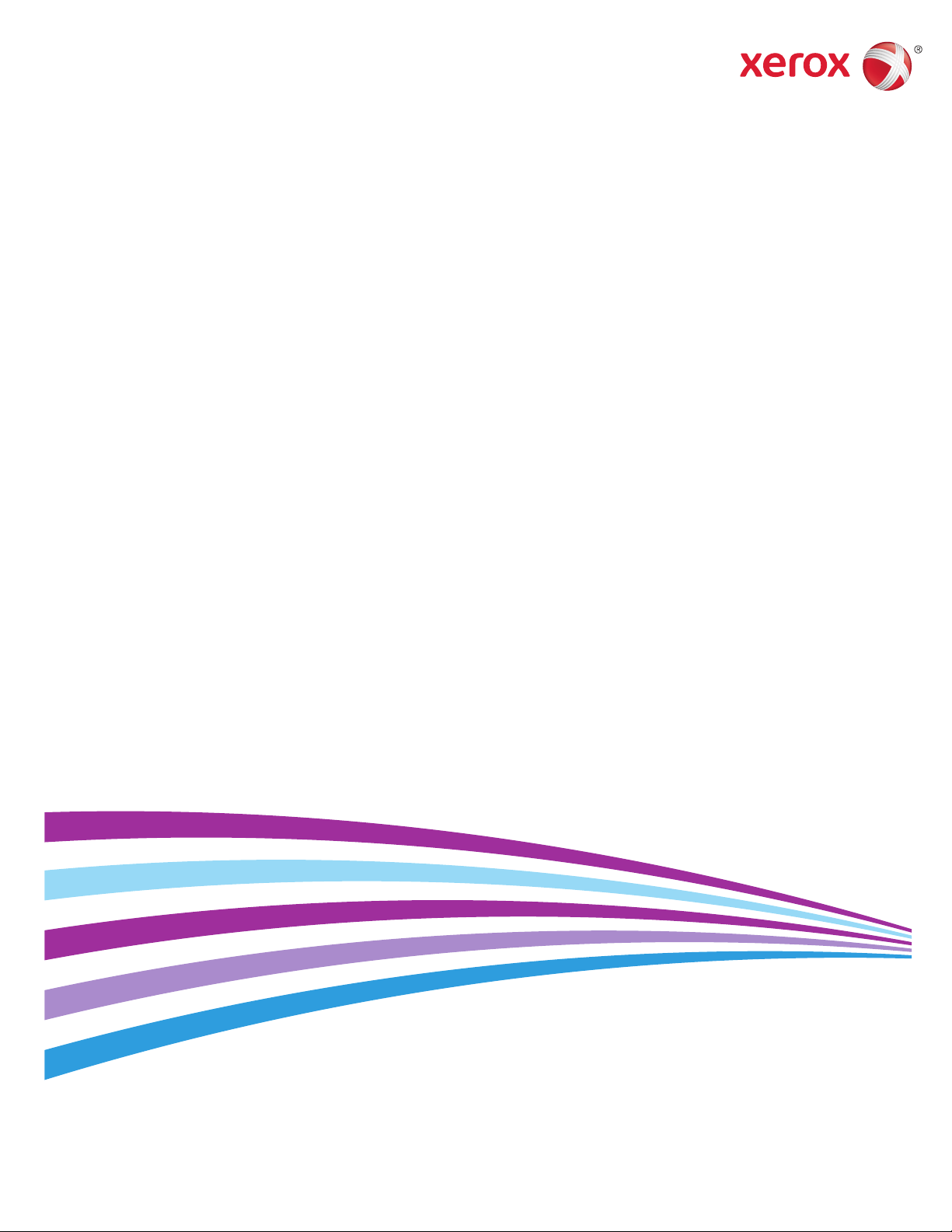
Xerox® WorkCentre® 7970
Multifunction Printer
Imprimante multifonction
System Administrator Guide
Guide de l’administrateur système
Español Guía del administrador del sistema
Português Guia de Administração do Sistema
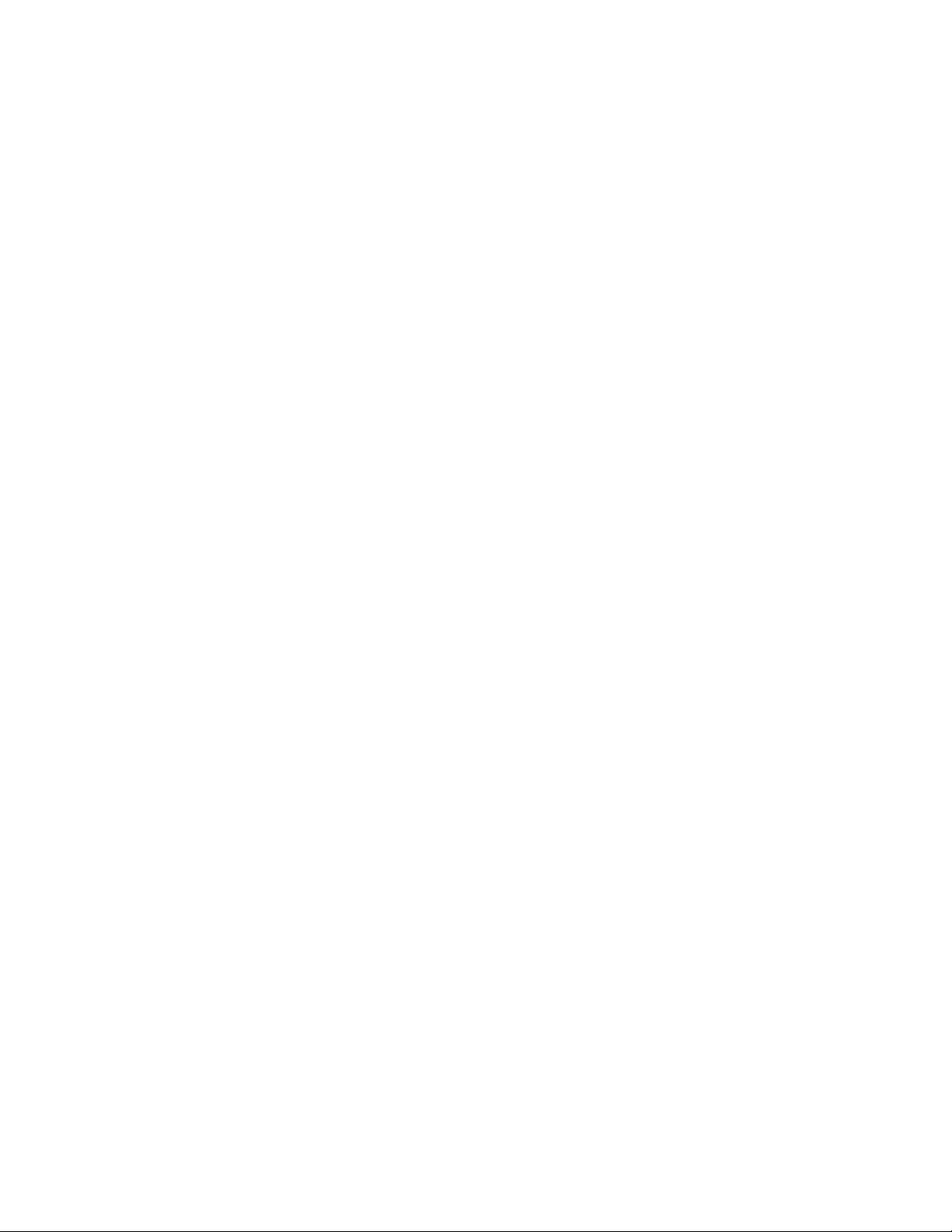
© 2014 Xerox Corporation. Todos os direitos reservados. Direitos reservados de não publicação, de acordo com as leis de direitos
autorais dos Estados Unidos. O conteúdo desta publicação não pode ser reproduzido de forma alguma sem a permissão da
Xerox Corporation.
A proteção de direitos autorais reivindicada inclui qualquer forma e conteúdo de materiais e informações passíveis de direitos autorais,
permitidos atualmente por leis estatutárias ou judiciais, ou doravante concedidos, incluindo, sem limitar-se a eles, materiais gerados a
partir de programas de software que sejam exibidos na tela, tais como estilos, máscaras, ícones, exibições de telas, aparências, etc.
®
Xerox
e XEROX com a marca figurativa®, Phaser®, PhaserSMART®, PhaserMatch®, PhaserCal®, PhaserMeter™, CentreWare®, PagePack®,
®
eClick
, PrintingScout®, Walk-Up®, WorkCentre®, FreeFlow®, SMARTsend®, Scan to PC Desktop®, MeterAssistant®, SuppliesAssistant®,
Xerox Secure Access Unified ID System
®
Driver
são marcas da Xerox Corporation nos Estados Unidos e/ou outros países.
®
Adobe
Reader®, Adobe® Type Manager®, ATM™, Flash®, Macromedia®, Photoshop® e PostScript® são marcas da Adobe Systems
®
, Xerox Extensible Interface Platform®, ColorQube®, Global Print Driver® e Mobile Express
Incorporated nos Estados Unidos e/ou em outros países.
Apple, Bonjour, EtherTalk, TrueType, iPad, iPhone, iPod, iPod touch, Mac e Mac OS são marcas da Apple Inc., registradas nos E.U.A. e
outros países. AirPrint e a logomarca AirPrint são marcas da Apple Inc.
®
HP-GL
, HP-UX® e PCL® são marcas registradas da Hewlett-Packard Corporation nos Estados Unidos e/ou outros países.
®
IBM
e AIX® são marcas registradas da International Business Machines Corporation nos Estados Unidos e/ou em outros países.
Microsoft
®
, Windows Vista®, Windows® e Windows Server® são marcas registradas da Microsoft Corporation nos Estados Unidos e em
outros países.
®
Novell
, NetWare®, NDPS®, NDS®, IPX™ e Novell Distributed Print Services™ são marcas registradas da Novell, Inc. nos Estados Unidos e
em outros países.
®
SGI
e IRIX® são marcas registradas da Silicon Graphics International Corp. ou suas subsidiárias nos Estados Unidos e/ou em outros
países.
SunSM, Sun Microsystems e Solaris são marcas ou marcas registradas da Oracle e/ou suas afiliadas nos Estados Unidos e em outros
países.
®
McAfee
, ePolicy Orchestrator®, e McAfee ePO™ são marcas ou marcas registradas de McAfee, Inc. nos Estados Unidos e em outros
países.
®
UNIX
é uma marca registrada nos Estados Unidos e em outros países, licenciada exclusivamente por meio da X/ Open Company
Limited.
PANTONE
®
e outras marcas comerciais da Pantone, Inc. são propriedade da Pantone, Inc.
Versão do documento 1.0: Setembro 2014
BR9762_pt-br
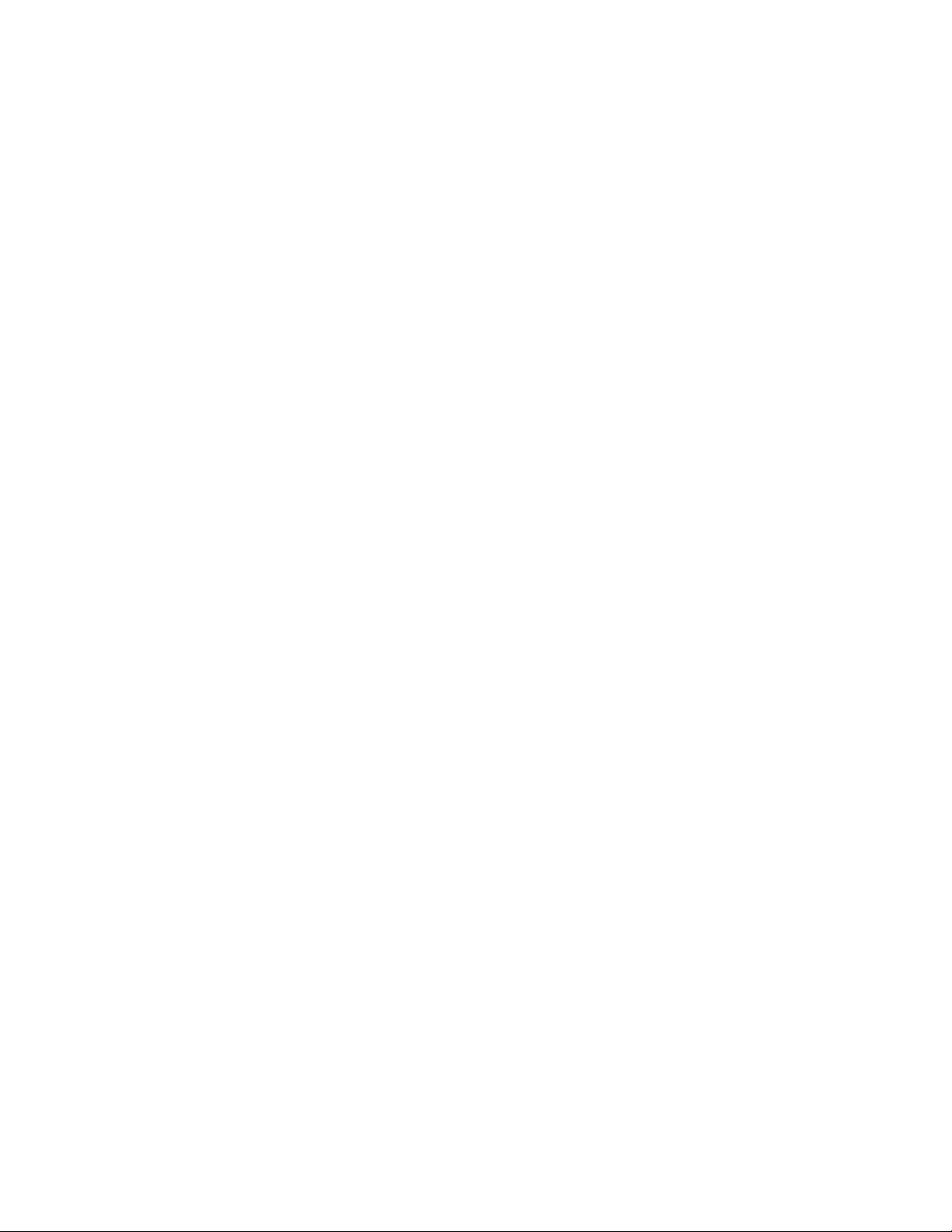
Conteúdo
1 Introdução 13
Visão geral ....................................................................................................................................................................... 14
Etapas da configuração...................................................................................................................................... 15
Mais informações ......................................................................................................................................................... 16
2 Configurações iniciais 17
Conexão física da impressora .................................................................................................................................. 18
Atribuição de um endereço de rede ....................................................................................................................... 19
Conexão da impressora à uma rede sem fio ...................................................................................................... 20
Acesso aos parâmetros de Administração e Configuração .......................................................................... 21
Acessar o Painel de Controle como Administrador do Sistema ........................................................... 21
Acesso ao CentreWare Internet Services como um Administrador de sistema ............................ 21
Configuração inicial no Painel de controle.......................................................................................................... 22
Assistente de Instalação .................................................................................................................................... 22
Página Inicial de Configuração Rápida ........................................................................................................ 22
Configuração das unidades de medição ...................................................................................................... 23
Instalação de funções opcionais do software ........................................................................................... 23
Configurações iniciais em CentreWare Internet Services.............................................................................. 24
Impressão do relatório de configuração ...................................................................................................... 24
Restrição do acesso à impressora ................................................................................................................... 24
Uso da página Visão geral da configuração .............................................................................................. 25
Atribuição de um nome e local à impressora ............................................................................................. 25
Seleção de serviços para exibição na tela de seleção por toque ........................................................ 26
Instalação de funções opcionais do software ........................................................................................... 26
Código de ativação do plano de consumíveis ............................................................................................ 27
Configurações da conexão física .................................................................................................................... 27
Alteração da senha do administrador do sistema ........................................................................................... 29
Mudança de senha do administrador do sistema no painel de controle ........................................ 29
Configuração de data e hora ................................................................................................................................... 30
Configuração de data e hora em CentreWare Internet Services ....................................................... 30
Configuração de data e hora no painel de controle ................................................................................ 30
3 Conectividade de rede 31
Conexão com uma rede sem fio ............................................................................................................................. 32
Definição manual das Configurações sem fio ........................................................................................... 33
Conexão direta com uma rede sem fio ................................................................................................................ 35
IP ......................................................................................................................................................................................... 36
Ativação de TCP/IP .............................................................................................................................................. 36
Configuração manual do endereço de rede no painel de controle.................................................... 36
Definição das configurações de DNS no painel de controle ................................................................ 37
®
Impressora multifuncional Xerox
Guia do Administrador do Sistema
WorkCentre® 7970 3
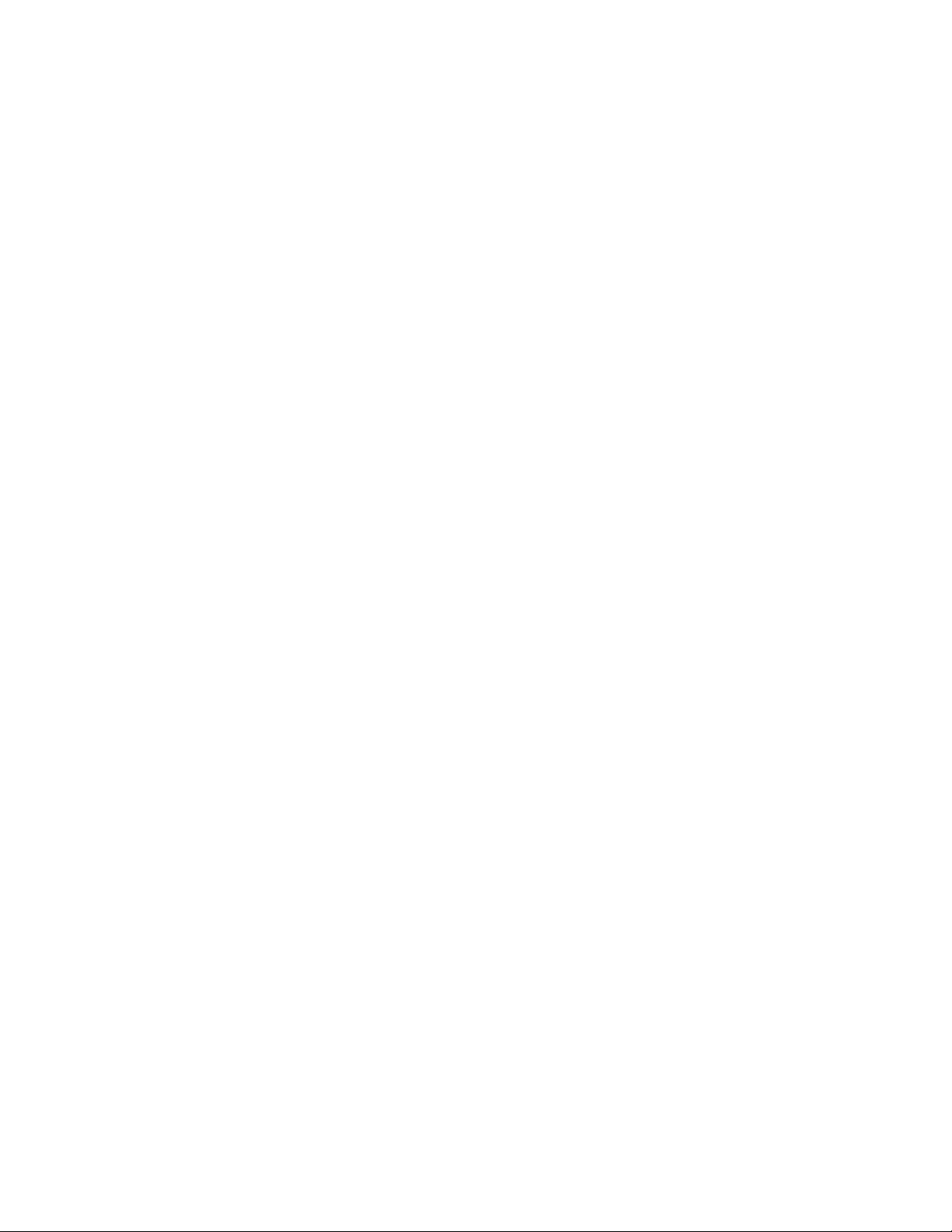
Conteúdo
Definição de configurações IP em CentreWare Internet Services ..................................................... 37
Arquivamento FTP/SFTP ............................................................................................................................................ 41
Fazendo Configurações de Arquivamento FTP e SFTP ........................................................................... 41
IPP....................................................................................................................................................................................... 42
SLP ...................................................................................................................................................................................... 43
Configuração de SLP ............................................................................................................................................ 43
SNMP ................................................................................................................................................................................. 44
Ativação do SNMP ................................................................................................................................................ 44
Configuração de SNMPv1/v2c ......................................................................................................................... 44
Configuração de SNMPv3 .................................................................................................................................. 45
Definição das configurações avançadas de SNMP .................................................................................. 46
LPR/LPD ............................................................................................................................................................................ 47
SSDP ................................................................................................................................................................................... 48
Rede Microsoft ............................................................................................................................................................... 49
Configuração da Rede Microsoft .................................................................................................................... 49
Configuração de WINS ....................................................................................................................................... 49
Impressão TCP/IP bruta ............................................................................................................................................. 50
Definição das configurações de TCP/IP bruta ........................................................................................... 50
Definição das configurações avançadas de TCP/IP bruta .................................................................... 50
Arquivamento SMB ...................................................................................................................................................... 52
Configuração das opções de autenticação Kerberos para SMB ......................................................... 52
Servidor SMTP ................................................................................................................................................................ 53
Definição de configurações do servidor SMTP .......................................................................................... 53
Definição de configurações da autenticação SMTP................................................................................ 53
Fazendo Configurações de Criptografia de Conexão SMTP ................................................................
Configurando Gerenciamento de Tamanho de Arquivo SMTP ........................................................... 54
Testando Configurações de SMTP ................................................................................................................. 54
LDAP .................................................................................................................................................................................. 55
Adicionar informações do servidor LDAP ..................................................................................................... 55
Adição ou edição de servidores LDAP em CentreWare Internet Services ....................................... 56
Informações opcionais sobre a configuração do servidor LDAP......................................................... 56
Configuração dos contextos de LDAP ........................................................................................................... 57
Configuração dos mapeamentos do usuário do LDAP ........................................................................... 58
Filtros personalizados LDAP .............................................................................................................................. 58
HTTP .................................................................................................................................................................................. 60
Ativação do HTTP no painel de controle ...................................................................................................... 60
Definição de configurações HTTP em CentreWare Internet Services .............................................. 60
Acesso aos Serviços da Web para HTTP ....................................................................................................... 61
Serviços da Web HTTP ........................................................................................................................................ 61
Acesso às Configurações avançadas de HTTP ........................................................................................... 61
Configurações avançadas de HTTP ............................................................................................................... 61
POP3 .................................................................................................................................................................................. 62
Servidor Proxy ................................................................................................................................................................. 63
Configuração do Servidor Proxy ...................................................................................................................... 63
NTP ..................................................................................................................................................................................... 64
54
4 Impressora multifuncional Xerox
Guia do Administrador do Sistema
®
WorkCentre® 7970
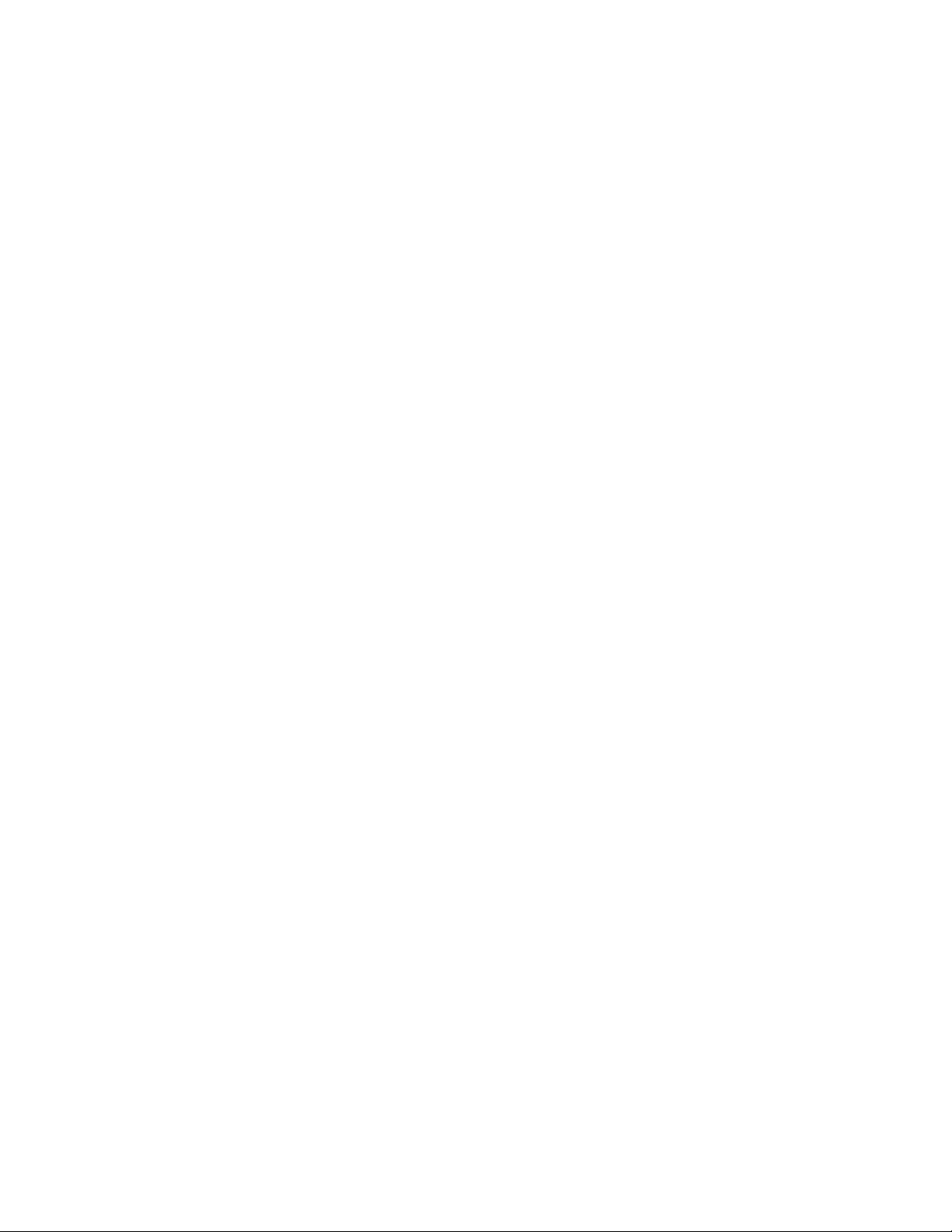
Conteúdo
WSD ................................................................................................................................................................................... 65
Ativação de WSD .................................................................................................................................................. 65
NetWare ........................................................................................................................................................................... 66
Definição de Configurações gerais do NetWare ....................................................................................... 66
Ativação de SAP .................................................................................................................................................... 66
Configurações de Bindery .................................................................................................................................. 67
Configurações do NetWare Directory Services (NDS) ............................................................................. 67
NDPS/NEPS.............................................................................................................................................................. 67
AppleTalk ......................................................................................................................................................................... 68
Antes de iniciar ...................................................................................................................................................... 68
Configuração do AppleTalk............................................................................................................................... 68
4 Segurança 69
Configuração de direitos de acesso ....................................................................................................................... 70
Autenticação .......................................................................................................................................................... 70
Autorização ............................................................................................................................................................. 71
Personalização ....................................................................................................................................................... 71
Configurar o método de login .......................................................................................................................... 71
Definindo Configurações de Autenticação ......................................................................................................... 72
Definindo Configurações de Autenticação de Local ............................................................................... 72
Definindo Configurações de Autenticação de Rede ................................................................................ 74
Definição de Configurações de autenticação do Sistema ID unificado de acesso protegido da
Xerox .......................................................................................................................................................................... 76
Definição das Configurações de autenticação de conveniência ........................................................ 78
Definindo Configurações de Autenticação do Smart Card ................................................................... 79
Definindo as Configurações para Autorização. ................................................................................................. 82
Configuração do método de autorização .................................................................................................... 82
Definindo as Configurações para Autorização de Local ........................................................................ 82
Definindo as Configurações para Autorização de Rede ........................................................................ 82
Permissões do usuário ......................................................................................................................................... 83
HTTP seguro (SSL) ........................................................................................................................................................ 91
Uso de SSL para toda a comunicação de HTTP ........................................................................................ 91
FIPS 140-2 ....................................................................................................................................................................... 92
Ativação do Modo FIPS 140 e Verificação de conformidade .............................................................. 93
Criptografia de dados armazenados ..................................................................................................................... 94
Ativação da criptografia de dados armazenados .................................................................................... 94
Filtro IP.............................................................................................................................................................................. 95
Criação ou edição de uma regra de filtro IP ............................................................................................... 95
Edição de uma regra de filtro IP ..................................................................................................................... 95
Organização da ordem de execução das regras de filtro IP ................................................................. 96
Registro da auditoria ................................................................................................................................................... 97
Ativação do registro da auditoria ................................................................................................................... 97
Como salvar um registro de auditoria ........................................................................................................... 97
Salvar um registro de auditoria para uma unidade flash USB ............................................................ 97
Interpretação do registro de auditoria ......................................................................................................... 98
Impressora multifuncional Xerox
Guia do Administrador do Sistema
®
WorkCentre® 7970 5
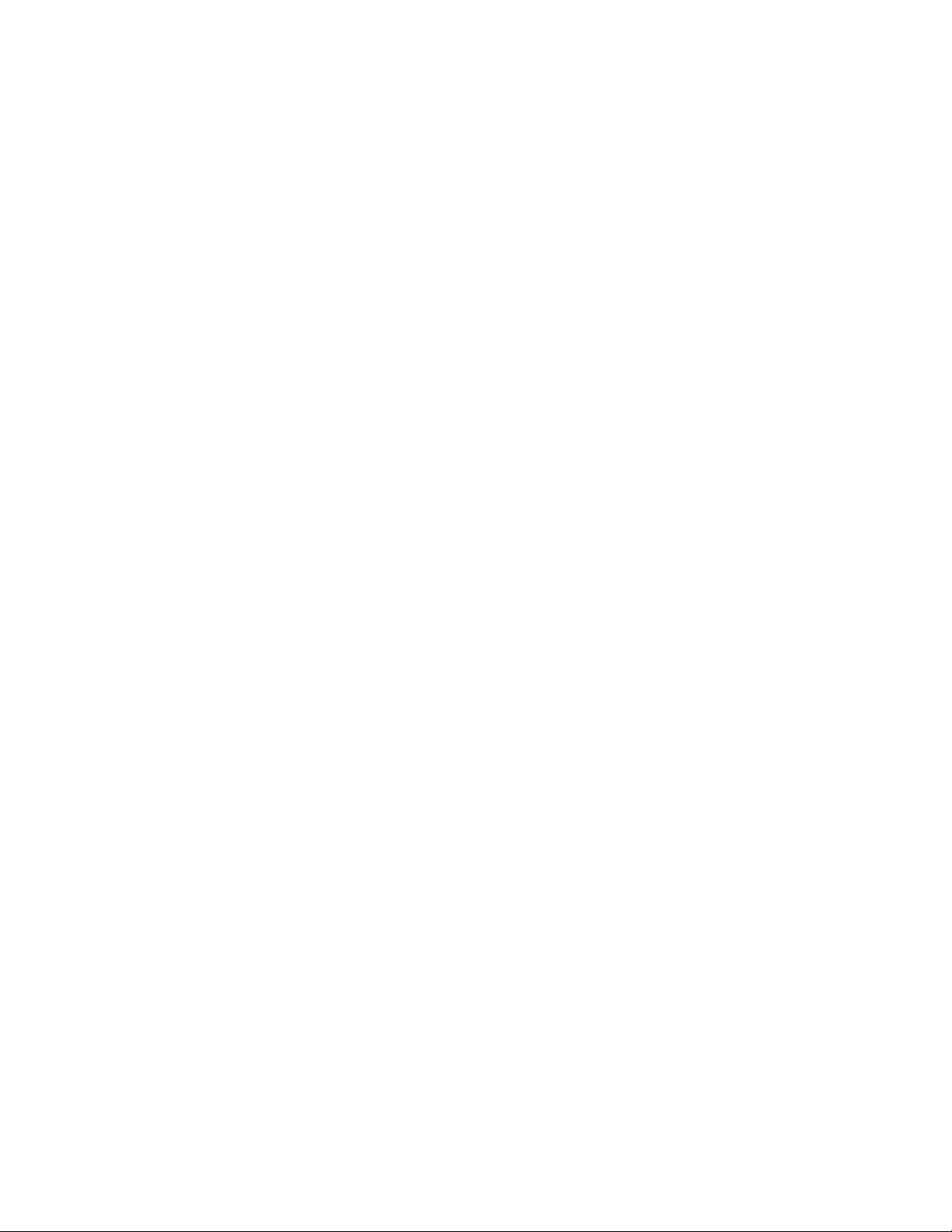
Conteúdo
Políticas de Instalação ................................................................................................................................................ 99
McAfee Embedded Control ..................................................................................................................................... 100
Configuração do nível de segurança ........................................................................................................... 101
Configuração das opções de alerta ............................................................................................................. 102
IPsec ................................................................................................................................................................................. 103
Ativar o IPsec ........................................................................................................................................................ 103
Gerenciamento de ações ................................................................................................................................. 103
Gerenciamento de grupos de protocolos ................................................................................................... 104
Criação de uma nova ação .............................................................................................................................. 104
Edição ou exclusão de uma ação .................................................................................................................. 106
Gerenciamento de grupos de hosts ............................................................................................................. 106
Gerenciamento de políticas de segurança ................................................................................................ 107
Certificados de segurança ....................................................................................................................................... 108
Instalação de certificados ............................................................................................................................... 108
®
Criando e Instalando um Xerox
Instalando o Certificado Xerox
Certificado de Dispositivo.............................................................. 109
®
Genérico CA Confiável ..................................................................... 110
Criar Solicitação de assinatura de certificado .......................................................................................... 110
Instalando Certificados de Raiz .................................................................................................................... 111
Instalando Certificados Controladores de Domínio .............................................................................. 112
Exibindo, Salvando ou Apagando um Certificado .................................................................................. 112
Especificação do comprimento mínimo da chave de certificado ..................................................... 112
802.1X ............................................................................................................................................................................. 113
Ativação e configuração de 802.1X nos CentreWare Internet Services ........................................ 113
Tempo de Espera do Sistema ................................................................................................................................. 115
Configuração dos valores de tempo de espera do sistema ................................................................ 115
Sobregravação de dados de imagem ................................................................................................................. 116
Exclusão manual de dados de imagem ...................................................................................................... 117
Programação de exclusão de rotina dos dados de imagem .............................................................. 118
Sobregravação Imediata de Trabalho ........................................................................................................ 119
Senhas de PostScript ................................................................................................................................................. 120
Ativação ou criação de senhas de PostScript ........................................................................................... 120
Segurança da Porta USB .......................................................................................................................................... 121
Ativação ou desativação de Portas USB .................................................................................................... 121
Exibir ou ocultar as configurações de rede........................................................................................................ 122
Exibir ou ocultar as Configurações de rede no painel de controle ................................................... 122
Ocultando Nomes de Usuário no Painel de Controle .................................................................................... 123
Verificando o Software ............................................................................................................................................. 124
Restrição das atualizações do software do arquivo de impressão ........................................................... 125
Especificação das restrições dos destinatários de e-mail e de Fax da Internet .................................. 126
Desabilitar Restauração da senha do administrador do sistema ............................................................. 127
5 Imprimindo 129
Gerenciamento de papel .......................................................................................................................................... 130
Configuração do tipo e cor padrão do papel ........................................................................................... 130
Ativação da substituição do papel ............................................................................................................... 130
6 Impressora multifuncional Xerox
Guia do Administrador do Sistema
®
WorkCentre® 7970
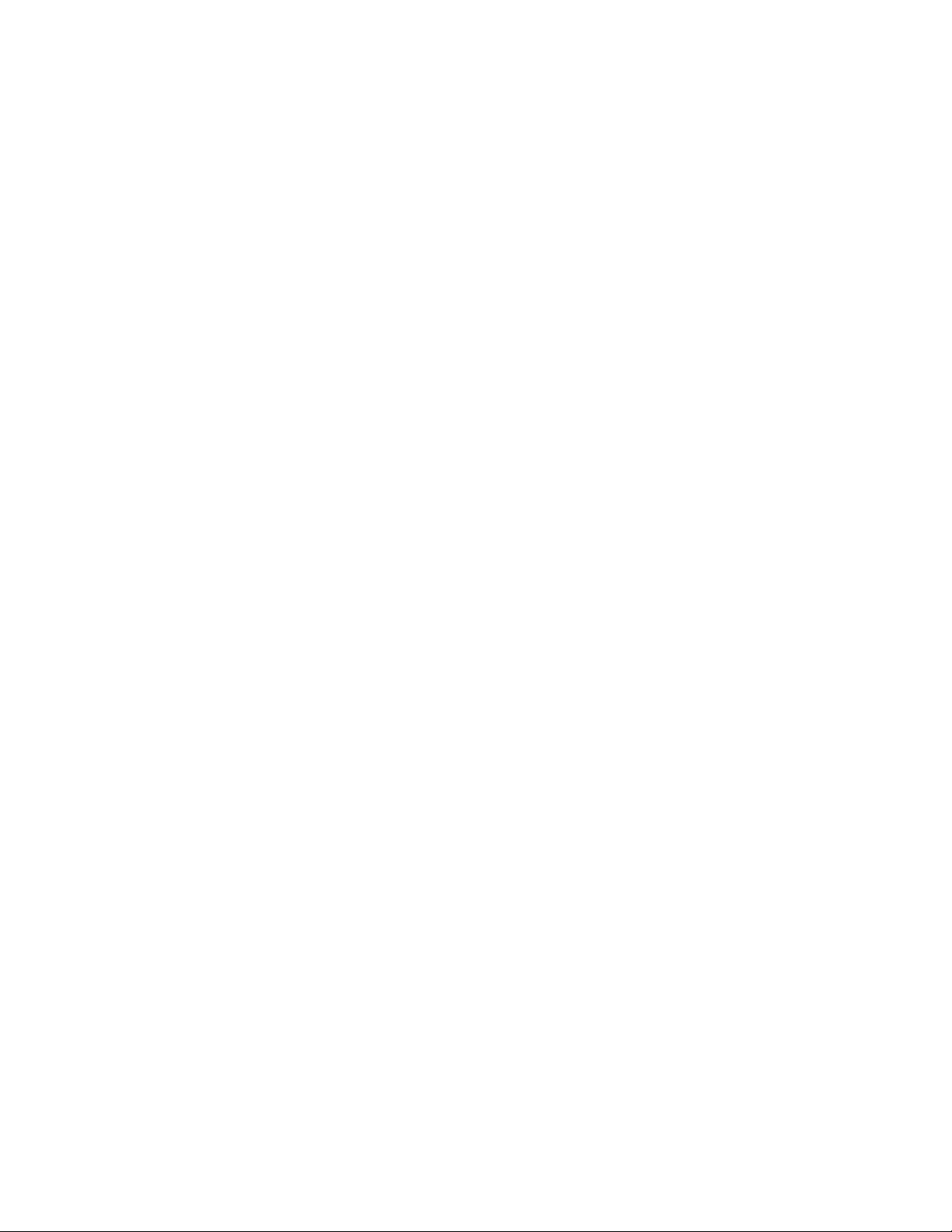
Seleção das configurações da bandeja do papel ................................................................................... 130
Seleção de configurações da bandeja 1 .................................................................................................... 131
Configuração da Preferência de tamanho do papel ............................................................................. 131
Como salvar e reimprimir trabalhos..................................................................................................................... 132
Ativação da função Reimprimir trabalhos salvos ................................................................................... 132
Criar e gerenciar pastas de trabalhos salvos ............................................................................................ 132
Como salvar e imprimir trabalhos ................................................................................................................. 133
Backup de trabalhos salvos ............................................................................................................................. 133
Restauração de trabalhos salvos de um Repositório FTP .................................................................... 134
Impressão de trabalhos usando os CentreWare Internet Services .......................................................... 135
Definição de Configurações gerais de impressão .......................................................................................... 136
Imprimir uma folha de erro .................................................................................................................................... 137
Gerenciamento das opções de impressão da folha de identificação ..................................................... 138
Ativação de impressão da folha de identificação nos CentreWare Internet Services.............. 138
Ativação da impressão da folha de identificação no painel de controle ...................................... 138
Ativação da impressão da folha de identificação no driver de impressão ................................... 139
Definição das configurações de impressão protegida ................................................................................. 140
Configurando Políticas Protegidas de Dispositivo de Impressão ..................................................... 140
Configurando Padrões Protegidos de Driver de Impressão ................................................................ 140
Suportar todos os trabalhos.................................................................................................................................... 141
Configuração da função Reter todos os trabalhos ................................................................................ 141
Impressão UNIX, Linux e AS/400 ......................................................................................................................... 143
®
Gerenciador de impressão da Xerox
.......................................................................................................... 143
Impressão de uma estação de trabalho Linux ........................................................................................ 145
Adição da impressora ........................................................................................................................................ 145
Impressão com CUPS ........................................................................................................................................ 145
AS/400 ....................................................................................................................................................................
Imprimir de USB .......................................................................................................................................................... 147
Ativação de Imprimir de USB ......................................................................................................................... 147
Imprimir a partir da Caixa Postal ......................................................................................................................... 148
Ativação da impressão da caixa postal ...................................................................................................... 148
AirPrint ............................................................................................................................................................................ 149
Permissão para usuários interromperem trabalhos de impressão ativos .............................................. 150
Especificação das configurações de saída ........................................................................................................ 151
Conteúdo
146
6 Cópia 153
Especificação de configurações de cópia padrão .......................................................................................... 154
Especificação das configurações de cópia padrão no painel de controle ..................................... 154
Alteração da ordem de leitura ............................................................................................................................... 155
Configuração de pré-ajustes de cópia ................................................................................................................ 156
Acesso aos pré-ajustes de cópia .................................................................................................................... 156
Pré-ajustes de apagamento de margem ................................................................................................... 156
Alteração de pré-ajustes de deslocamento de imagem ....................................................................... 157
Alteração dos pré-ajustes de redução/ampliação .................................................................................. 157
Definição das configurações de cópia do cartão de identificação .......................................................... 158
Impressora multifuncional Xerox
Guia do Administrador do Sistema
®
WorkCentre® 7970 7
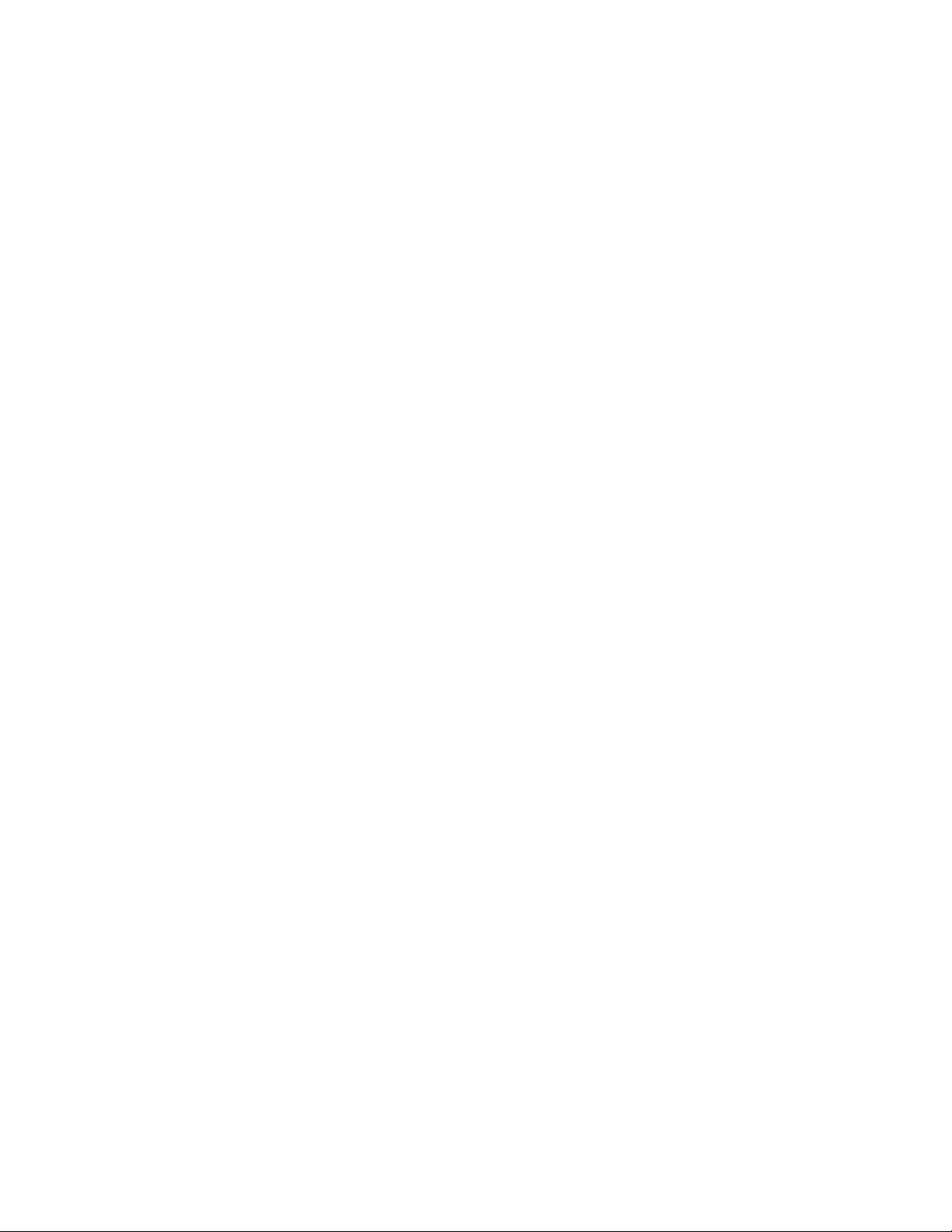
Conteúdo
Desativação da Rotação automática da imagem ......................................................................................... 159
Especificação das configurações de saída ........................................................................................................ 160
7 Digitalização 161
Digitalização para uma pasta na impressora .................................................................................................. 162
Ativação ou desativação de Digitalizar para caixa postal .................................................................. 162
Configuração das Diretrizes para digitalização....................................................................................... 162
Gerenciamento de pastas e arquivos digitalizados ............................................................................... 163
Digitalização para um endereço de e-mail ....................................................................................................... 166
E-mail ....................................................................................................................................................................... 166
Digitalização de Fluxo de Trabalho ..................................................................................................................... 171
Ativação da digitalização do fluxo de trabalho ...................................................................................... 171
Configuração das definições do repositório de arquivos. .................................................................... 171
Configuração do Modelo padrão .................................................................................................................. 177
Configuração de um modelo para criar um PDF protegido por senha ........................................... 179
Definição das configurações gerais de Digitalização de fluxo de trabalho ................................. 180
Configuração das convenções de nomenclatura do arquivo de imagens digitalizadas .......... 181
Configuração da nomenclatura personalizada de arquivo ................................................................. 182
Definição das configurações do Repositório de conjunto de modelos .......................................... 182
Atualização da lista de modelos no painel de controle ........................................................................ 183
Configuração das Definições de exibição de modelos no painel de controle ............................. 183
Configuração de um servidor de validação .............................................................................................. 183
Digitalizar para USB ................................................................................................................................................... 184
Ativação de Digitalizar para USB .................................................................................................................. 184
Digitalização para o diretório home do usuário.............................................................................................. 185
Configurando a Impressora para o Utilitário de Digitalização Xerox .................................................... 187
Ativando a Digitalização Remota utilizando TWAIN ................................................................................... 188
Configuração de Digitalizar para destino..........................................................................................................
Antes de iniciar .................................................................................................................................................... 189
Definição de configurações de digitalização padrão ............................................................................ 189
Configuração de Digitalizar para exibir padrão para Favoritos ........................................................ 189
189
8 Envio de fax 191
Visão geral do fax ....................................................................................................................................................... 192
Fax .................................................................................................................................................................................... 193
Definição das configurações de fax solicitadas ...................................................................................... 193
Fazendo Configurações de Catálogo de Endereços .............................................................................. 195
Segurança do fax ................................................................................................................................................ 195
Configuração dos padrões de fax ................................................................................................................. 196
Configuração dos padrões da função de fax ........................................................................................... 199
Encaminhamento de fax .................................................................................................................................. 199
Busca de fax .......................................................................................................................................................... 201
Caixas postais de fax ......................................................................................................................................... 202
Relatórios de fax ................................................................................................................................................. 202
Fax da Internet ............................................................................................................................................................ 209
8 Impressora multifuncional Xerox
Guia do Administrador do Sistema
®
WorkCentre® 7970
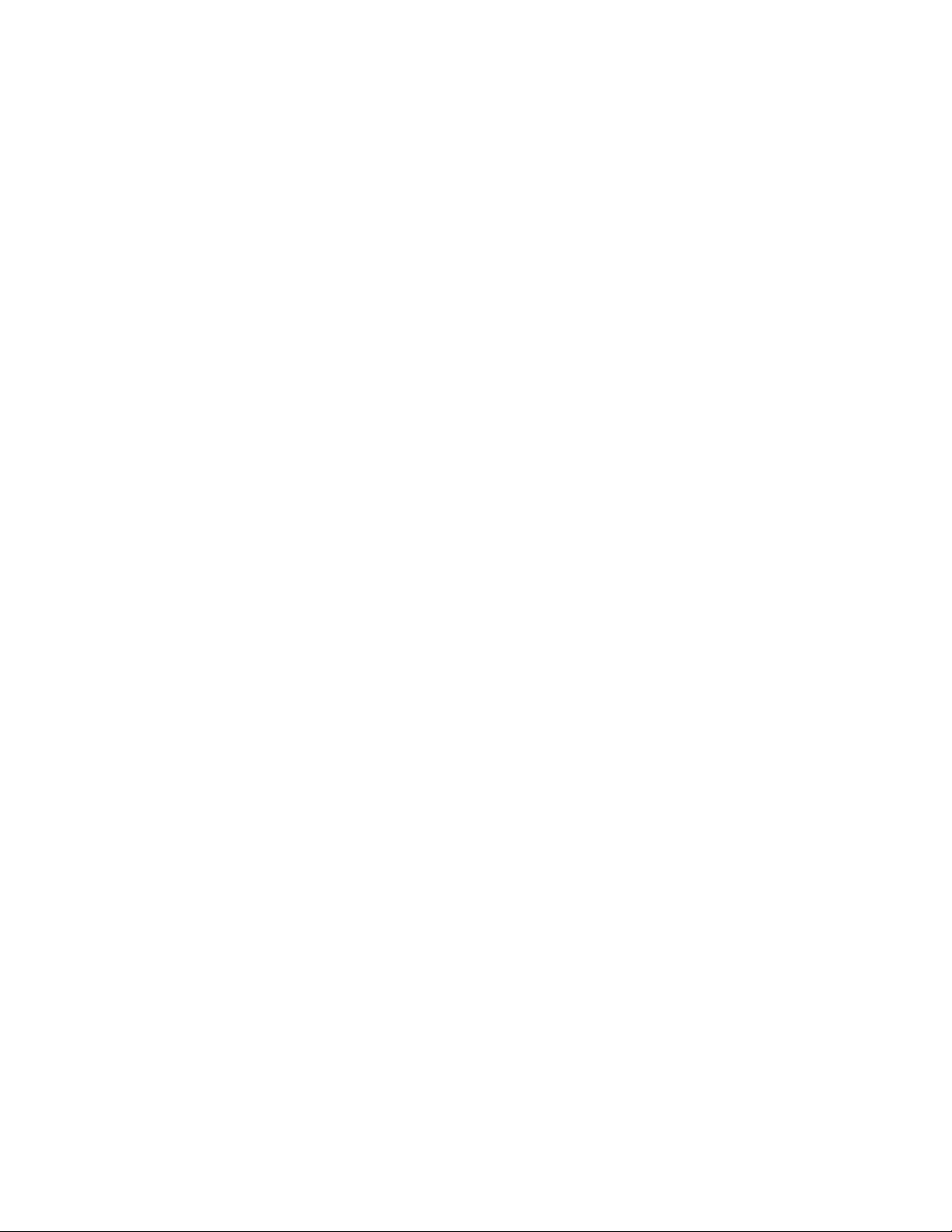
Conteúdo
Acessando a Página de Configuração de Fax via Internet ................................................................. 209
Definindo as Configurações Solicitadas ..................................................................................................... 209
Fazendo as Configurações Gerais de Fax via Internet ......................................................................... 210
Definição das Configurações de recepção de Fax da Internet ......................................................... 211
Fazendo Configurações de Catálogo de Endereços .............................................................................. 211
Fazendo as Configurações Padrão de Fax via Internet ........................................................................ 212
Configurando Opções de Compressão de Arquivo ................................................................................. 212
Definindo as Configurações de Segurança de Fax via Internet........................................................ 212
LAN Fax .......................................................................................................................................................................... 213
9 Contabilidade 215
Contabilidade Padrão Xerox ................................................................................................................................... 216
Ativação da Contabilidade Padrão Xerox .................................................................................................. 216
Configuração das opções de controle do serviço.................................................................................... 217
Contas gerais e de grupo ................................................................................................................................. 217
Adicionar um usuário e Configuração de limites de uso ...................................................................... 218
Gerenciamento de informações do usuário .............................................................................................. 219
Atribuição de usuários a uma conta ............................................................................................................ 221
Limites de uso ....................................................................................................................................................... 221
Configuração das Políticas de validação e exceções de trabalho de impressão ........................ 223
Contabilidade da rede .............................................................................................................................................. 224
Ativando Contabilidade da Rede .................................................................................................................. 224
Configurando Opções de Fluxo de Trabalho de Contabilidade de Rede ....................................... 225
Fazendo Configurações de Servidor de Limites de Trabalhos ........................................................... 225
Configuração dos alertas do usuário ........................................................................................................... 226
Desativando o Serviço da Web de Limites de Trabalhos ..................................................................... 226
Configuração das Políticas de validação e exceções de trabalho de impressão ........................ 227
Contabilidade Utilizando um Dispositivo Auxiliar de Acesso .....................................................................
Ativando a Contabilidade Utilizando um Dispositivo Auxiliar de Acesso ...................................... 228
Exibição do logotipo de sua empresa na tela de bloqueio ................................................................. 228
Configuração do tipo de Dispositivo auxiliar de acesso ....................................................................... 228
Seleção de serviços para restringir ou controlar ...................................................................................... 229
Configuração do tempo de espera do trabalho ...................................................................................... 229
Ativação da contabilidade nos drivers de impressão .................................................................................... 230
Ativação da contabilidade no Driver de impressão do Windows ..................................................... 230
Ativação da contabilidade em um Driver de impressão Apple Macintosh ................................... 231
Impressão de um Relatório de atividades de cópia ...................................................................................... 232
228
10 Recursos do administrador 233
Monitoramento de alertas e status ..................................................................................................................... 234
Notificação de alerta ......................................................................................................................................... 234
Configurações de economia de energia ............................................................................................................ 236
Configurando o Modo de Economia de Energia ..................................................................................... 236
Painel de controle remoto ....................................................................................................................................... 237
Padrões de tela de entrada ..................................................................................................................................... 238
Configuração de data e hora ................................................................................................................................. 239
Impressora multifuncional Xerox
Guia do Administrador do Sistema
®
WorkCentre® 7970 9
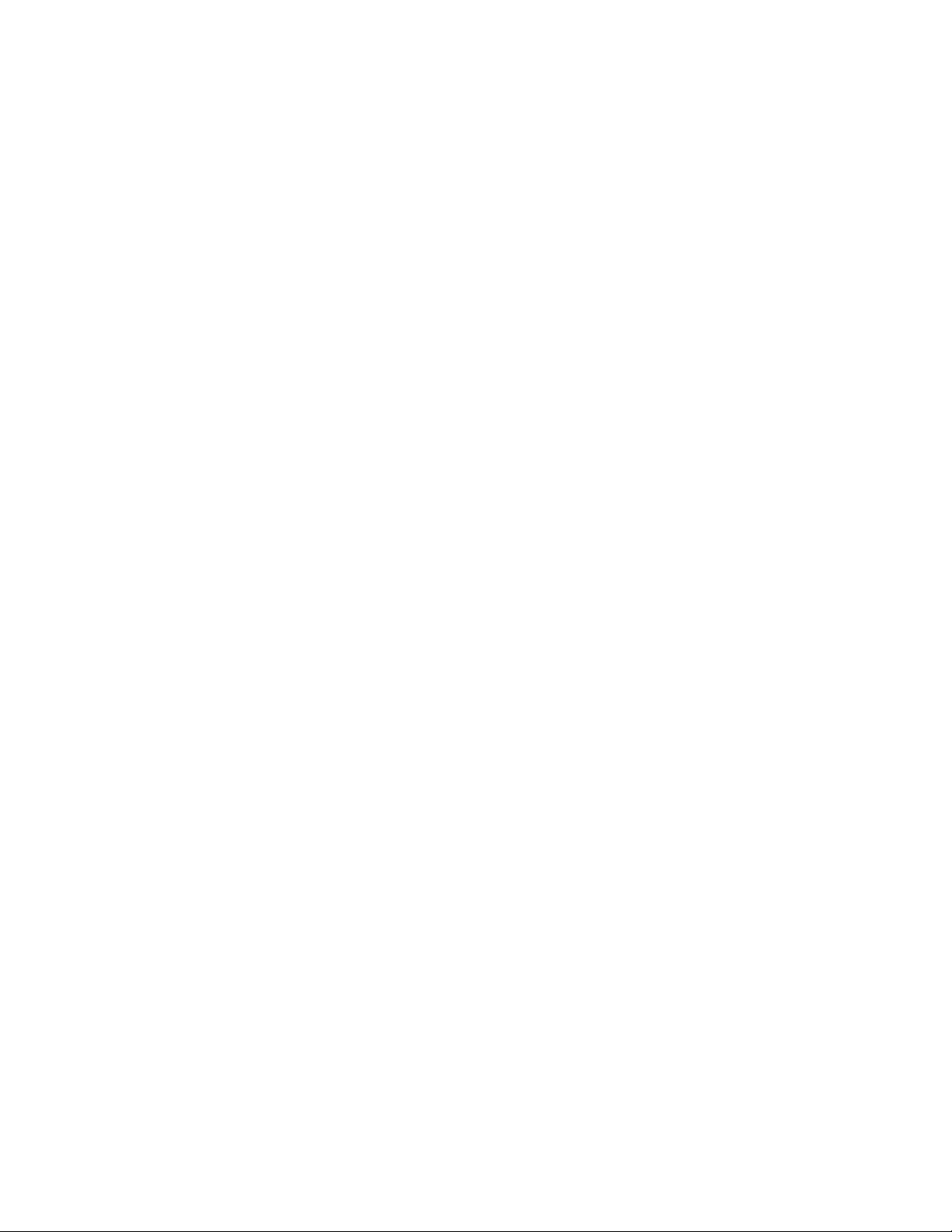
Conteúdo
Configuração de data e hora em CentreWare Internet Services ..................................................... 239
Configuração de data e hora no painel de controle .............................................................................. 239
SMart eSolutions e informações de faturamento .......................................................................................... 240
Smart eSolutions ................................................................................................................................................. 240
Exibição das informações sobre uso e faturamento ............................................................................. 242
Modo de impressão de faturamento .................................................................................................................. 243
Clonagem ....................................................................................................................................................................... 244
Criar um arquivo clone ...................................................................................................................................... 244
Instalação de um arquivo clone .................................................................................................................... 244
Catálogos de endereços ........................................................................................................................................... 245
Catálogo de endereços do dispositivo. ....................................................................................................... 245
Catálogo de endereços de rede... .................................................................................................................. 250
Catálogo de endereços de LAN Fax ............................................................................................................. 250
Utilitário de gerenciamento de fontes ............................................................................................................... 251
Registros de rede ......................................................................................................................................................... 252
Download de um Registro de rede usando uma unidade flash USB ............................................... 252
Download de um Registro de rede ............................................................................................................... 253
Personalização das informações de contato da impressora ...................................................................... 254
Exibir Informações de Dispositivo ........................................................................................................................ 255
Atendimento On-line Xerox..................................................................................................................................... 256
Ativação do Atendimento On-line Xerox ................................................................................................... 256
Reinicialização da impressora no CentreWare Internet Services ............................................................. 257
Reinicialização da impressora no painel de controle ............................................................................ 257
Como colocar a impressora off-line ..................................................................................................................... 258
Redefinindo a Impressora para as Configurações do Padrão de Fábrica ............................................. 259
Atualização do software da impressora ............................................................................................................. 260
Determinar a versão do software da impressora .................................................................................... 260
Ativação de atualizações ................................................................................................................................. 260
Atualização manual do software usando uma unidade flash USB ................................................. 260
Atualização de Software .................................................................................................................................. 261
Ajuste das configurações de cor, imagem e detecção de texto ................................................................ 262
11 Personalização e expansão 263
Xerox Extensible Interface Platform .................................................................................................................... 264
Ativação de serviços extensíveis .................................................................................................................... 264
Kit de interface auxiliar ............................................................................................................................................ 265
Link de download de driver ..................................................................................................................................... 266
Personalização ou como ocultar o link de download de driver .......................................................... 266
Criação de um serviço de digitalização personalizado com um único toque ...................................... 267
Visão geral da Criação de um serviço de digitalização personalizado com um único toque . 267
Criação de um serviço de digitalização com um único toque ............................................................ 267
Personalização da aparência de seu Serviço ............................................................................................ 268
Gerenciamento de modelos de digitalização ........................................................................................... 269
Bloquear ou ocultar seu Serviço para não aparecer no painel de controle ................................... 269
10 Impressora multifuncional Xerox
Guia do Administrador do Sistema
®
WorkCentre® 7970
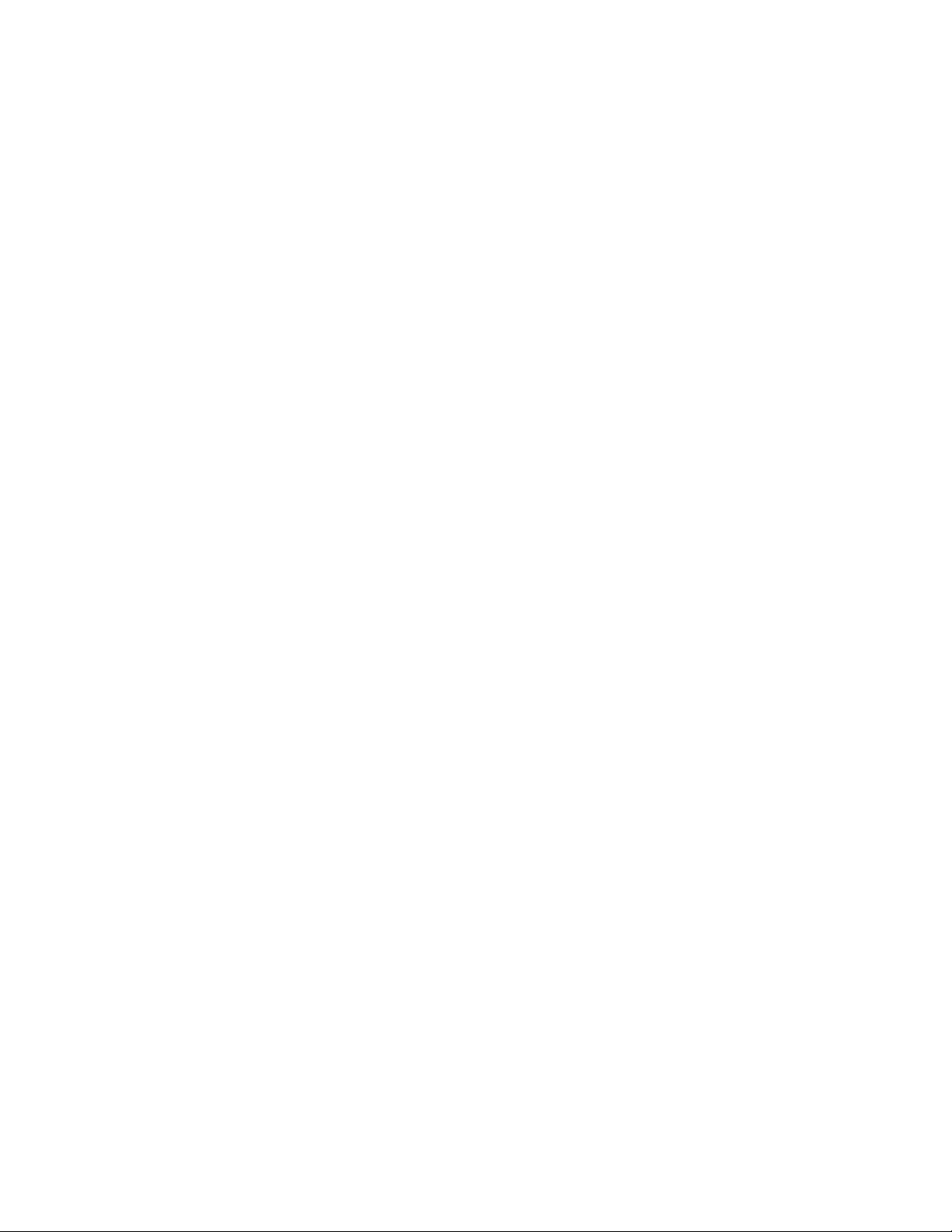
Conteúdo
Gerenciamento de weblet ....................................................................................................................................... 270
Instalação de um Weblet................................................................................................................................. 270
Definição das configurações de Weblets........................................................................................................... 271
A Números de identificação de eventos do Registro de auditoria 273
Números de identificação de eventos do Registro de auditoria ............................................................... 274
B Teclado externo 277
Atalhos do teclado externo ..................................................................................................................................... 278
Impressora multifuncional Xerox
Guia do Administrador do Sistema
®
WorkCentre® 7970 11
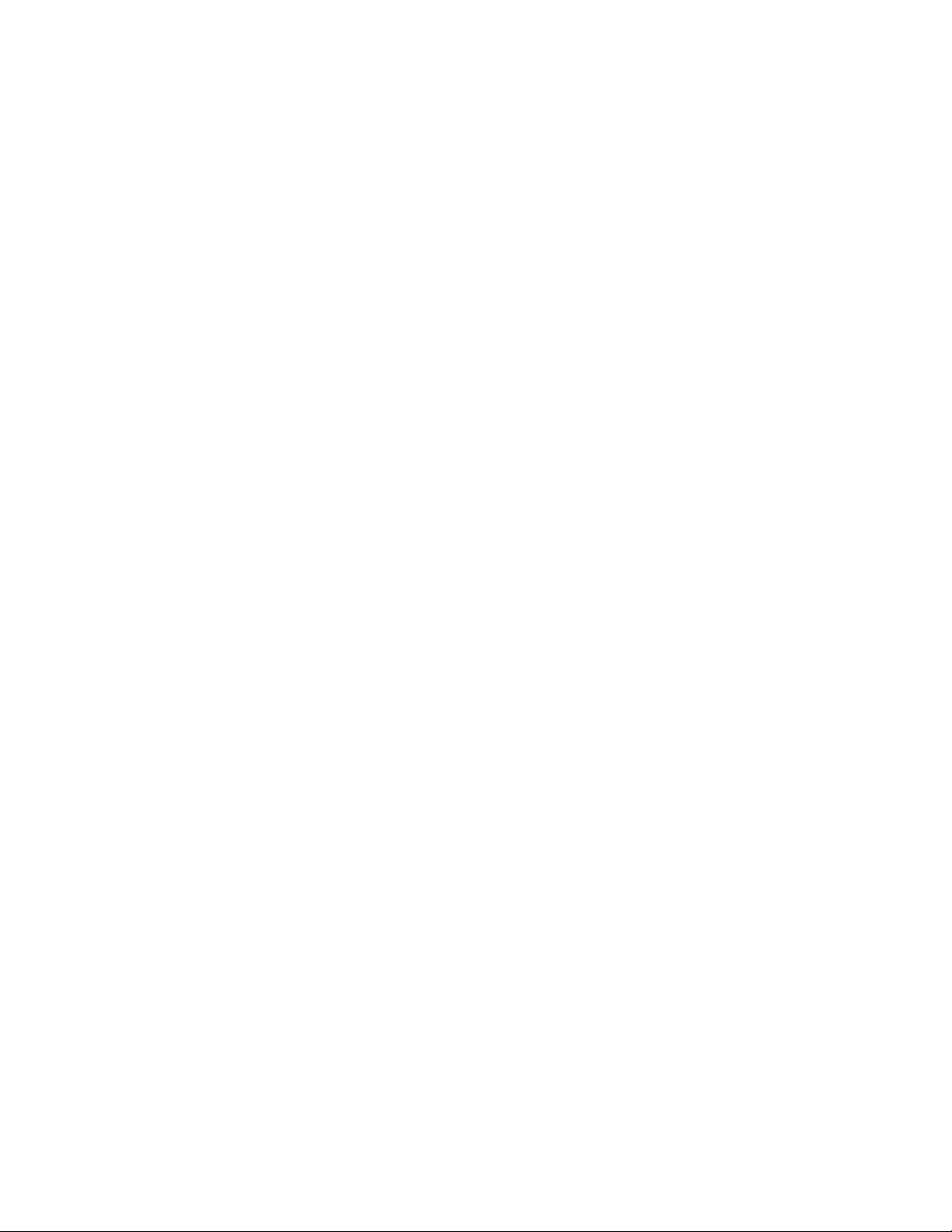
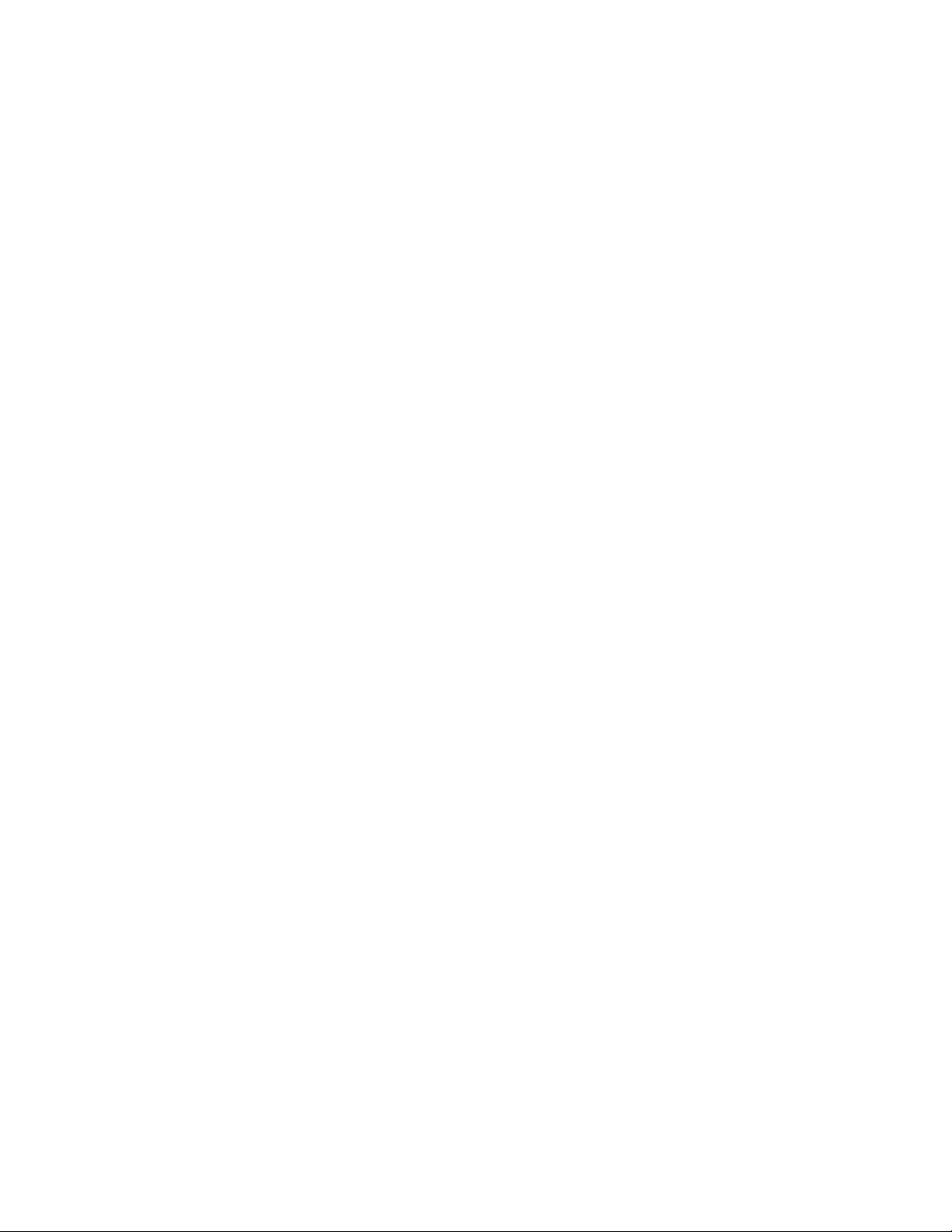
1
Introdução
Este capítulo inclui:
• Visão geral .......................................................................................................................................................................... 14
• Mais informações ............................................................................................................................................................. 16
®
Impressora multifuncional Xerox
Guia do Administrador do Sistema
WorkCentre® 7970 13
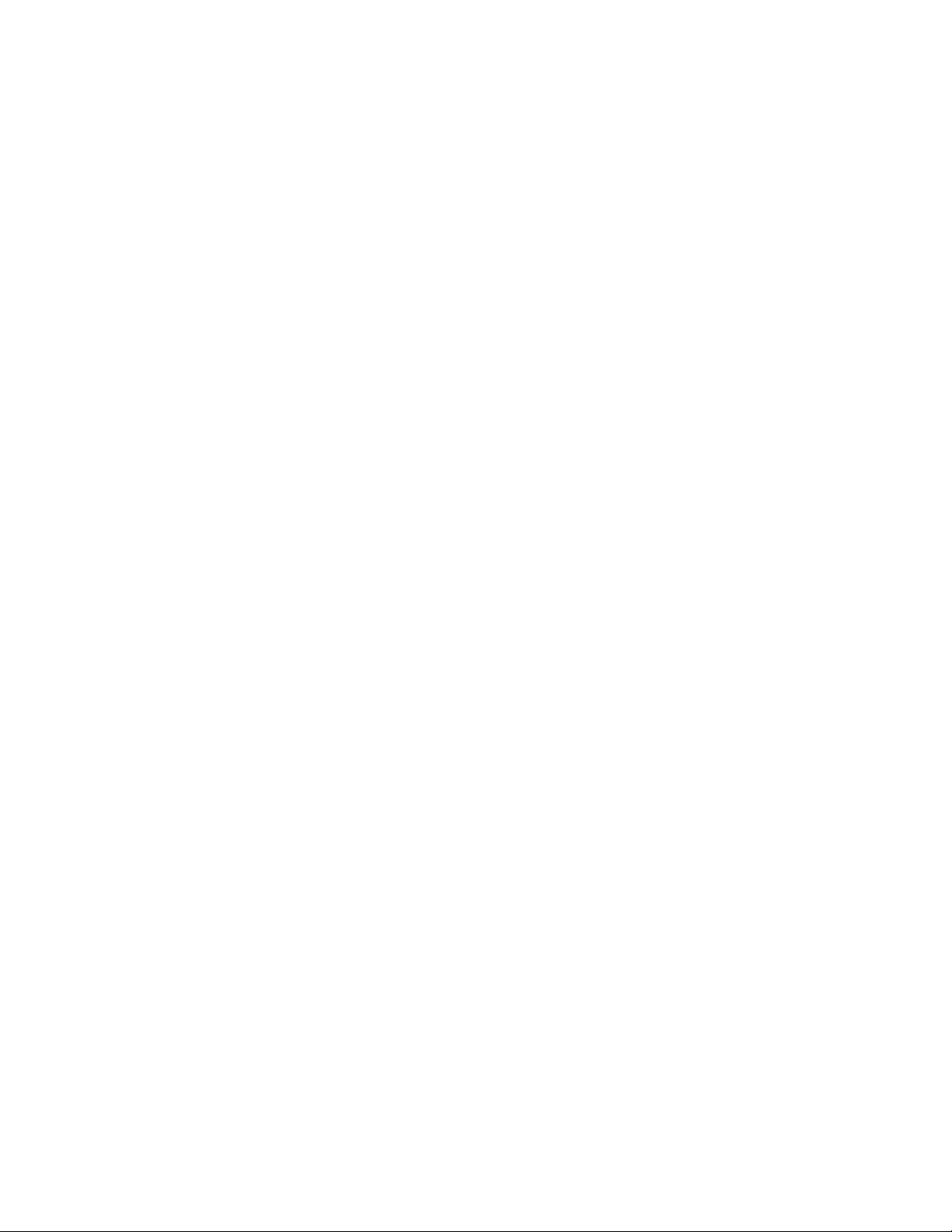
Introdução
Visão geral
Este guia foi projetado para um administrador do sistema com direitos de administrador de rede que
compreenda os conceitos de rede, bem como tenha experiência em criar e gerenciar contas de usuários
em rede.
Este guia ajuda você a instalar, configurar e gerenciar a impressora em uma rede.
Notas:
• As funções de rede não ficarão disponíveis se você estiver conectado via USB.
• As funções de fax incorporado não estarão disponíveis para todos os modelos de impressora.
14 Impressora multifuncional Xerox
®
Guia do Administrador do Sistema
WorkCentre® 7970
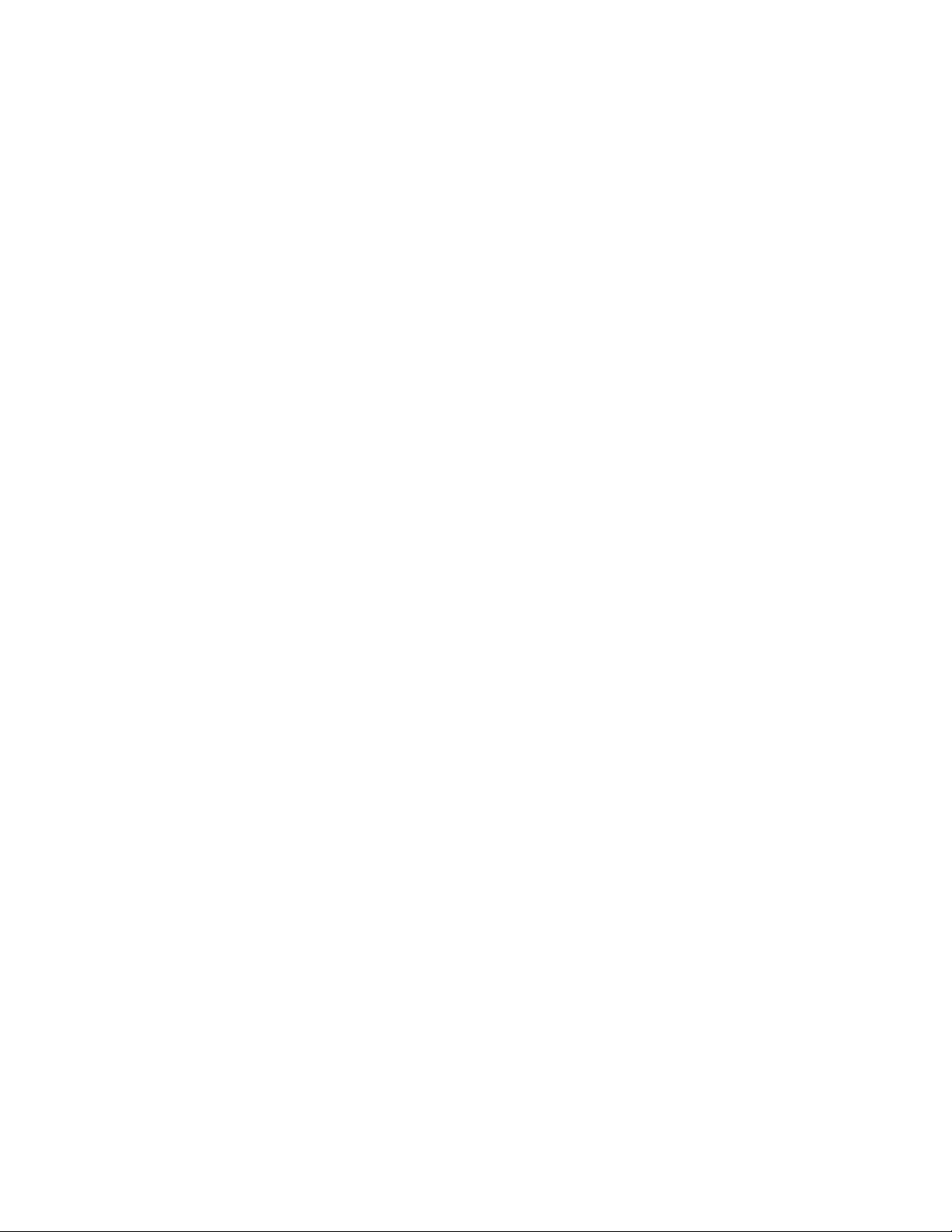
Introdução
Etapas da configuração
Ao configurar a impressora pela primeira vez, execute as seguintes tarefas:
1. Verifique se a impressora está conectada fisicamente a sua rede e, quando necessário, à linha de
fax.
2. Verifique se a impressora é reconhecida na rede. Por padrão, a impressora é configurada para
receber um endereço IP de um servidor DHCP em uma rede TCP/IP. Se tiver outro tipo de rede, ou
quiser atribuir um endereço IP estático, consulte IP na página 36.
3. Complete os assistentes de instalação. Esses assistentes ajudam você a definir as configurações
básicas da impressora como suas preferências para local, fuso horário e data e hora.
4. Imprima um relatório de configuração para listar a configuração atual da impressora. Revise o
relatório e localize o endereço IPv4 da impressora. Para obter detalhes, consulte Relatório de
configuração na página 24.
5. Abra o navegador da Web e digite o endereço IP da impressora para acessar os CentreWare
Internet Services. Os CentreWare Internet Services são o software de administração e configuração
instalado no servidor da Web embutido na impressora. Para obter detalhes, consulte Acesso a
CentreWare Internet Services na página 21.
Nota: É possível acessar a maioria das definições de configurações na guia Propriedades em
CentreWare Internet Services.
6. Imprima a Lista de verificação da configuração. Esta lista de verificação fornece um espaço para
você anotar informações importantes ao analisar o processo de configuração. Use-a para registrar
informações sobre as configurações de rede, incluindo senhas, caminhos de rede e endereços de
servidor. Em CentreWare Internet Services, clique em Propriedades>Visão geral da configuração e
depois clique em Exibir lista de verificação.
7. Crie um nome de host para a impressora. Para obter detalhes, consulte DNS na página 39.
8. Configure a autenticação. Para obter detalhes, consulte Configuração dos direitos de acesso na
página 70.
9. Configure a Segurança. Para obter detalhes, consulte Segurança na página 69.
10. Ative os serviços nos CentreWare Internet Services. Para obter detalhes, consulte Ativação dos
serviços na página 26.
11. Configure as funções Imprimir, Digitalizar e Fax. Para obter detalhes, consulte Impressão na página
129, Digitalização na página 161 e Envio de Fax na página 191.
12. Configure a Contabilidade. Para obter detalhes, consulte Contabilidade na página 215.
Nota: Nem todas as opções listadas são suportadas em todas as impressoras. Algumas opções são
aplicáveis apenas a um modelo de impressora, configuração, sistema operacional ou tipo de driver
específico.
Impressora multifuncional Xerox
Guia do Administrador do Sistema
®
WorkCentre® 7970 15
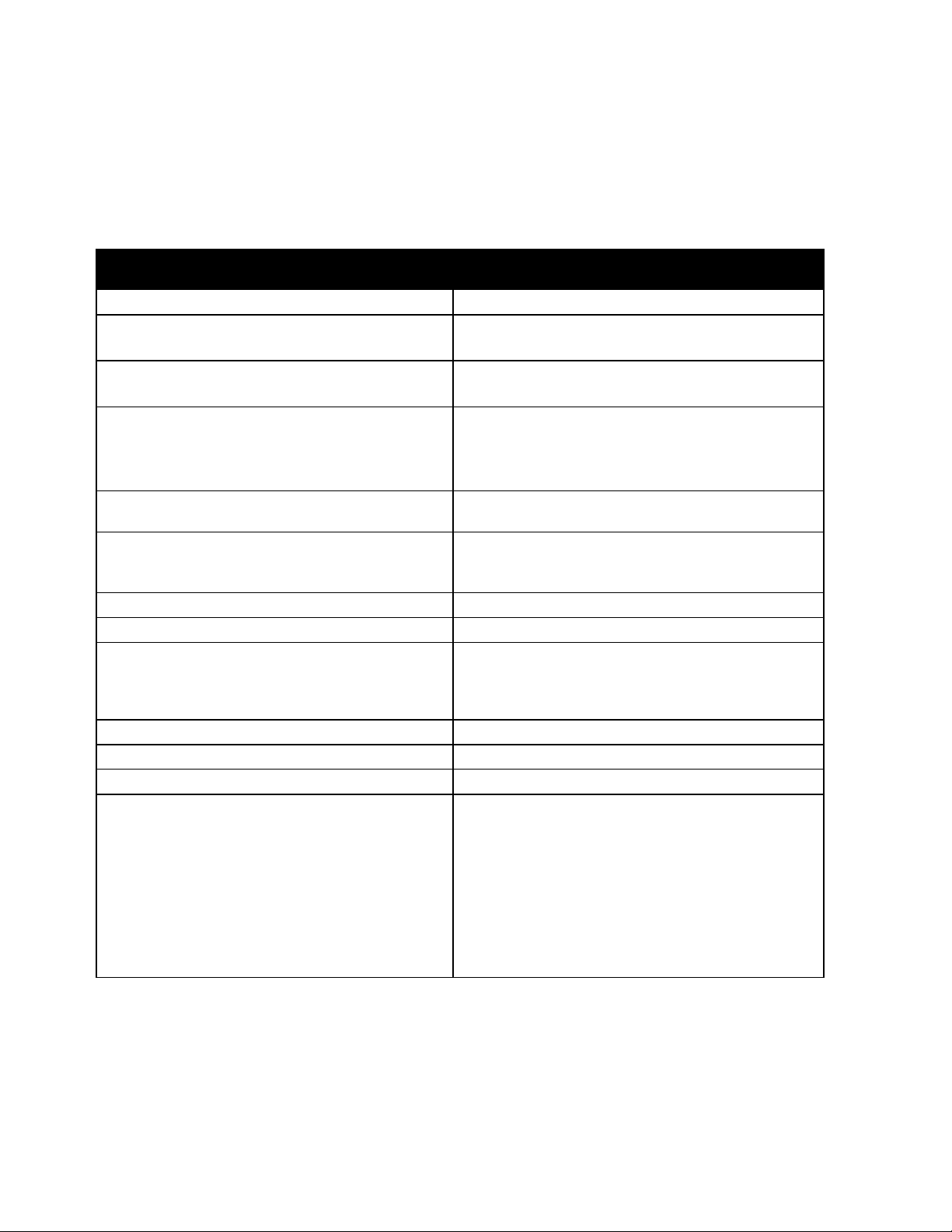
Introdução
Mais informações
Você pode obter mais informações sobre sua impressora nestas fontes:
Recurso Local
Guia de instalação Fornecido com a impressora.
Outras documentações para sua impressora www.xerox.com/office/WC7970docs
Recommended Media List (Lista de materiais
recomendados)
As informações sobre assistência técnica para a sua
Estados Unidos www.xerox.com/paper
União Europeia www.xerox.com/europaper
www.xerox.com/office/WC7970support
impressora, incluem Assistência técnica on-line,
Assistente de suporte on-line, e downloads de driver.
Informações sobre menus ou mensagens de erro
Páginas de Informação
Pressione a botão da Ajuda (?) no painel de controle.
Para imprimir do painel de controle, ou do CentreWare
Internet Services, clique em Status>Páginas de
informação.
Documentação do CentreWare Internet Services
Em CentreWare Internet Services, clique em Ajuda.
Pedir suprimentos para a sua impressora www.xerox.com/office/WC7970supplies
Um recurso para ferramentas e informações,
www.xerox.com/office/businessresourcecenter
incluindo tutoriais interativos, modelos de impressão,
dicas úteis e recursos personalizados para atender às
suas necessidades específicas.
Pontos de venda e centros de suporte www.xerox.com/office/worldcontacts
Registro da impressora www.xerox.com/office/register
Xerox® Direct online store (Loja on-line direta) www.direct.xerox.com/
Software de terceiros e de código aberto
Para localizar avisos de divulgação, termos e condições
de software de terceiros e de código aberto incluídos
no Impressora multifuncional Xerox
®
WorkCentre®
7970 vá até a página Suporte – Drivers e Downloads
deste produto em:
www.xerox.com/office/WC7970support
16 Impressora multifuncional Xerox
Guia do Administrador do Sistema
®
WorkCentre® 7970
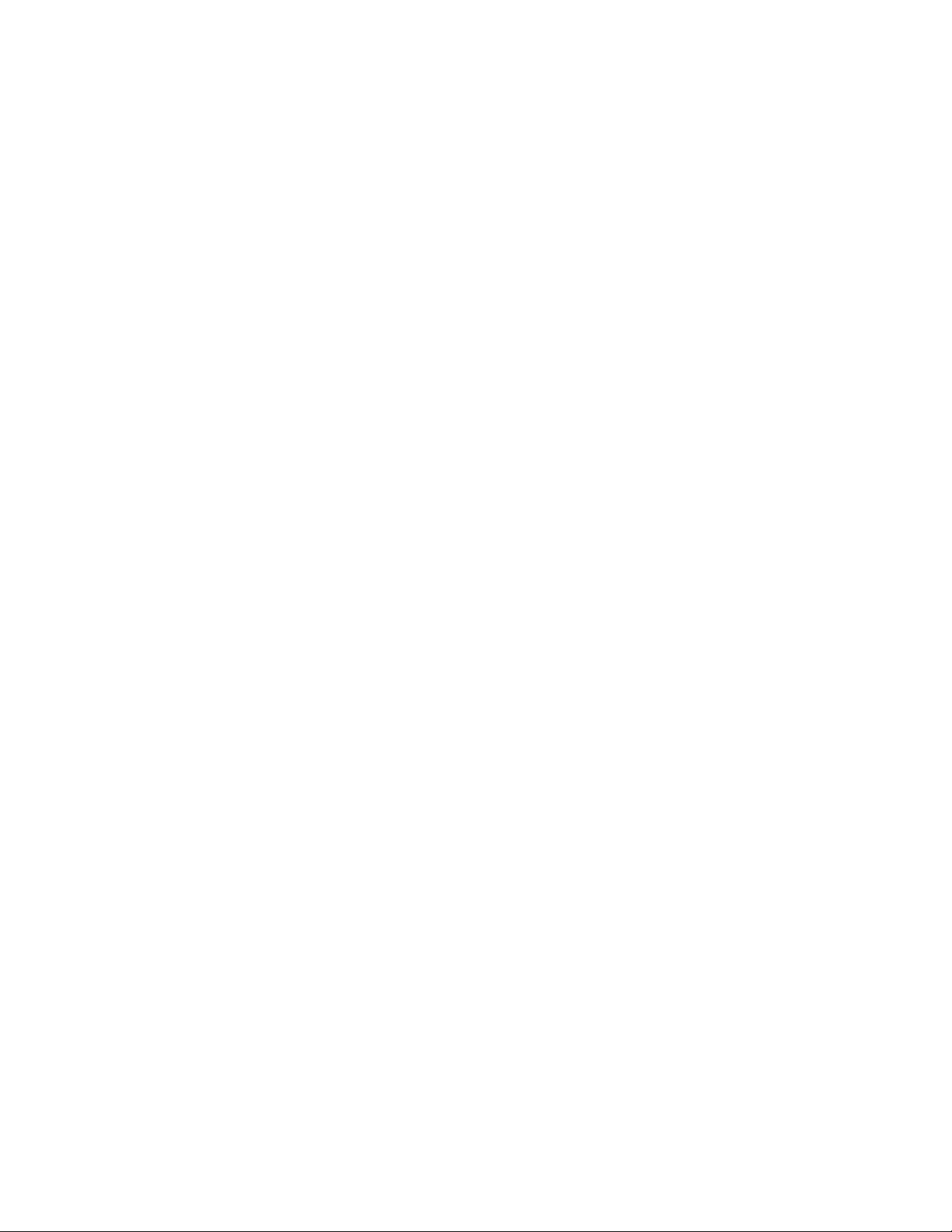
2
Configurações iniciais
Este capítulo inclui:
• Conexão física da impressora ..................................................................................................................................... 18
• Atribuição de um endereço de rede .......................................................................................................................... 19
• Conexão da impressora à uma rede sem fio ......................................................................................................... 20
• Acesso aos parâmetros de Administração e Configuração ............................................................................. 21
• Configuração inicial no Painel de controle ............................................................................................................. 22
• Configurações iniciais em CentreWare Internet Services ................................................................................. 24
• Alteração da senha do administrador do sistema .............................................................................................. 29
• Configuração de data e hora ...................................................................................................................................... 30
®
Impressora multifuncional Xerox
Guia do Administrador do Sistema
WorkCentre® 7970 17
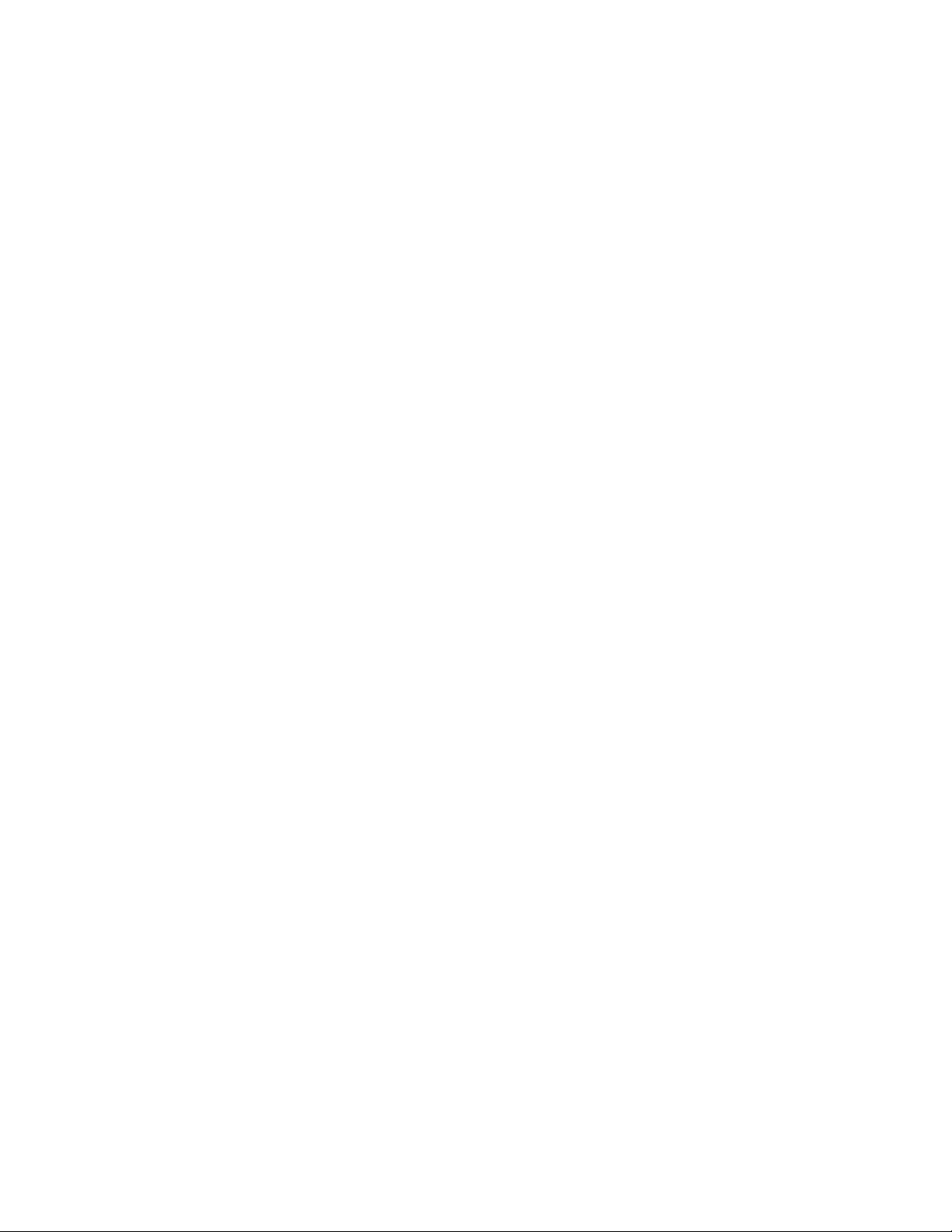
Configurações iniciais
Conexão física da impressora
1. Conecte o cabo de alimentação à impressora e ligue-o na tomada elétrica.
2. Conecte uma extremidade de um cabo Ethernet Categoria 5 ou melhor à porta Ethernet na parte
traseira da impressora. Conecte a outra extremidade do cabo à porta de rede configurada
corretamente.
3. Se a impressora tiver um fax instalado, conecte-o à linha telefônica configurada corretamente.
4. Ligue a impressora.
18 Impressora multifuncional Xerox
Guia do Administrador do Sistema
®
WorkCentre® 7970
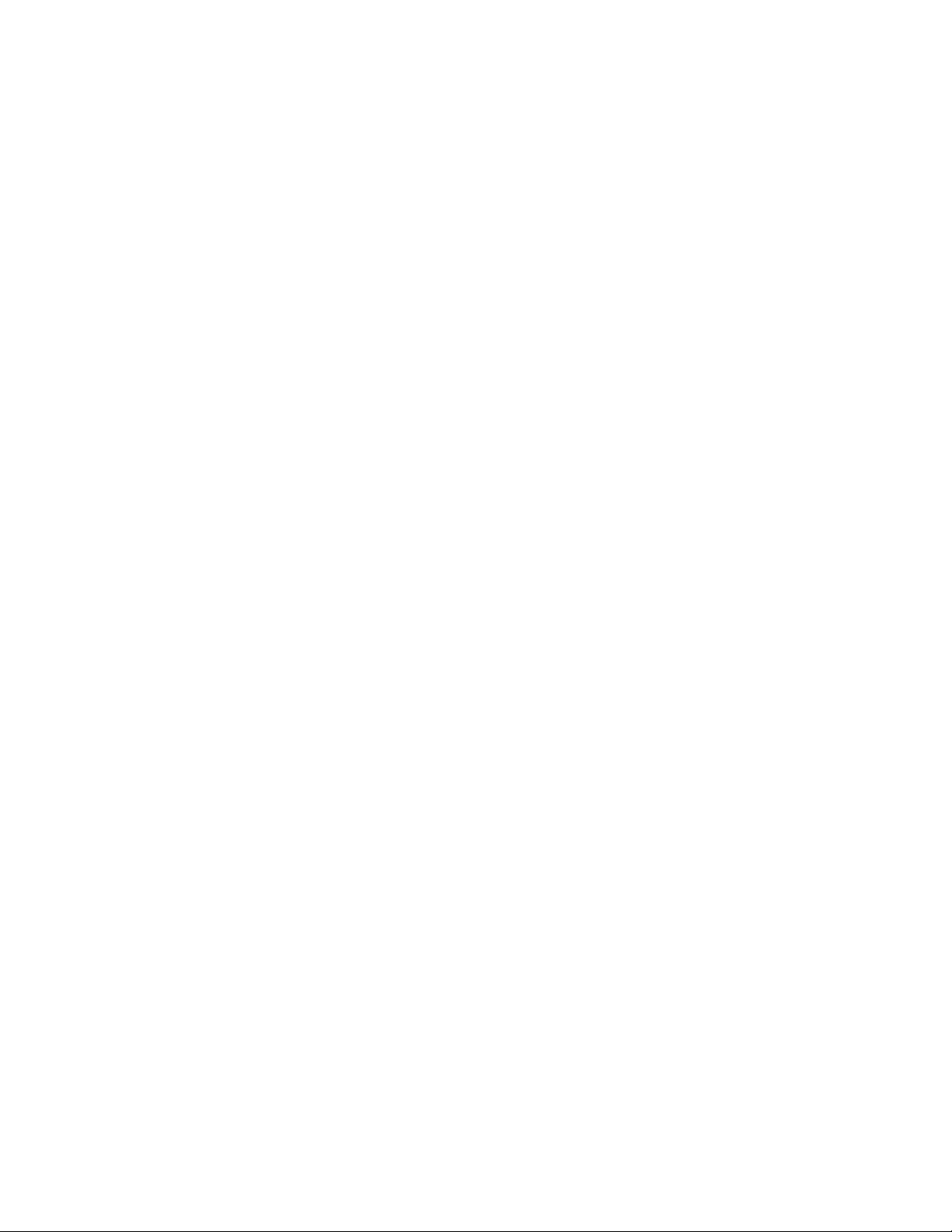
Configurações iniciais
Atribuição de um endereço de rede
Por padrão, a impressora adquire automaticamente um endereço de rede de um servidor DHCP. Para
atribuir um endereço IP estático, defina as configurações do servidor DNS, ou defina outras
configurações TCP/IP; consulte IPna página 36. Se a impressora não detectar um servidor DHCP, ela
usará um endereço autoatribuído IPv4. Informações do endereço estão listadas no relatório de
configuração. Para obter detalhes, consulte Relatório de configuração na página 24.
Impressora multifuncional Xerox
Guia do Administrador do Sistema
®
WorkCentre® 7970 19
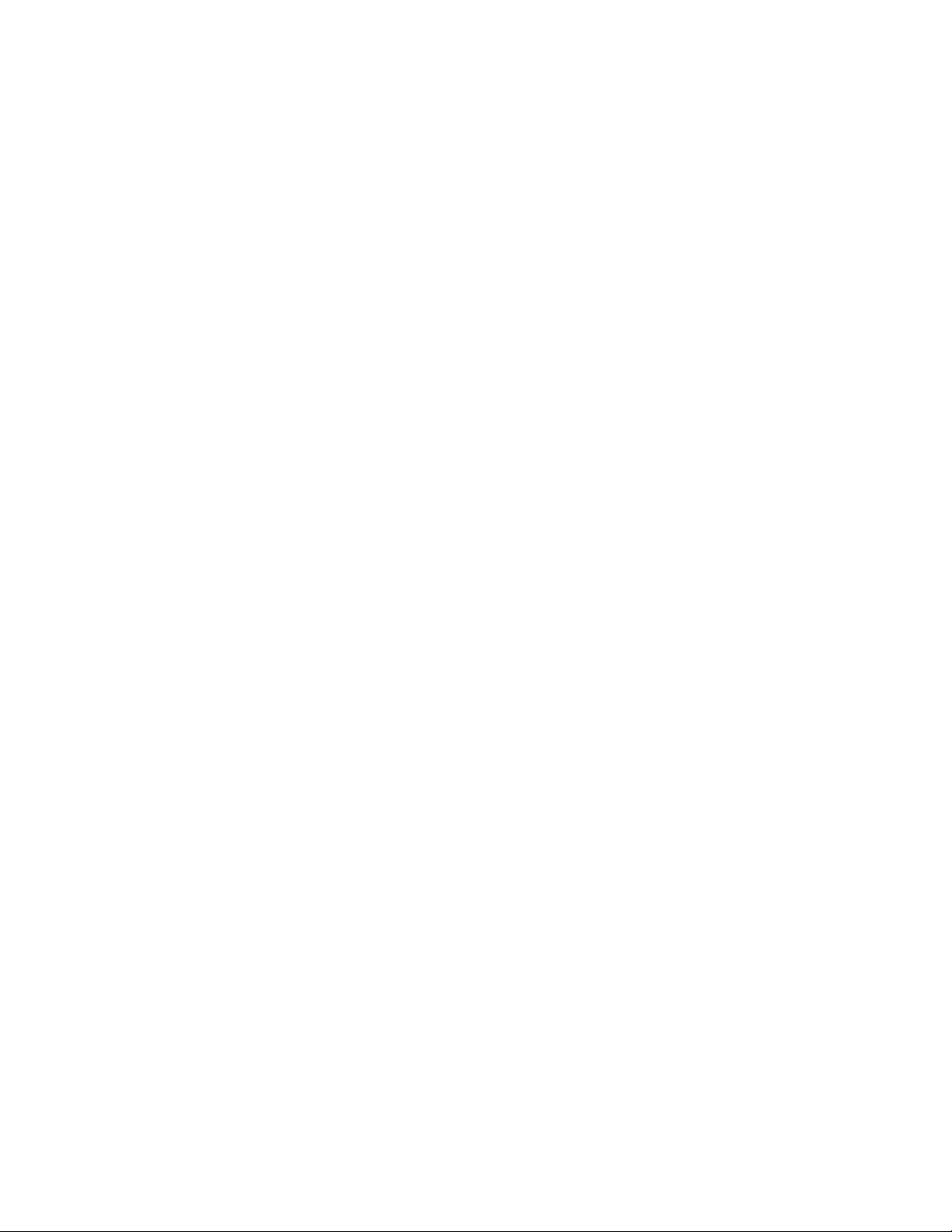
Configurações iniciais
Conexão da impressora à uma rede sem fio
Se a impressora estiver conectada à rede com fio, será possível configurar os parâmetros sem fio em
CentreWare Internet Services. Você também pode conectar-se diretamente a uma rede sem fio. Para
obter detalhes, consulte Conexão com uma rede sem fio na página 32.
Nota: Você não pode conectar uma rede com fio e uma rede sem fio ao mesmo tempo.
20 Impressora multifuncional Xerox
Guia do Administrador do Sistema
®
WorkCentre® 7970

Configurações iniciais
Acesso aos parâmetros de Administração e Configuração
É possível acessar os parâmetros de administração e configuração na guia Ferramentas no painel de
controle ou na guia Propriedades em CentreWare Internet Services. O painel de controle consiste em
uma tela de seleção por toque e botões que você pressiona para controlar as funções disponíveis na
impressora. CentreWare Internet Services é um software de administração e configuração instalado no
servidor da Web incorporado na impressora. Ele permite configurar e administrar a impressora a partir
de um navegador da Web.
A senha do administrador é necessária para acesso às configurações bloqueadas no CentreWare
Internet Services ou no painel de controle. A maioria dos modelos de impressora tem uma configuração
padrão que impede o acesso a algumas configurações. O acesso fica restrito para configurações na guia
Propriedades no CentreWare Internet Services e para configurações na guia Recursos na tela de seleção
por toque do painel de controle.
Acessar o Painel de Controle como Administrador do Sistema
1. No painel de controle da impressora, pressione o botão Status da máquina e toque na guia
Ferramentas.
2. Pressione o botão Login/logout.
3. Digite admin e toque em Avançar.
4. Digite sua senha de administrador e toque em Concluído. A senha padrão é 1111.
Acesso ao CentreWare Internet Services como um Administrador de sistema
Antes de começar:
• Localize o endereço IP da impressora usando o Relatório de configuração. Para obter detalhes,
consulte Impressão do relatório de configuração na página 24.
• Verifique se TCP/IP e HTTP estão ativados. Se você desativou qualquer um destes protocolos,
ative-o no painel de controle antes de acessar CentreWare Internet Services.
Para fazer login em CentreWare Internet Services como administrador:
1. No computador, abra o navegador da Web, no campo de endereço, digite o endereço IP da
impressora e pressione Entrar ou Retornar.
2. Na área superior direita da página, clique em Login.
3. Para a ID do usuário, digite a admin.
4. Em senha, digite a senha de administrador. A senha padrão é 1111.
5. Clique em Login.
Impressora multifuncional Xerox
Guia do Administrador do Sistema
®
WorkCentre® 7970 21
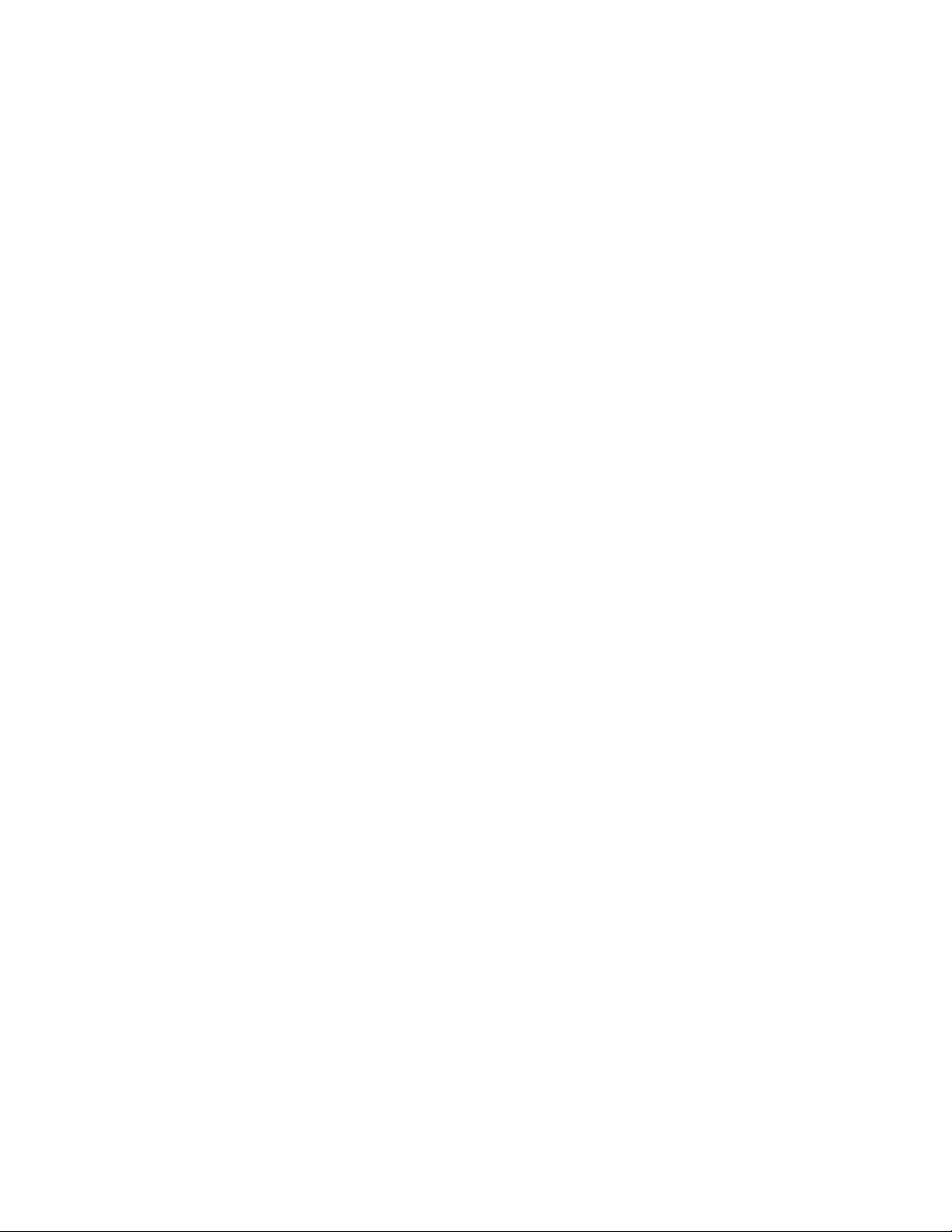
Configurações iniciais
Configuração inicial no Painel de controle
Assistente de Instalação
O assistente de instalação é iniciado na primeira vez que você liga a impressora. O assistente faz uma
série de perguntas para ajudá-lo a definir as configurações básicas da impressora.
Nota: Você pode alterar essas configurações a qualquer momento.
Página Inicial de Configuração Rápida
Quando o Assistente de instalação for concluído, o assistente de Página inicial de configuração rápida
será exibido. Use esse assistente para definir as configurações da impressora.
Nota: Você pode concluir o assistente a qualquer momento.
• Use o assistente de Configurações de endereço IP para atribuir um endereço IP estático ou alterar
as configurações de endereçamento dinâmico padrão.
• Use o assistente de Números de contato para digitar números de telefone para obter suporte ou
consumíveis.
• Utilize o assistente de Configuração de Fax para fazer configurações integradas básicas de fax.
Depois que o assistente de Página inicial de configuração rápida for concluído, a impressora
reinicializará e um Relatório de configuração será impresso automaticamente.
1. No painel de controle da impressora, pressione o botão Status da máquina e toque na guia
Ferramentas.
2. Toque em Configurações de Dispositivo>Configuração Doméstica Rápida.
3. Para iniciar um assistente, toque Configurações de Endereço de IP, Números de Contato, ou
Configuração do Fax.
4. Siga as instruções na tela.
Nota: Nem todas as opções listadas são suportadas em todas as impressoras. Algumas opções são
aplicáveis apenas a um modelo de impressora, configuração, sistema operacional ou tipo de driver
específico.
22 Impressora multifuncional Xerox
®
Guia do Administrador do Sistema
WorkCentre® 7970
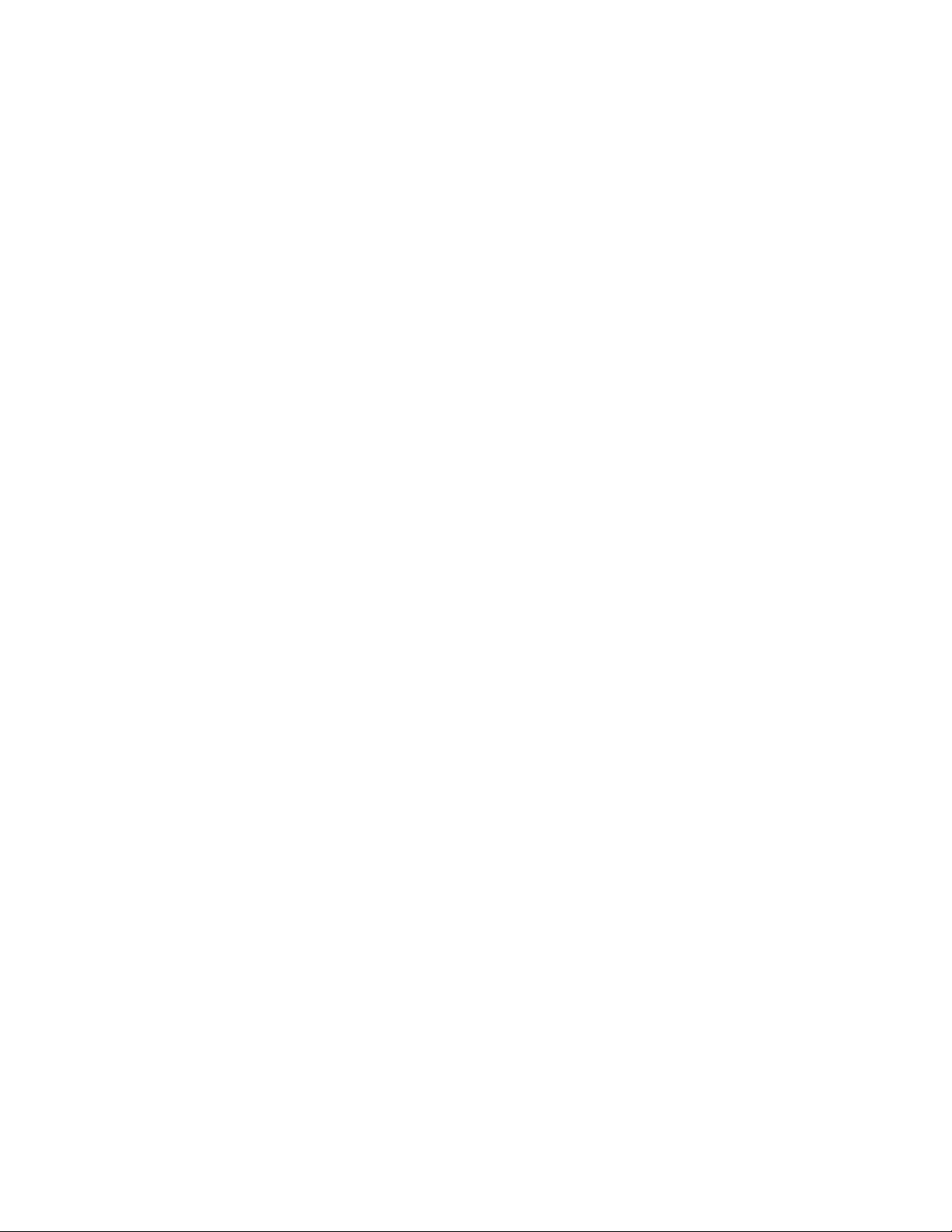
Configurações iniciais
Configuração das unidades de medição
1. No painel de controle da impressora, pressione o botão Status da máquina e toque na guia
Ferramentas.
2. Toque em Configurações do dispositivo>Geral>Medidas.
3. Para exibir as dimensões em unidades métricas ou imperiais, em Unidades, selecione uma opção.
4. Para especificar o símbolo de marca decimal que a impressora usa, em Separador numérico,
selecione vírgula ou ponto.
5. Clique em Salvar.
Instalação de funções opcionais do software
Ao adquirir um recurso de software opcional, ative-o fornecendo uma chave de instalação do recurso.
Alguns recursos vêm com um código de ativação que você usa para obter uma chave de instalação do
recurso. Vá para o site da Web do Portal de ativação de software Xerox® em
www.xeroxlicensing.xerox.com para inserir o código de ativação. O site da Web gera uma chave de
instalação do recurso que você pode usar para ativá-lo.
Você também pode instalar funções opcionais do software ao enviar um arquivo de impressão. Você
pode instalar recursos em diversas impressoras através do envio de um arquivo .csv formatado como um
trabalho de impressão às impressoras. Um representante Xerox cria este arquivo e fornece as instruções
de instalação.
Instalação de uma função do software no painel de controle
1. No painel de controle da impressora, pressione o botão Status da máquina e toque na guia
Ferramentas.
2. Toque em Configurações do dispositivo>Geral>Instalação de função.
3. Clique em Instalação de função.
4. Em Chave de entrada de instalação de função, digite a chave
5. Toque em OK.
Impressora multifuncional Xerox
Guia do Administrador do Sistema
®
WorkCentre® 7970 23
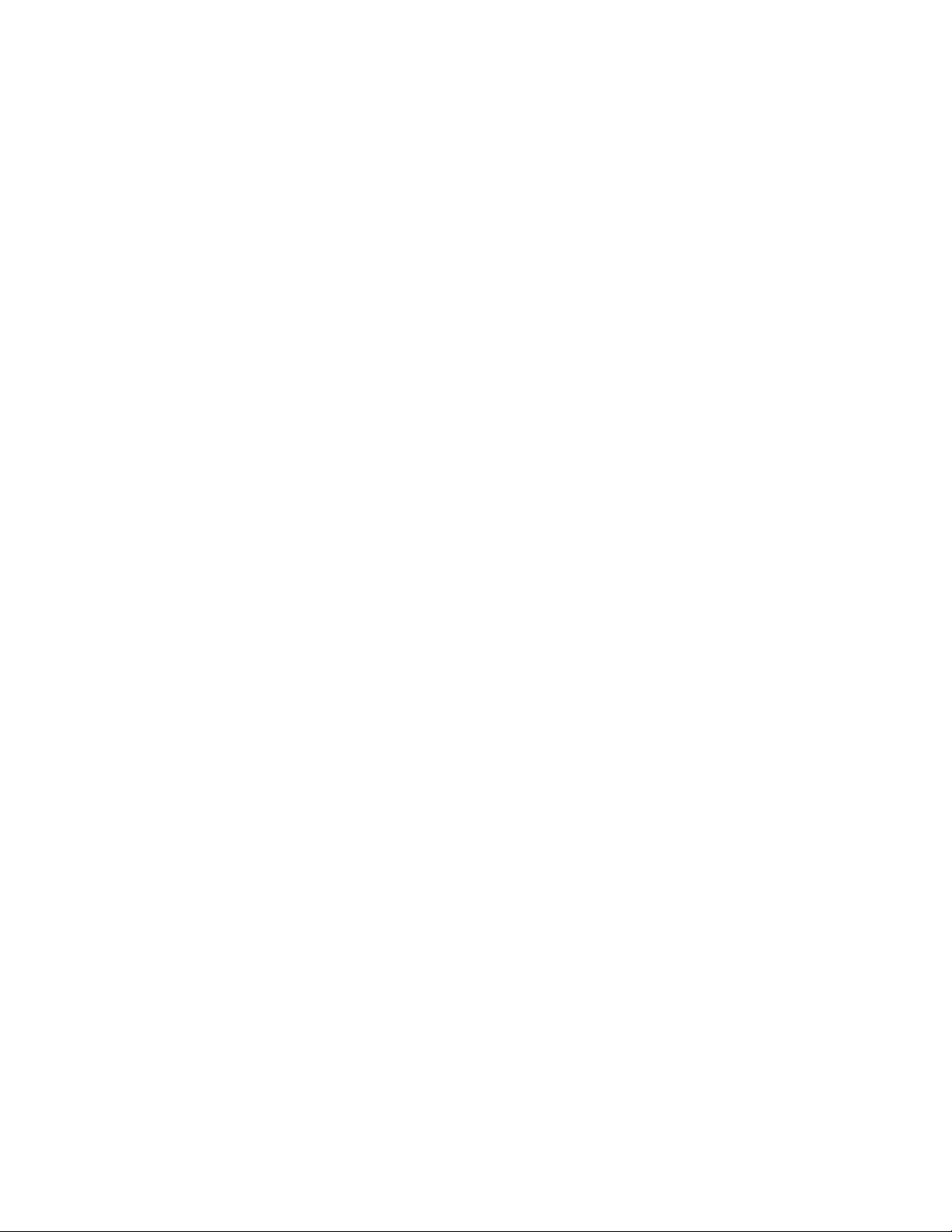
Configurações iniciais
Configurações iniciais em CentreWare Internet Services
Impressão do relatório de configuração
O Relatório de configuração lista as configurações atuais da impressora. Por padrão, um relatório de
configuração é impresso na inicialização.
1. Em CentreWare Internet Services, clique em Status>Relatório de configuração.
2. Para imprimir o relatório, clique em Imprimir página de configuração.
Para desligar a impressão automática de um Relatório de configuração na inicialização, consulte
Desativar o Relatório de configuração na inicialização na página 24.
Desativação do Relatório de Configuração na inicialização
1. Em CentreWare Internet Services, clique em Propriedades>Serviços.
2. Clique em Impressão>Geral.
3. Em Relatório de configuração, cancele Imprimir ao ligar.
4. Clique em Aplicar para salvar as novas configurações ou em Desfazer para reter as configurações
anteriores.
Restrição do acesso à impressora
Você pode bloquear ou desbloquear a impressora ao selecionar serviços predefinidos e permissões de
ferramentas para a função de usuários que não efetuaram login. Para obter detalhes sobre funções e
permissões do usuário, consulte Configuração dos direitos de acesso na página 70.
1. Em CentreWare Internet Services, clique em Propriedades>Login/Permissões/Contabilidade.
2. Clique em Permissões do usuário.
3. Em Ação, próximo a Funções de Permissão de Usuário, clique em Editar.
4. Em Ações, clique em Editar.
5. Clique na guia Serviços e Ferramentas.
6. Em Pré-configurações, selecione uma opção.
7. Clique em Aplicar.
24 Impressora multifuncional Xerox
Guia do Administrador do Sistema
®
WorkCentre® 7970
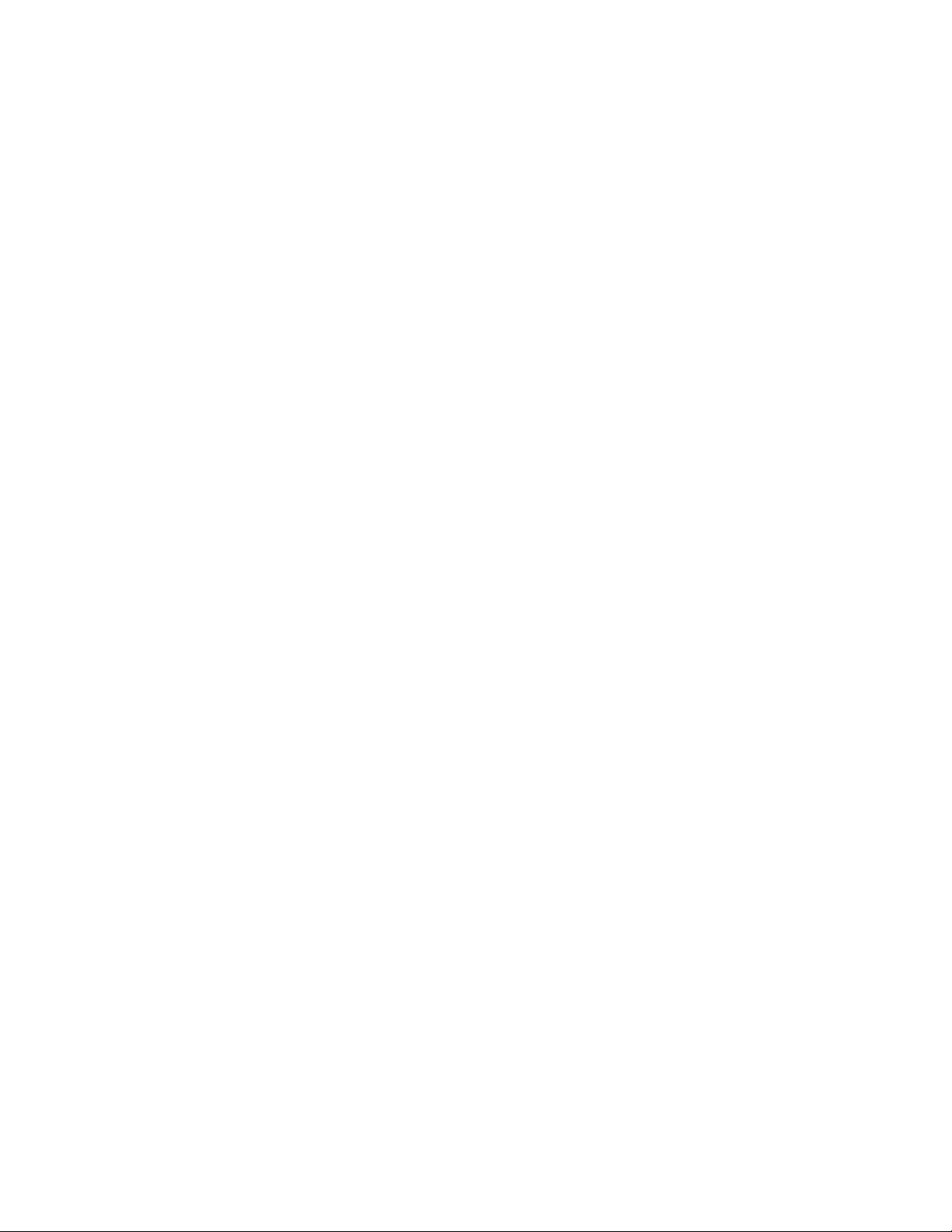
Configurações iniciais
Uso da página Visão geral da configuração
A página Visão geral da configuração contém links para as páginas acessadas com frequência na guia
Propriedades. Use a página Visão geral da configuração para ajudar você a instalar a impressora com
êxito.
1. Em CentreWare Internet Services, clique em Propriedades>Visão Geral da Configuração.
2. Selecione uma opção:
− Para abrir a página Lista de verificação da configuração, clique em Exibir Lista de Verificação.
− Para abrir a página de configuração para um serviço ou recurso, ao lado do serviço ou recurso
desejado, clique em Configurações.
− Para criar um arquivo clone, em Clonagem, clique em Exibir. A clonagem permite que você salve
as configurações atuais da impressora em um arquivo para ser usado como arquivo de backup
e restauração. Você pode também usar um arquivo clone para copiar as configurações da
impressora para outras impressoras.
Atribuição de um nome e local à impressora
A página Descrição exibe as informações sobre o modelo da impressora e o código do produto ou
número de série. Fornece também um local para atribuir um nome e local para a impressora. Tags de
recursos permitem a você inserir identificadores para o gerenciamento do inventário.
1. Em CentreWare Internet Services, clique em Propriedades>Descrição.
2. Em Nome do dispositivo, digite um nome para a impressora.
3. Em Local, digite o local da impressora.
®
4. Em Tag de recurso do cliente e Tag de recurso da Xerox
, digite identificadores exclusivos, conforme
necessário.
5. Clique em Aplicar.
Impressora multifuncional Xerox
Guia do Administrador do Sistema
®
WorkCentre® 7970 25
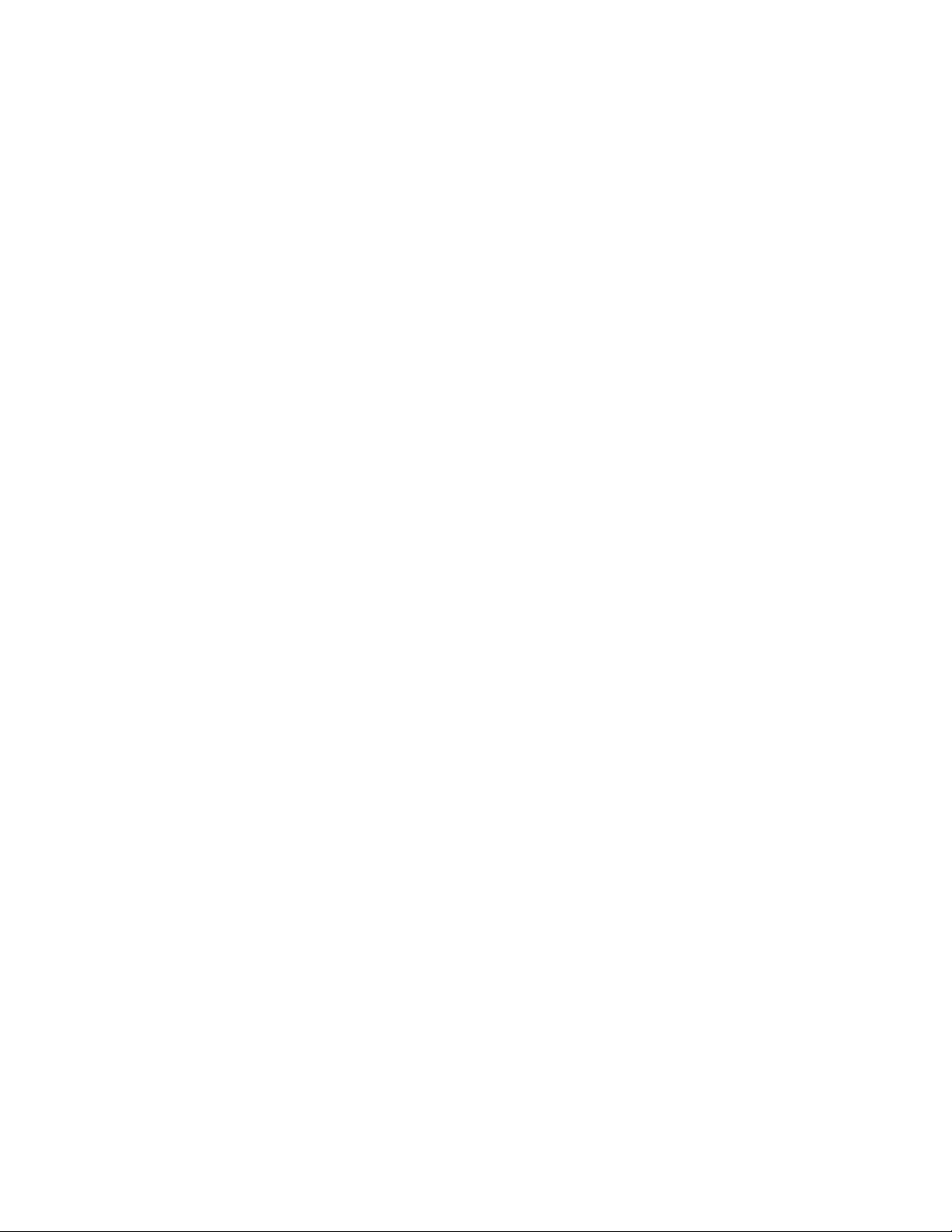
Configurações iniciais
Seleção de serviços para exibição na tela de seleção por toque
Os serviços devem ser ativados para que possam ser gerenciados através da página Acesso a
ferramentas e recursos. Um serviço padrão é um serviço que acompanha a impressora. Um serviço
extensível é um serviço de terceiros opcional instalado na impressora.
1. Em CentreWare Internet Services, clique em Propriedades>Serviços.
2. Clique em Registro de serviço.
3. Selecione uma opção:
− Para selecionar todos os serviços na lista de modo que apareçam na tela de seleção por toque,
clique em Selecionar tudo.
− Para limpar todos os serviços na lista de modo que nenhum apareça na tela de seleção por
toque, clique em Limpar tudo.
− Para selecionar serviços individuais para exibir na tela de seleção por toque, em Exibir, selecione
o serviço apropriado.
4. Clique em Aplicar.
Nota: Se um serviço não estiver ativado na página Registro do serviço, você não poderá exibi-lo nem
gerenciá-lo através da página Ferramentas e Recursos. Assegure-se que o serviço desejado esteja
ativado.
Instalação de funções opcionais do software
Ao adquirir um recurso de software opcional, ative-o fornecendo uma chave de instalação do recurso.
Alguns recursos vêm com um código de ativação que você usa para obter uma chave de instalação do
recurso. Vá para o site da Web do Portal de ativação de software Xerox
www.xeroxlicensing.xerox.com para inserir o código de ativação. O site da Web gera uma chave de
instalação do recurso que você pode usar para ativá-lo.
Você também pode instalar funções opcionais do software ao enviar um arquivo de impressão. Você
pode instalar recursos em diversas impressoras através do envio de um arquivo .csv formatado como um
trabalho de impressão às impressoras. Um representante Xerox cria este arquivo e fornece as instruções
de instalação.
Instalação de um recurso de software em CentreWare Internet Services
1. Em CentreWare Internet Services, clique em Propriedades>Configuração geral.
2. Clique em Instalação de função.
3. Em Chave de entrada de instalação de função, clique em Digite a chave de instalação, ou em
Ação, ao lado do recurso que deseja instalar, clique em Instalar.
4. Digite a chave.
5. Clique em Aplicar.
®
em
26 Impressora multifuncional Xerox
Guia do Administrador do Sistema
®
WorkCentre® 7970
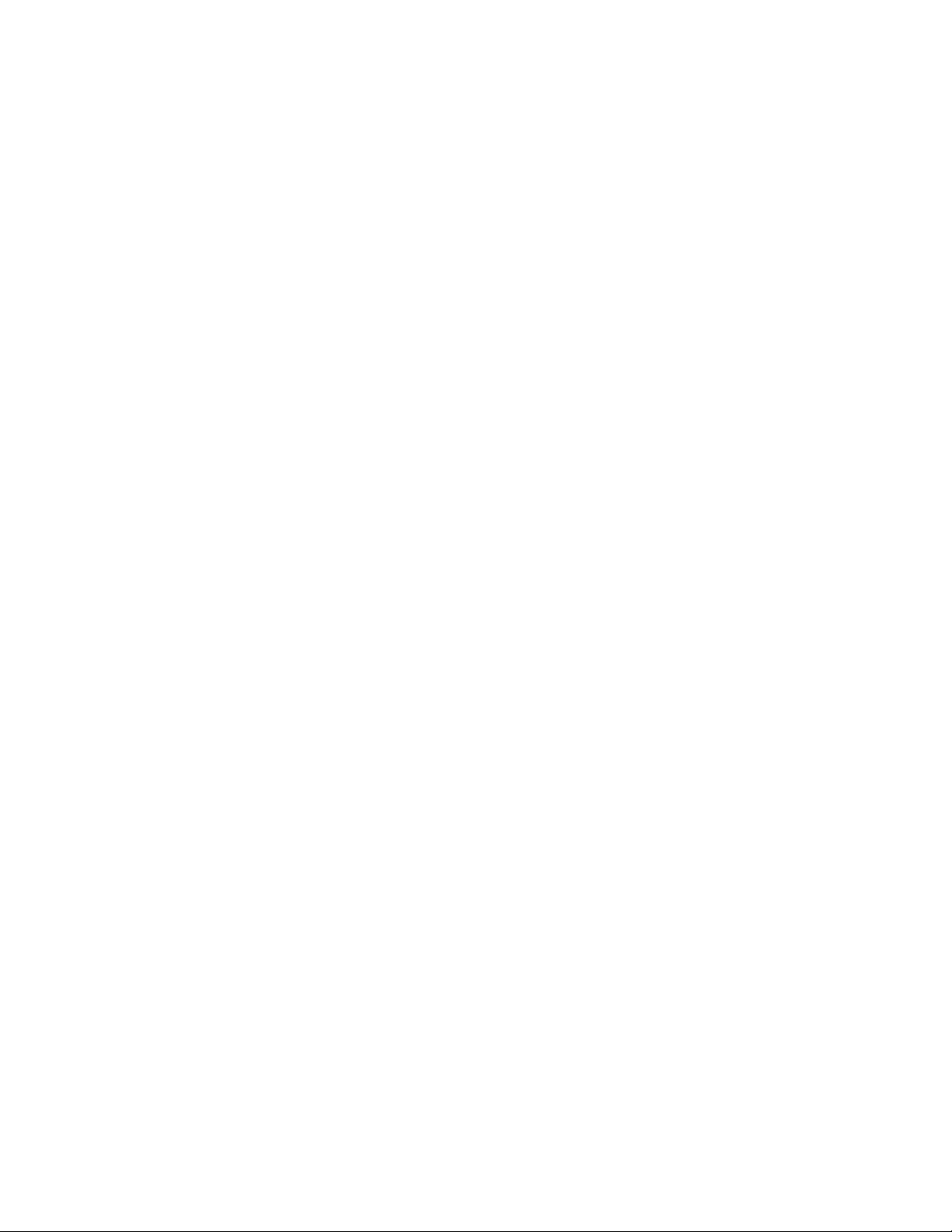
Configurações iniciais
Código de ativação do plano de consumíveis
O fornecedor de equipamentos Xerox® oferece planos de consumíveis e de serviços, como o PagePack® e
®
eClick
PagePack
consumíveis para a impressora em um contrato. Ao se registrar em um programa de suprimentos, você
deve ativar o plano de consumíveis em intervalos regulares. Para ativar a impressora para o plano
adquirido, entre em contato com o fornecedor de equipamentos Xerox
ativação de consumíveis. Entre em contato com um representante Xerox para obter o código de
ativação do plano de consumíveis.
1. Em CentreWare Internet Services, clique em Propriedades>Configuração geral.
2. Clique em Código de Ativação do Plano de Suprimentos.
3. Digite o código e depois clique em Aplicar.
Para obter mais informações sobre planos de consumíveis e serviços Xerox
representante Xerox.
.
®
e eClick® são programas com base no custo por página, que incluem todos os serviços e
®
para obter um Código de
®
, entre em contato com o
Configurações da conexão física
Você pode especificar as configurações de Ethernet e USB, como velocidade estimada Ethernet, modo
de conexão USB e tempo de espera para a impressão USB.
Configuração das opções Ethernet
A interface Ethernet na impressora detecta automaticamente a velocidade da rede. Todos os
dispositivos de detecção automática conectados à rede, como um hub, nem sempre detectam a
velocidade atual. Consulte o relatório de configuração para se certificar de que a impressora tenha
detectado a velocidade correta da rede.
1. Em CentreWare Internet Services, clique em Propriedades>Conectividade>Configuração.
2. Ao lado de Conexão com Fio, clique em Editar.
3. Para fazer as configurações de Ethernet, próximo a Ethernet, clique em Editar.
4. Para Velocidade estimada, selecione uma velocidade de conexão.
5. Clique em Salvar.
Nota: Para que as novas configurações se tornem efetivas, reinicie sua impressora.
Impressora multifuncional Xerox
®
WorkCentre® 7970 27
Guia do Administrador do Sistema
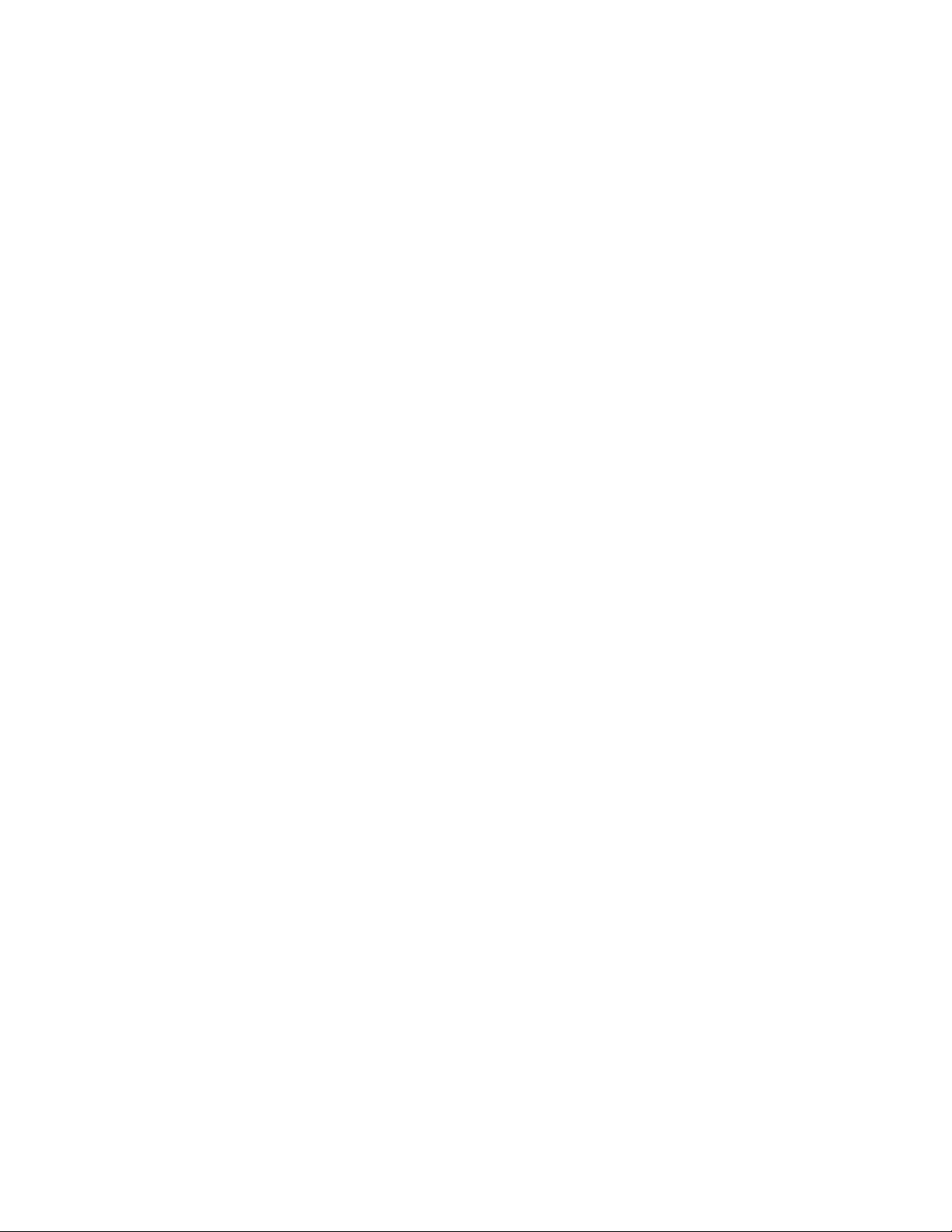
Configurações iniciais
Definição das configurações USB
1. Em CentreWare Internet Services, clique em Propriedades>Conectividade>Configuração.
2. Em Ação, ao lado de Configurações de USB, clique em Editar.
3. Em Modo de conexão USB, selecione uma opção:
− A opção Ferramentas de software desativa a impressão direta por meio do driver. Se você usar
o Assistente da Copiadora Xerox
usam essa função para se conectarem diretamente à impressora e usam o software de
diagnóstico e outros utilitários.
− Impressão direta via driver: permite que você se conecte à impressora usando um cabo USB.
4. Em Tempo de espera da impressão, digite o período de tempo em segundos que a impressora
espera inativa antes de desfazer a conexão de um dispositivo conectado à porta. Digite 0 para
desativar o tempo de espera.
5. Clique em Salvar.
®
, selecione essa opção. Os representantes Xerox também
28 Impressora multifuncional Xerox
Guia do Administrador do Sistema
®
WorkCentre® 7970
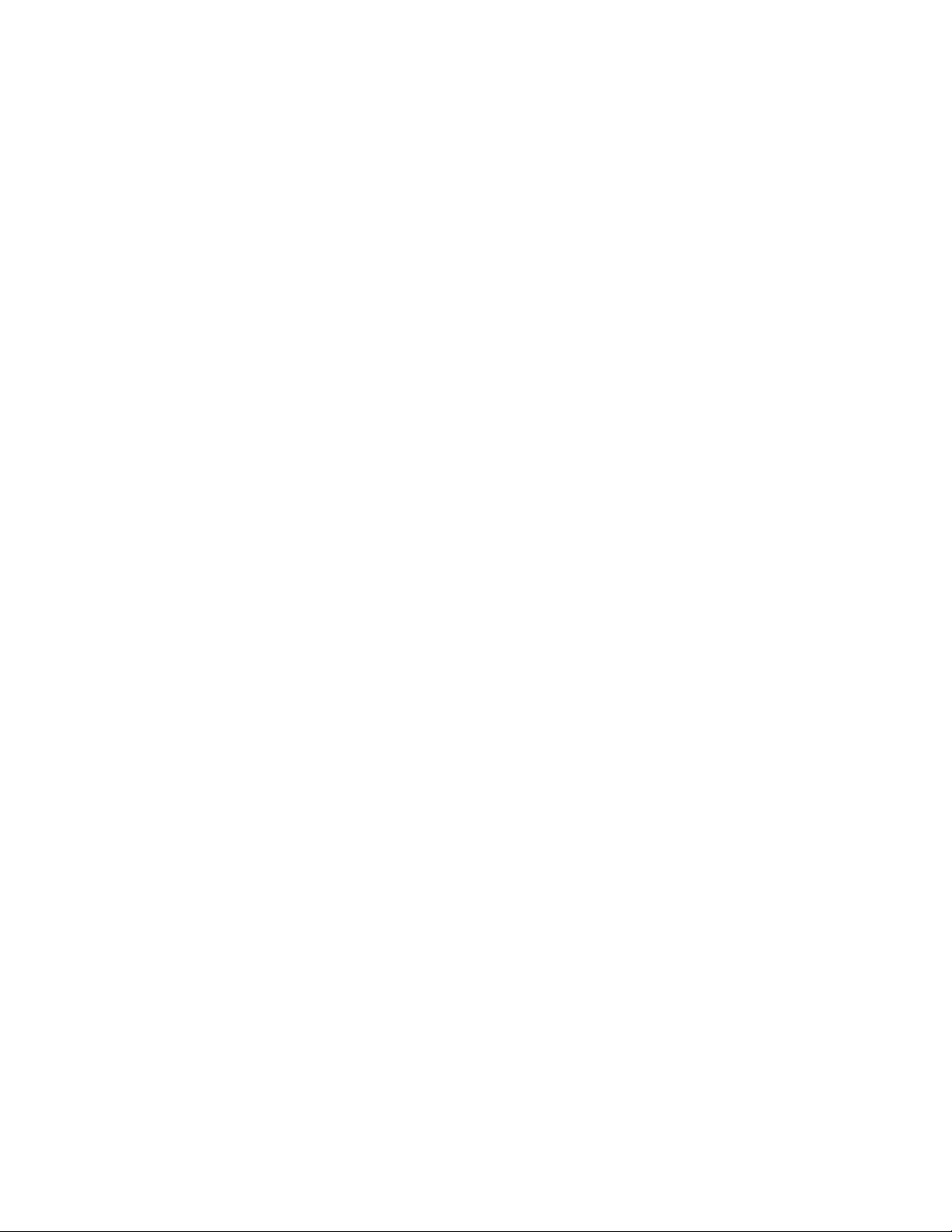
Configurações iniciais
Alteração da senha do administrador do sistema
Xerox recomenda que você altere a senha padrão do administrador do sistema depois de configurar a
impressora. Certifique-se de armazenar a senha em um local seguro. A senha padrão é 1111.
1. Em CentreWare Internet Services, clique em Propriedades>Segurança.
2. Clique em Políticas de senha>Senha do administrador.
3. Digite a senha antiga.
4. Digite a nova senha e, a seguir, digite a senha novamente para fazer a verificação.
5. Clique em Aplicar.
Mudança de senha do administrador do sistema no painel de controle
1. No painel de controle da impressora, pressione o botão Status da máquina e toque na guia
Ferramentas.
2. Toque em Configurações de segurança>Alterar senha do administrador.
3. Ao alterar a senha, digite a senha antiga.
4. Digite a nova senha e, a seguir, digite a senha novamente para fazer a verificação.
5. Toque em OK.
Impressora multifuncional Xerox
Guia do Administrador do Sistema
®
WorkCentre® 7970 29
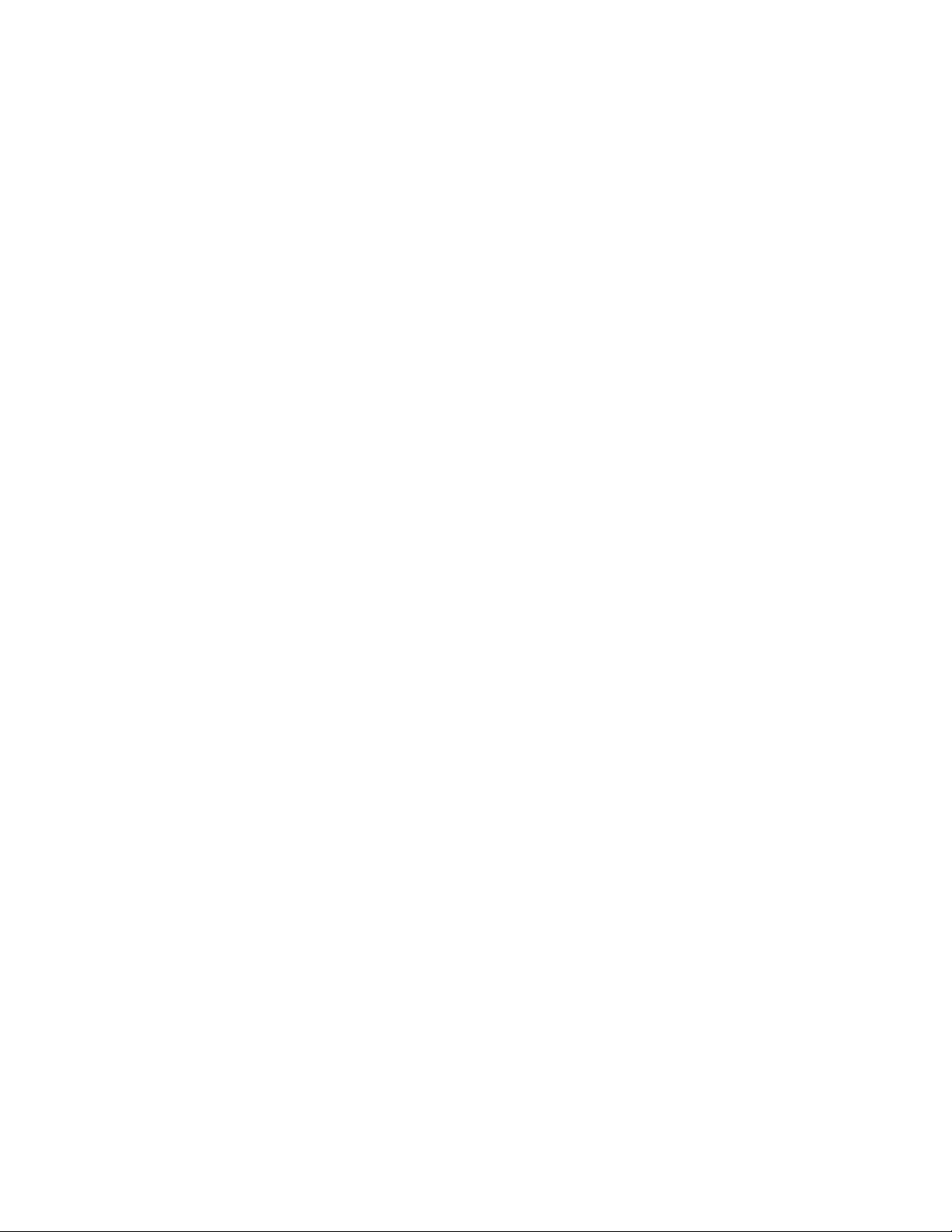
Configurações iniciais
Configuração de data e hora
Configuração de data e hora em CentreWare Internet Services
1. Em CentreWare Internet Services, clique em Propriedades>Configuração geral.
2. Clique em Data e hora.
3. Em Configuração de data e hora, selecione:
− Automático usando NTP permite que o serviço NTP defina a hora automaticamente.
− Manual (NTP desativado) define manualmente a data e a hora.
4. Se você estiver usando um servidor NTP, selecione o tipo de endereço. As opções são Endereço IPv4
ou Nome do host. Digite o endereço formado corretamente, o endereço alternativo e os números
de porta. O número da porta padrão é 123.
Nota: As alterações nessas configurações causam a reinicialização da impressora.
5. Selecione o formato de data e hora e digite a data e a hora nos campos apropriados. Marque a
caixa de seleção Exibir o relógio de 24 horas para mostrar a hora no formato de 24 horas.
6. Em Fuso horário, selecione o fuso horário no menu suspenso.
7. Clique em Aplicar.
Configuração de data e hora no painel de controle
1. No painel de controle da impressora, pressione o botão Status da máquina e toque na guia
Ferramentas.
2. Toque em Configurações do dispositivo>Geral>Data e hora.
3. Para definir o fuso horário, toque em Fuso horário e toque nas setas para ajustá-lo.
4. Para definir a data, toque em Data, selecione um formato e defina-a.
5. Para definir a hora, toque em Hora e defina-a. Selecione Exibir relógio de 24 horas para usar o
formato de 24 horas.
6. Toque em Salvar.
30 Impressora multifuncional Xerox
Guia do Administrador do Sistema
®
WorkCentre® 7970

3
Conectividade de rede
Este capítulo inclui:
• Conexão com uma rede sem fio ................................................................................................................................. 32
• Conexão direta com uma rede sem fio ................................................................................................................... 35
• IP ............................................................................................................................................................................................ 36
• Arquivamento FTP/SFTP ............................................................................................................................................... 41
• IPP .......................................................................................................................................................................................... 42
• SLP ......................................................................................................................................................................................... 43
• SNMP .................................................................................................................................................................................... 44
• LPR/LPD ................................................................................................................................................................................ 47
• SSDP ...................................................................................................................................................................................... 48
• Rede Microsoft .................................................................................................................................................................. 49
• Impressão TCP/IP bruta ................................................................................................................................................ 50
• Arquivamento SMB ......................................................................................................................................................... 52
• Servidor SMTP ................................................................................................................................................................... 53
• LDAP ...................................................................................................................................................................................... 55
• HTTP ..................................................................................................................................................................................... 60
• POP3...................................................................................................................................................................................... 62
• Servidor Proxy .................................................................................................................................................................... 63
• NTP ........................................................................................................................................................................................ 64
• WSD
• NetWare .............................................................................................................................................................................. 66
• AppleTalk ............................................................................................................................................................................ 68
...................................................................................................................................................................................... 65
®
Impressora multifuncional Xerox
Guia do Administrador do Sistema
WorkCentre® 7970 31

Conectividade de rede
Conexão com uma rede sem fio
Se a impressora estiver conectada à rede com fio, será possível configurar os parâmetros sem fio em
CentreWare Internet Services.
Nota: Você não pode conectar uma rede com fio e uma rede sem fio ao mesmo tempo.
®
Antes de começar, adquira e instale a Interface de rede sem fio da Xerox
1. Em CentreWare Internet Services, clique em Propriedades>Conectividade>Configuração.
®
2. Ao lado de Interface de rede sem fio da Xerox
, clique em Editar.
Nota: O botão Editar fica disponível depois que você instala a Interface de Rede sem fio da Xerox
3. Para definir as configurações de IPv4, IPv6 e DNS, na página Perfil sem fio, ao lado de IP, clique em
Editar. Configure os parâmetros, conforme necessário. Em seguida, clique em Aplicar. A impressora
usa configurações IP separadas para as conexões de rede com fio e sem fio. Para obter detalhes,
consulte IP na página 36.
4. Na página Perfil sem fio, ao lado de Configurações sem fio, clique em Editar.
5. Na página Configurações sem fio, clique em Digitalização para redes disponíveis. Uma lista de
rede detectadas aparece.
6. Ao lado do nome SSID da rede à qual você deseja se unir, clique em Selecionar e Configurar.
7. A impressora detecta o modo de segurança que a rede utiliza. Configure os seguintes parâmetros
do modo de segurança, como necessário:
− Em Configurações WEP e Chave, selecione a força do bit e chave.
− Em Algoritmo de Criptografia, selecione um método de criptografia. Automático detecta
automaticamente o algoritmo que a rede sem fio utiliza.
− Em Método de autenticação, selecione o método de autenticação que a rede sem fio utiliza.
− Para exigir que a impressora valide os certificados, em Validação do servidor, selecione o
certificado que você deseja usar. Instale o certificado raiz do servidor de validação na página
de Certificados de segurança em Propriedades>Segurança>Certificados de segurança. Para
obter detalhes, consulte Certificados de segurança na página 108.
− Em Certificado do dispositivo (TLS) - Certificado de autenticação, selecione o certificado que
deseja usar. Instale o certificado do dispositivo na página de Certificados de segurança em
Propriedades>Segurança>Certificados de segurança. Para obter detalhes, consulte
Certificados de segurança na página 108.
− Em Identidade externa, configure a ID de usuário externa.
− Em Nome do usuário, digite o nome do usuário que a impressora usa para acessar a rede sem
fio.
− Em Senha, digite e confirme uma senha. Clique em Selecionar para salvar a nova senha,
conforme necessário.
.
®
.
32 Impressora multifuncional Xerox
Guia do Administrador do Sistema
®
WorkCentre® 7970

Conectividade de rede
8. Clique em Salvar.
9. Retorne à página Configuração e depois clique em Propriedades>Conectividade>Configuração.
®
10. Ao lado de Interface de rede sem fio da Xerox
, clique em Ativar.
Para verificar o status da rede sem fio e consultar o endereço IP sem fio, imprima um relatório de
configuração. Para obter detalhes, consulte Relatório de configuração na página 24. Consulte as
Conectividade de conexões físicas e protocolos de conectividade, seções TCP/IPv4 do relatório.
Nota: Quando você alterna de uma conexão com fio para uma conexão sem fio, o endereço IP da
impressora também muda. A conexão com o CentreWare Internet Services por meio do navegador
da Web fecha. Para reconectar ao CentreWare Internet Services, digite o novo endereço IP ou o
nome do host da impressora no campo de endereço do seu navegador da Web.
Definição manual das Configurações sem fio
Se a impressora não detectar a rede sem fio, defina manualmente as configurações sem fio e forneça
informações sobre a rede sem fio.
1. Em CentreWare Internet Services, clique em Propriedades>Conectividade>Configuração.
®
2. Ao lado de Interface de rede sem fio da Xerox
3. Para definir as configurações de IPv4, IPv6 e DNS, na página Perfil sem fio, ao lado de IP, clique
emEditar. A impressora usa configurações IP separadas para as conexões de rede com fio e sem fio.
Para obter detalhes, consulte IP na página 36.
4. Na página Perfil sem fio, ao lado de Configurações sem fio, clique em Editar.
5. Na página Configurações sem fio, clique em Incluir outra rede.
6. Em Nome da rede, digite o nome da rede.
7. Em Modo de segurança, selecione o método de segurança que a rede sem fio usa.
8. Configure os seguintes parâmetros do modo de segurança, como necessário:
− Em Configurações WEP e Chave, selecione a força do bit e chave.
− Em Algoritmo de Criptografia, selecione um método de criptografia. Automático detecta
automaticamente o algoritmo que a rede sem fio utiliza.
− Em Método de autenticação, selecione o método de autenticação que a rede sem fio utiliza.
− Para exigir que a impressora valide os certificados, em Validação do servidor, selecione o
certificado que você deseja usar. Instale o certificado raiz do servidor de validação na página
de Certificados de segurança em Propriedades>Segurança>Certificados de segurança. Para
obter detalhes, consulte Certificados de segurança na página 108.
− Em Certificado do dispositivo (TLS) - Certificado de autenticação, selecione o certificado que
deseja usar. Instale o certificado do dispositivo na página de Certificados de segurança em
Propriedades>Segurança>Certificados de segurança. Para obter detalhes, consulte
Certificados de segurança na página 108.
− Em Identidade externa, configure a ID de usuário externa.
− Em Nome do usuário, digite o nome do usuário que a impressora usa para acessar a rede sem
fio.
− Em Senha, digite e confirme uma senha. Clique em Selecionar para salvar a nova senha,
conforme necessário.
, clique em Editar.
Impressora multifuncional Xerox
Guia do Administrador do Sistema
®
WorkCentre® 7970 33

Conectividade de rede
9. Clique em Salvar.
10. Retorne à página Configuração e depois clique em Propriedades>Conectividade>Configuração.
®
11. Ao lado de Interface de rede sem fio da Xerox
, clique em Ativar.
34 Impressora multifuncional Xerox
®
Guia do Administrador do Sistema
WorkCentre® 7970

Conectividade de rede
Conexão direta com uma rede sem fio
Antes de começar, adquira e instale a Interface de rede sem fio da Xerox®.
1. Verifique se a impressora não está conectada a uma rede Ethernet com fio.
2. Reinicie a impressora.
3. Consulte o Relatório de configuração para localizar o endereço IP autoatribuído da impressora, no
intervalo 169.254.x.x. Para obter detalhes, consulte Impressão do relatório de configuração na
página 24.
4. Utilizando um cabo Ethernet, conecte um computador à impressora.
Notas:
• Dependendo do hardware do computador, use um cabo cruzado ou adaptador, como necessário.
• Verifique se a conectividade sem fio está desativada no computador.
5. Localize o endereço IP da impressora.
6. Certifique-se de que o computador obtenha um endereço IP particular automático, no intervalo
169.254.x.x, e esteja, portanto, na mesma sub-rede da impressora.
7. No computador, acesse CentreWare Internet Services. Digite o endereço IP da impressora no campo
de endereço de um navegador da Web e pressione Entrar ou Retornar.
8. Configure os parâmetros de rede sem fio em CentreWare Internet Services. Para obter detalhes,
consulte Conexão com uma rede sem fio na página 32.
Nota: Quando você alterna de uma conexão com fio para uma conexão sem fio, o endereço IP da
impressora também muda. A conexão com o CentreWare Internet Services por meio do navegador
da Web fecha. Para reconectar ao CentreWare Internet Services, digite o novo endereço IP ou o
nome do host da impressora no campo de endereço do seu navegador da Web.
Impressora multifuncional Xerox
Guia do Administrador do Sistema
®
WorkCentre® 7970 35

Conectividade de rede
IP
IP (Internet Protocol) é um protocolo no Conjunto de protocolos de Internet que gerencia a transmissão
de mensagens de computador para computador.
Ativação de TCP/IP
1. No painel de controle da impressora, pressione o botão Status da máquina e toque na guia
Ferramentas.
2. Toque em Configurações de rede > Configurações TCP/IP.
3. Toque em Ativação do TCP/IP.
4. Toque em Ativar para IPv4 ou IPv6 e, em seguida, toque em Fechar.
Nota: Por padrão, TCP/IP está ativado. Se você desativar o TCP/IP, ative-o no painel de controle da
impressora antes de acessar os CentreWare Internet Services. Para obter detalhes, consulte IP na
página 36 e HTTP na página 60.
Configuração manual do endereço de rede no painel de controle
1. No painel de controle da impressora, pressione o botão Status da máquina e toque na guia
Ferramentas.
2. Toque em Configurações de rede > Configurações TCP/IP.
3. Toque em Endereçamento dinâmico.
4. Toque em Desativado e, em seguida, toque em OK.
5. Toque em IPv4 e digite o endereço IPv4, o endereço gateway e a máscara de rede. Depois de cada
endereço, toque em OK.
6. Quando concluir, toque em OK.
36 Impressora multifuncional Xerox
Guia do Administrador do Sistema
®
WorkCentre® 7970

Conectividade de rede
Definição das configurações de DNS no painel de controle
Domain Name System (DNS) é um sistema que mapeia os nomes do host para endereços IP.
1. No painel de controle da impressora, pressione o botão Status da máquina e toque na guia
Ferramentas.
2. Toque em Configurações de rede > Configurações TCP/IP.
3. Toque em Configuração de DNS.
a. Toque em Nome do host.
b. Digite um nome de host.
c. Toque em OK.
d. Toque em Fechar.
Nota: Se DHCP estiver ativado, o servidor DHCP poderá fornecer as seguintes informações.
e. Toque em Nome do domínio, toque no campo em Nome do domínio solicitado e então digite
o nome de domínio usando o teclado da tela de seleção por toque.
f. Toque em OK.
g. Toque em Fechar.
4. Toque em Servidores DNS.
a. Toque em Servidor DNS primário e depois digite o endereço do servidor. Toque em OK.
b. Toque em Servidor 1 DNS alternativo e depois digite o endereço do servidor. Toque em OK.
c. Toque em Servidor 2 DNS alternativo e depois digite o endereço do servidor. Toque em OK.
d. Toque em Fechar.
Definição de configurações IP em CentreWare Internet Services
Se a impressora tiver um endereço de rede válido, você poderá definir as configurações de TCP/IP em
CentreWare Internet Services. Para obter detalhes, consulte Atribuição de um endereço de rede na
página 19.
Configuração de IPv4
Você pode usar IPv4 ou IPv6, além de ou em lugar do outro.
1. Em CentreWare Internet Services, clique em Propriedades>Conectividade>Configuração.
2. Em Rede, ao lado de um tipo de conexão, clique em Editar.
Nota: A impressora usa configurações IPv4, IPv6 e DNS separadas para as conexões de rede com fio
e sem fio. Antes de configurar os parâmetros IP sem fio, instale a Interface de rede sem fio da
®
Xerox
na página 32.
3. Em Definições de configuração, próximo a IP, clique em Editar.
4. Em Protocolo, selecione Ativado.
e conecte uma rede sem fio. Para obter detalhes, consulte Conexão com uma rede sem fio
Impressora multifuncional Xerox
Guia do Administrador do Sistema
®
WorkCentre® 7970 37

Conectividade de rede
5. Em Resolução do endereço IP, selecione uma opção:
− ESTÁTICO desativa endereçamento dinâmico e lhe permite digitar um endereço IP estático.
Digite um endereço IP da máquina, máscara de sub-rede e endereço de gateway.
− DHCP permite que a impressora obtenha um endereço IP de um servidor DHCP ou um servidor
BOOTP que está configurado para aceitar solicitações de DHCP. A impressora requer que o
servidor registre o endereço IP e o nome do host da impressora com o servidor DNS.
− BOOTP permite que a impressora obtenha um endereço IP de um servidor BOOTP que não
responde às solicitações de DHCP.
6. Em Transmissão, selecione Ativado, conforme necessário.
Nota: Se a impressora não obtiver um endereço IP de um servidor DHCP/BOOTP, selecione
Transmissão. Esta situação ocorre quando o servidor DHCP/BOOTP está em uma sub-rede diferente
da impressora e se comunica por meio de um roteador que atua como um agente de retransmissão.
7. No painel Rede de Configuração Zero, para Endereço autoatribuído, selecione Ativado, como
necessário. Esta opção instrui a impressora a atribuir a si própria um endereço, quando um servidor
DHCP não fornecer um.
8. Clique em Aplicar.
Nota: Se você seleciona Tudo padrão, a impressora desativa o modo FIPS 140.
Configuração de IPv6
Os hosts IPv6 podem configurar automaticamente a si mesmos quando conectados a uma rede IPv6
orientada usando Internet Control Message Protocol Version 6 (Versão 6 do Protocolo de Mensagens de
Controle da Internet - ICMPv6). ICMPv6 executa um relatório de erros para IP junto com outras funções
de diagnóstico. Quando conectado primeiro a uma rede, um host envia um pedido de solicitação de
roteador de multidifusão de link-local para parâmetros de configuração. Se configurado
apropriadamente, os roteadores respondem a essa solicitação com um pacote de anúncio do roteador,
que contém parâmetros de configuração de camadas da rede.
1. Em CentreWare Internet Services, clique em Propriedades>Conectividade>Configuração.
2. Em Rede, ao lado de um tipo de conexão, clique em Editar.
Nota: A impressora usa configurações IPv4, IPv6 e DNS separadas para as conexões de rede com fio
e sem fio. Antes de configurar os parâmetros IP sem fio, instale a Interface de rede sem fio da
®
Xerox
na página 32.
3. Em Definições de configuração, próximo a IP, clique em Editar.
4. Para configurar IPv6, clique em IPv6.
5. Em Protocolo, selecione Ativado.
6. Para permitir ao roteador atribuir prefixos de endereços, em Endereços sem manter estado,
selecione Usar prefixos fornecidos do roteador.
e conecte uma rede sem fio. Para obter detalhes, consulte Conexão com uma rede sem fio
38 Impressora multifuncional Xerox
Guia do Administrador do Sistema
®
WorkCentre® 7970

Conectividade de rede
7. Para selecionar como o DHCP opera para IPv6, em Configurações DHCP (Dynamic Host
Configuration Protocol) padrão, selecione uma opção.
8. Para inserir um endereço manualmente, em Usar endereço manual, selecione Usar endereço
manual. Selecione um Prefixo do roteador no menu ou digite um novo prefixo do roteador e clique
em Adicionar.
9. Clique em Aplicar para salvar as novas configurações ou em Desfazer para reter as configurações
anteriores.
Configuração de DNS
Domain Name System (DNS) é um sistema que mapeia os nomes do host para endereços IP.
1. Em CentreWare Internet Services, clique em Propriedades>Conectividade>Configuração.
2. Em Rede, ao lado de um tipo de conexão, clique em Editar.
Nota: A impressora usa configurações IPv4, IPv6 e DNS separadas para as conexões de rede com fio
e sem fio. Antes de configurar os parâmetros IP sem fio, instale a Interface de rede sem fio da
®
Xerox
na página 32.
e conecte uma rede sem fio. Para obter detalhes, consulte Conexão com uma rede sem fio
3. Em Definições de configuração, próximo a IP, clique em Editar.
4. Para configurar DNS, clique em DNS.
5. Em Nome de Host Solicitado, digite um nome específico para a sua impressora. Se o nome do host
for registrado com sucesso no servidor DNS, o nome do host aparecerá em Nome do host verificado.
O nome do host padrão é XRXxxx, onde xxx é o endereço MAC da impressora.
Nota: Se nenhum nome de host ou um nome de host diferente for exibido, o nome de host não foi
registrado com êxito no servidor DNS. Configure o servidor DHCP para executar atualizações em
nome dos clientes DHCP.
6. Em Nome do domínio solicitado, digite o nome do domínio ao qual a impressora está conectada. Se
o nome do domínio for registrado com sucesso no servidor DNS, o nome do domínio aparecerá em
Nome do domínio verificado.
Nota: Se não aparecer nenhum nome de domínio ou se aparecer um nome diferente, isto significa
que o nome do domínio não foi registrado com sucesso no servidor DNS. Configure o servidor DHCP
para executar atualizações em nome dos clientes DHCP.
7. Para permitir aos usuários verem e se conectarem à impressora usando Bonjour, em Registro de
Multicast DNS, selecione Ativado.
8. Em Liberar locação de DHCP desta conexão e registros DNS, selecione Ativado conforme
necessário. Essa opção permite à impressora enviar uma solicitação de liberação aos servidores
DHCP e DNS. Se os servidores concederem a solicitação, o endereço IP atual e os nomes de DNS
dinâmico serão liberados. Endereços IP e nomes de DNS são liberados e renovados imediatamente
quando a impressora está desligada.
9. Em Endereço do servidor DNS adicional, digite os endereços conforme necessário. Se você tiver um
servidor DHCP, os endereços reconhecidos aparecerão na lista Endereços do servidor de DNS.
Impressora multifuncional Xerox
Guia do Administrador do Sistema
®
WorkCentre® 7970 39

Conectividade de rede
10. Em Tempo de espera de conexão DNS, digite o tempo em segundos que a impressora esperará, se
ela falhar em conectar-se a um servidor DNS. Após o período de tempo de espera, a impressora
tentará conectar-se a qualquer servidor DNS adicional.
11. Para adicionar o domínio da impressora à Lista de pesquisa de nome de domínio, em Anexar
Domínio de dispositivo, selecione Ativado.
12. Para adicionar os domínios principais da impressora à Lista de Busca de Nome de Domínio, em
Colocar Domínios Principais, selecione Ativado.
13. Se você tiver um servidor DHCP, nomes reconhecidos de busca de domínio aparecerão em uma lista
na Lista de Busca de Nome de Domínio. A lista de nomes de domínio permite que o servidor DNS
reconheça nomes não qualificados de host. Se você quiser que a impressora procure outros nomes
de domínio, digite os nomes de domínio em Domínios de pesquisa adicionais.
14. Para usar um endereço IPv6 antes de usar um endereço IPv4, selecione Preferir endereço IPv6 em
vez de IPv4.
15. Clique em Aplicar.
40 Impressora multifuncional Xerox
Guia do Administrador do Sistema
®
WorkCentre® 7970

Conectividade de rede
Arquivamento FTP/SFTP
File Transport Protocol (FTP) é um protocolo de rede padrão usado para transferir e manipular arquivos
através de uma rede TCP/IP. Vários serviços em execução na impressora, incluindo Digitalização em
rede, Backup de trabalhos salvos e Atualização do software podem usar o FTP como um serviço de
arquivamento.
FTP Seguro (SFTP) é um protocolo de rede padrão utilizado com SSH para assegurar que dos dados
sejam criptografados e transferidos com segurança.
Fazendo Configurações de Arquivamento FTP e SFTP
1. Em CentreWare Internet Services, clique em Propriedades>Conectividade>Configuração.
2. Em Protocolo, ao lado de Arquivamento FTP/SFTP, clique em Editar.
3. Para definir as configurações de arquivamento de FTP ou SFTP para cada serviço listado em Dentro
de Serviços, clique no link.
4. Em Modo, selecione uma opção:
− O modo Passivo transfere dados por meio de uma porta aleatória especificada pelo servidor FTP
de uma conexão feita a partir da impressora.
− O modo Ativo transfere dados através de uma porta fixa e conhecida, a partir de uma conexão
feita de um servidor.
5. Clique em Salvar.
Impressora multifuncional Xerox
Guia do Administrador do Sistema
®
WorkCentre® 7970 41

Conectividade de rede
IPP
Internet Printing Protocol (IPP) é um protocolo de rede padrão que permite imprimir e gerenciar
trabalhos remotamente.
1. Em CentreWare Internet Services, clique em Propriedades>Conectividade>Configuração.
2. Em Protocolo, próximo a IPP, clique em Editar.
3. Nas Configurações de protocolo IPP, para Protocolo, selecione Ativado.
4. Clique em Salvar.
42 Impressora multifuncional Xerox
Guia do Administrador do Sistema
®
WorkCentre® 7970

Conectividade de rede
SLP
As impressoras usam o SLP (Service Location Protocol) para anunciar e consultar serviços em uma rede
local sem configuração anterior. Quando o SLP está ativado, a impressora se transforma em Agente de
serviços (SA) e anuncia seus serviços aos Agentes de usuários (UA) na rede usando o SLP.
Agentes do diretório (DA) são componentes que armazenam os serviços em cache. Eles são usados em
redes maiores para reduzir a quantidade de tráfego. Os DAs são opcionais. Se um DA estiver presente, os
Agentes de usuários (UAs) e os Agentes de sistema (SAs) deverão usá-lo em vez de se comunicarem
diretamente com a impressora.
Configuração de SLP
1. Em CentreWare Internet Services, clique em Propriedades>Conectividade>Configuração.
2. Em Protocolo, ao lado de SLP, clique em Editar.
3. Em Protocolo, selecione Ativado.
4. Em Agente do diretório, digite o endereço IP do Agente do diretório (DA), conforme necessário.
5. Para agrupar serviços, em Escopo 1, 2 e 3, digite um nome conforme necessário. As impressoras não
podem reconhecer os serviços que estão em escopos diferentes.
6. Em Tipo de mensagem, selecione uma opção:
− Multicast roteia os pacotes multicast entre as sub-redes.
− Transmissão não roteia os pacotes entre as sub-redes.
7. Em Raio Multicast, digite um valor de 0 a 255.
O Raio Multicast define quantos roteadores o pacote multicast pode cruzar.
8. Em Unidade máxima de transmissão (MTU), digite um valor de 484 a 32768.
Nota: O MTU máximo para IP via Ethernet é 1.500 bytes.
9. Clique em Salvar.
Impressora multifuncional Xerox
Guia do Administrador do Sistema
®
WorkCentre® 7970 43

Conectividade de rede
SNMP
SNMP (Simple Network Management Protocol) é um conjunto de protocolos de rede designados para
permitir a você gerenciar e monitorar dispositivos em sua rede.
Você pode usar as páginas de configuração SNMP em CentreWare Internet Services para:
• Ative ou desative Interrupções genéricas na falha de autenticação.
• Ative SNMPv3 para criar um canal criptografado para o gerenciamento de impressora protegido.
• Atribuir privacidade, protocolos de autenticação e chaves para contas de usuário principal e
administrativas.
• Atribuir acesso de leitura e gravação às contas de usuário.
• Limitar acesso SNMP à impressora usando hosts.
Ativação do SNMP
1. Em CentreWare Internet Services, clique em Propriedades>Conectividade>Configuração.
2. Em Protocolo, próximo a SNMP, clique em Editar.
3. Selecione uma opção:
− Para ativar SNMP v1/v2c, selecione Ativar Protocolos SNMP v1/v2c.
− Para ativar SNMP v3, selecione Ativar Protocolo SNMP v3.
4. Para Capturas genéricas de falhas de autenticação, selecione Ativado para solicitar que a
impressora gere uma captura para cada solicitação SNMP processada com um nome de
comunidade inválido.
5. Clique em Salvar.
Configuração de SNMPv1/v2c
SNMP versão 1 (SNMPv1) é a implementação inicial do protocolo SNMP. SNMPv1 opera através de
protocolos como User Datagram Protocol (UDP), IP e Novell Internet Packet Exchange (IPX).
SNMPv2c inclui aprimoramentos no desempenho, confidencialidade e comunicações entre
gerenciadores através de SNMPv1; no entanto, ele usa o esquema de segurança baseado em
comunidade simples de SNMPv1.
1. Em CentreWare Internet Services, clique em Propriedades>Conectividade>Configuração.
2. Em Protocolo, próximo a SNMP, clique em Editar.
3. Clique em Editar Propriedades SNMP v1/v2c.
4. Em Nome de Comunidade GET, digite um nome.
GET retorna a senha dos pedidos SNMP GET para a impressora. Os aplicativos que obtêm
informações da impressora usando SNMP, como CentreWare Internet Services, usam esta senha.
44 Impressora multifuncional Xerox
Guia do Administrador do Sistema
®
WorkCentre® 7970

Conectividade de rede
5. Em Nome de Comunidade SET, digite um nome.
SET retorna a senha dos pedidos SNMP SET para a impressora. Aplicativos que configuram as
informações na impressora utilizando SNMP usam essa senha.
CUIDADO: As alterações feitas nos nomes de comunidade GET ou SET para esta impressora exigem
alterações correspondentes para os nomes de comunidade GET ou SET para aplicativos que usam
SNMP.
6. Em Nome de Comunidade de TRAP, digite um nome.
Nota: Use o Nome de Comunidade de Trap Padrão para especificar o nome de comunidade padrão
para todas as capturas que a impressora gera. Os nomes da Comunidade Trap individuais
especificados para cada endereço de destino de captura podem substituir o nome da comunidade.
Cada nome de comunidade Trap deve ser exclusivo.
7. Clique em Salvar para aplicar as novas configurações ou em Desfazer para manter as
configurações anteriores.
Configuração de SNMPv3
SNMPv3 é a versão padrão atual do SNMP definido pelo Internet Engineering Task Force (IETF). Ele
fornece três funções de segurança importantes:
• Integridade da mensagem para assegurar que um pacote não tenha sido violado em trânsito
• Autenticação para verificar se a mensagem é de uma origem válida
• Criptografia de pacotes para impedir o acesso não autorizado
Edição de Propriedades SNMPv3
1. Em CentreWare Internet Services, clique em Propriedades>Conectividade>Configuração.
2. Em Protocolo, próximo a SNMP, clique em Editar.
3. Clique em Editar Propriedades SNMP v3.
4. Para criar a conta de administrador, em Conta de administrador, clique em Conta ativada.
5. Digite e confirme a Senha de autenticação. A Senha de autenticação é usada para gerar uma chave
usada para autenticação.
6. Digite e confirme a Senha de privacidade. A Senha de privacidade é usada para a criptografia de
dados SNMPv3. A passphrase usada para criptografar os dados deve corresponder à passphrase no
servidor.
Nota: Verifique se as senhas têm pelo menos oito caracteres em comprimento. Você pode incluir
qualquer caractere, exceto os caracteres de controle.
7. Para salvar a nova senha, clique em Selecione para salvar a nova senha.
8. Em Drivers de impressão/Conta de clientes remotos, clique em Conta ativada. Para restaurar a
senha padrão, clique em Restaurar. Esta conta permite o acesso limitado dos clientes e drivers
®
Xerox
9. Clique em Salvar para aplicar as novas configurações ou em Desfazer para manter as
configurações anteriores.
aos objetos na impressora.
Impressora multifuncional Xerox
Guia do Administrador do Sistema
®
WorkCentre® 7970 45

Conectividade de rede
Definição das configurações avançadas de SNMP
Você pode adicionar, editar ou excluir endereços IP e IPX nas estações de trabalho de gerenciamento de
rede que recebem capturas da impressora.
Definição das configurações avançadas de SNMP
1. Em CentreWare Internet Services, clique em Propriedades>Conectividade>Configuração.
2. Em Protocolo, próximo a SNMP, clique em Editar.
3. Clique em Configurações avançadas.
4. Para adicionar um endereço IP de destino de captura, em Endereços de destino de capturas, clique
em Adicionar endereço IP.
5. Para adicionar um endereço IPX de destino de captura, em Endereços de destino de capturas, clique
em Adicionar endereço IPX.
6. Para editar um endereço, ao lado do endereço clique em Editar.
7. Para excluir um endereço, marque a caixa de seleção ao lado do endereço e clique em Excluir.
Adição ou edição de um endereço IP de destino de captura
1. Na página Configurações avançadas, clique em Adicionar endereço IP ou selecione um endereço
existente e clique em Editar.
2. Digite o endereço IP do host que está executando o gerenciador de SNMP que recebe capturas.
3. Digite o número da porta UDP. O padrão é 162 para capturas.
4. Selecione a versão SNMP com base no que o sistema que recebe capturas suporta.
5. Selecione o tipo de capturas que o gerenciador de SNMP recebe em Capturas a serem recebidas.
6. Clique em Salvar para aplicar as novas configurações ou em Desfazer para manter as
configurações anteriores.
7. Clique em Cancelar para retornar à página anterior.
Adição ou edição de endereço IPX de destino de captura
1. Na página Configurações avançadas, clique em Adicionar endereço IPX ou selecione um endereço
existente e clique em Editar.
2. Digite o número hexadecimal de 8 dígitos que identifica o host de rede externa IPX configurado
para receber a captura.
3. Digite o Endereço físico MAC de 48 bits do computador executando o aplicativo gerenciador de
SNMP que recebe a captura.
4. Digite o Número do soquete de IPX do computador executando o aplicativo gerenciador de SNMP
configurado para receber os pacotes. O número de soquete IPX padrão é 9010.
5. Selecione a versão do SNMP.
6. Selecione o tipo de capturas que o gerenciador de SNMP recebe em Capturas a serem recebidas.
7. Clique em Salvar para aplicar as novas configurações ou em Desfazer para manter as
configurações anteriores.
8. Clique em Cancelar para retornar à página anterior.
46 Impressora multifuncional Xerox
Guia do Administrador do Sistema
®
WorkCentre® 7970

Conectividade de rede
LPR/LPD
Os protocolos Line Printer Daemon (LPD) e Line Printer Remote (LPR) fornecem spool de impressora e
funcionalidade do servidor de impressão em rede para sistemas baseados em UNIX, tais como HP-UX,
Linux e Macintosh.
1. Em CentreWare Internet Services, clique em Propriedades>Conectividade>Configuração.
2. Em Protocolo, próximo a LPR/LPD, clique em Editar.
3. Em Protocolo, selecione Ativado.
4. Em Número da porta, digite um valor.
5. Em Troca de PDL, para permitir várias linguagens da impressora em um único trabalho, selecione
Ativado. Esta opção permite que a impressora processe um trabalho de impressão único, que
contém duas ou mais linguagens da impressora. Um exemplo é um trabalho de impressão
PostScript com um cabeçalho PCL.
6. Para que os atributos da página de identificação PDL sobrescrevam os atributos do arquivo de
controle LPR quanto ao nome e proprietário do trabalho, selecione Ativado. Essa função permite a
você substituir as informações padrão exibidas em uma folha de identificação com o nome do
usuário e o nome do trabalho de impressão.
7. Em Suspenda temporariamente esses trabalhos, selecione uma opção:
− Nenhum (Use o nome do trabalho da folha de identificação padrão da impressora, se o
arquivo de dados for o 1º) não espera receber as informações de controle do trabalho. Esta
seleção pode fazer com que as informações da folha de identificação sejam impressas
incorretamente.
− Somente aqueles com arquivo de dados recebidos primeiro reterá o trabalho se o arquivo de
dados do trabalho for recebido primeiro. Esta opção assegura que a impressora espere para
receber as informações do arquivo de controle para imprimir corretamente os detalhes da
folha de identificação.
− Todos (consistente com as implementações mais antigas) coloca todos os trabalhos em
espera. O trabalho será impresso quando a impressora receber todos os dados do trabalho.
Essa configuração pode fazer com que os trabalhos sejam impressos mais devagar, mas
resultará em informações mais precisas na folha de identificação.
8. Clique em Salvar.
Impressora multifuncional Xerox
Guia do Administrador do Sistema
®
WorkCentre® 7970 47

Conectividade de rede
SSDP
Simple Service Discovery Protocol (SSDP) fornece processos para permitir que os clientes de rede, com
pouca ou nenhuma configuração estática, localizem serviços de rede. SSDP fornece a localização
multicast, notificação com base no servidor e opções de roteamento de localização.
1. Em CentreWare Internet Services, clique em Propriedades>Conectividade>Configuração.
2. Em Protocolo, próximo a SSDP, clique em Editar.
3. Em Protocolo, selecione Ativado.
4. Em Controle de cache, digite um número de 1 e 43200.
5. Em Tempo de vida, digite um número de 1 e 60.
6. Clique em Salvar.
48 Impressora multifuncional Xerox
Guia do Administrador do Sistema
®
WorkCentre® 7970

Conectividade de rede
Rede Microsoft
Ao executar WINS, a impressora registra seu endereço IP e nome do host NetBIOS com um servidor
WINS. WINS permite que a impressora se comunique usando apenas o nome do host. Usar a Rede
Microsoft Networking remove a sobrecarga significativa dos administradores de sistema.
Configuração da Rede Microsoft
1. Em CentreWare Internet Services, clique em Propriedades>Conectividade>Configuração.
2. Em Protocolo, próximo a Rede Microsoft, clique em Editar.
3. No painel Geral, em Protocolo, selecione Ativado.
4. Em Grupo de trabalho, digite um nome.
5. Em Nome do host SMB, digite o nome do host. O Nome do host SMB fornece uma comunicação
interprocessos autenticada.
6. Em Comentário do nome do host SMB, digite um comentário, conforme necessário.
7. Em Nome compartilhado, digite o nome do item compartilhado.
8. Em Comentário do nome compartilhado, digite um comentário, conforme necessário.
9. Em Conexões máximas, digite o número máximo de conexões, de 10 a 30, que é permitido.
10. Em Tempo de espera da conexão, digite o número desejado de segundos até que a conexão espire,
de 1 a 32767.
11. Clique em Salvar.
Configuração de WINS
1. Em CentreWare Internet Services, clique em Propriedades>Conectividade>Configuração.
2. Em Protocolo, próximo a Rede Microsoft, clique em Editar.
3. No painel Informações do servidor, em Protocolo, selecione Ativado.
4. Em Endereço IP do servidor primário, digite um endereço.
5. No Endereço IP do servidor secundário, digite um endereço, conforme necessário.
6. Clique em Salvar.
Notas:
• Se DHCP estiver configurado, os endereços IP WINS serão cancelados.
• Se DHCP e WINS estiverem configurados, a impressora utilizará o endereço IP atribuído pelo
servidor DHCP e ignorará o endereço do servidor WINS.
• Você pode usar a resolução de endereço WINS e DNS simultaneamente.
Impressora multifuncional Xerox
Guia do Administrador do Sistema
®
WorkCentre® 7970 49

Conectividade de rede
Impressão TCP/IP bruta
TCP/IP bruta é usada para abrir uma conexão de nível de soquete de TCP pela Porta 9100, para fazer
fluir um arquivo pronto para impressão para o buffer de entrada da impressora. Ela então fecha a
conexão após a detecção de um caractere de Fim do trabalho no PDL ou após a expiração de valor de
tempo de espera predeterminado. A Porta 9100 não necessita de uma solicitação LPR do computador
ou do uso de um LPD em execução na impressora. A impressão TCP/IP bruta é selecionada no Windows
como a porta TCP/IP padrão.
Definição das configurações de TCP/IP bruta
1. Em CentreWare Internet Services, clique em Propriedades>Conectividade>Configuração.
2. Em Protocolo, ao lado de Impressão TCP/IP bruta, clique em Editar.
3. Em Protocolo, selecione Ativado.
4. Ao lado do número da porta TCP, assegure-se de que a Porta 1 esteja definida como 9100.
Para emular o HP JetDirect EX Plus 3, defina a Porta 2 como 9101 e a Porta 3 como 9102.
5. Ao lado de Bidirecional, para cada porta ativa, selecione Ativado.
6. Ao lado de Conexões máximas por porta, para cada porta ativa, digite um número de 1 a 32.
7. Ao lado de Fim do tempo limite do trabalho, para cada porta ativa, digite uma hora em segundos
de 0 a 1800.
8. Ao lado de Troca de PDL, para cada porta ativa, selecione Ativado, conforme necessário. A Troca de
PDL permite que a impressora troque automaticamente entre diversos PDLs suportados em um
único trabalho.
9. Clique em Aplicar para salvar as novas configurações ou em Desfazer para reter as configurações
anteriores.
Definição das configurações avançadas de TCP/IP bruta
1. Na página Impressão TCP/IP bruta, clique na guia Avançado.
2. Em Conexões, defina o seguinte:
− Defina o número máximo de conexões por porta entre 1 e 32. O número da porta padrão é 32.
− Para permitir o processamento de trabalhos simultâneos para cada conexão de porta, digite um
número entre 0 e 500 trabalhos em cada porta. Digite 0 para permitir trabalhos simultâneos
ilimitados.
− Para limitar o número de trabalhos que estão ativos para cada conexão de porta, digite um
número entre 0 e 32768. Digite 0 para permitir um número ilimitado de trabalhos ativos.
3. Em Determinação de limite de trabalho:
− Digite o tempo de espera do Fim de trabalho entre 0 e 1.800 segundos para especificar o
período de tempo a decorrer antes de um trabalho ser processado com um caractere de Fim de
trabalho. O tempo padrão é 300 segundos. Digite 0 para desativar a detecção de fim de
trabalho por tempo de espera.
50 Impressora multifuncional Xerox
Guia do Administrador do Sistema
®
WorkCentre® 7970

Conectividade de rede
4. Em Dados de Backchannel:
− Ative Transmissão de dados de Backchannel ao cliente e, em seguida, Dados de Backchannel
defeituosos para permitir que dados de diversos trabalhos sejam intercalados.
Nota: Dados de Backchannel defeituosos somente está disponível quando Transmissão de dados de
Backchannel ao cliente está ativado.
5. Em Impressão da Folha de identificação:
− Para restringir a impressão de folhas de identificação somente para trabalhos específicos,
selecione os tipos de trabalho no menu suspenso Folha de identificação ativada. As opções são
Primeiro trabalho somente, Nenhum trabalho ou Todos os trabalhos.
− Para permitir que folhas de identificação sejam impressas antes de cada documento PDL em um
único trabalho, selecione Ativado para Folha de identificação para cada documento do
trabalho.
− Para restringir a impressão de folhas de identificação somente para trabalhos que
especificamente solicitem essas folhas através de PJL, selecione Ativado para Folha de
identificação para o trabalho contendo somente comandos PJL.
6. Diversos
− Para permitir que a impressora troque entre diversos PDLs em um único trabalho, selecione
Ativado para Troca de linguagem (PDL) no Trabalho PJL.
− Para forçar a análise de dados do trabalho, selecione Ativado para Substituição da análise dos
dados do trabalho.
Nota: Os dados do trabalho não são analisados quando a comunicação bidirecional e PDL são
desativados.
7. Clique em Aplicar para salvar as novas configurações ou em Desfazer para reter as configurações
anteriores.
Clique em Tudo padrão para redefinir as configurações para os valores padrão.
Impressora multifuncional Xerox
®
WorkCentre® 7970 51
Guia do Administrador do Sistema

Conectividade de rede
Arquivamento SMB
Você pode especificar as opções da autenticação Kerberos para funções que arquivam imagem em um
local de rede compartilhado por SMB.
Configuração das opções de autenticação Kerberos para SMB
1. Em CentreWare Internet Services, clique em Propriedades>Conectividade>Configuração.
2. Em Protocolo, ao lado de Arquivamento SMB, clique em Editar.
3. Em Com tíquetes Kerberos, para as funções Digitalização de fluxos de trabalho, Fax do servidor e
Digitalizar para página inicial, selecione uma opção:
− Sempre Arquivar com Ticket Kerberos instrui a impressora a tentar utilizar a autenticação
Kerberos para o local SMB de rede compartilhada. Configure a Autenticação de rede ou
Autenticação do cartão inteligente usando um servidor Kerberos.
− Preferir Arquivamento com Ticket Kerberos instrui a impressora a autenticar o local SMB de
rede compartilhada com um ticket Kerberos, se estiver disponível. Se um tíquete Kerberos não
estiver disponível ou a autenticação Kerberos falhar, a impressora tentará autenticar usando
outros métodos, tais como NT ou NTLM.
− Não Arquive com o Ticket Kerberos instrui a impressora a tentar autenticar o local SMB de rede
compartilhada utilizando outros métodos, tais como NT ou NTLM. Não selecione esta opção
quando a autenticação de cartão inteligente estiver ativada. Se você selecionar esta opção
quando a autenticação de Smart Card estiver ativada, não ocorrerá a transmissão do arquivo
SMB e aparecerá uma mensagem de erro na tela de toque.
4. Em Tickets sem Kerberos, clique no link apropriado para navegar para a página de configuração
para as funções que usam SMB conforme necessário. Os recursos listados utilizam SMB, mas não
podem utilizar autenticação Kerberos. Desative estas funções ou configure-as para usar um
protocolo diferente de SMB para conformidade com FIPS 140.
5. Clique em Salvar.
52 Impressora multifuncional Xerox
Guia do Administrador do Sistema
®
WorkCentre® 7970

Conectividade de rede
Servidor SMTP
Simple Mail Transfer Protocol (SMTP) é um padrão de Internet usado para transmitir e-mail por meio de
redes IP. Sua impressora usa SMTP para transmitir imagens digitalizadas, trabalhos de Fax da Internet e
alertas através de e-mail.
Definição de configurações do servidor SMTP
1. Em CentreWare Internet Services, clique em Propriedades>Conectividade>Configuração.
2. Em Protocolo, ao lado de SMTP, clique em Editar.
3. Para permitir que a impressora use DNS para identificar automaticamente um servidor SMTP na
rede, em Servidor, selecione Usar DNS.
4. Para especificar manualmente um servidor SMPT, selecione Especificar o servidor SMTP
manualmente.
a. Para o tipo de endereço, selecione uma opção As opções são Endereço IPv4, Endereço IPv6 ou
Nome do host.
b. Digite o endereço no formato apropriado e o número da porta.
5. Em Endereço de e-mail do dispositivo, digite o endereço de e-mail da impressora.
6. Clique em Aplicar.
Definição de configurações da autenticação SMTP
1. Na página SMTP (e-mail), clique na guia Autenticação SMTP.
2. Em Credenciais de login de SMTP aplicadas aos trabalhos de e-mail enviados da interface de
seleção por toque da máquina, selecione uma opção:
− Nenhum não exige que a impressora forneça um nome de usuário ou senha ao servidor.
− Sistema usa as informações fornecidas nos campos Nome de login e Senha para acessar o
servidor.
Ative Selecione para salvar a nova senha para atualizar a senha para um Nome de login
existente.
− Usuário que efetuou login usa as credenciais do usuário autenticado para acessar o servidor.
Se autenticação de rede for configurada para usar um servidor Kerberos e você quiser usar
tíquetes Kerberos, em Usar tíquetes Kerberos, selecione Sempre.
− Solicitação na Interface do Usuário solicita aos usuários que digitem nome e senha de conexão
no painel de controle.
Impressora multifuncional Xerox
Guia do Administrador do Sistema
®
WorkCentre® 7970 53

Conectividade de rede
3. Em Credenciais de login de SMTP para a máquina acessar o servidor SMTP para enviar e-mails
automáticos, selecione uma opção:
− Nenhum não exige que a impressora forneça um nome de usuário ou senha ao servidor.
− Sistema usa as informações fornecidas nos campos Nome de login e Senha para acessar o
servidor.
Ative Selecione para salvar a nova senha para atualizar a senha para um Nome de login
existente.
4. Clique em Aplicar.
Fazendo Configurações de Criptografia de Conexão SMTP
1. Na página SMTP (E-mail), clique na guia Criptografia da Conexão.
2. Para criptografar comunicação SMTP, em Mecanismo de criptografia usado pelo dispositivo
multifuncional durante comunicação com o servidor SMTP, selecione um método que o seu
servidor suporte.
Nota: Se você não souber qual método o seu servidor suporta, selecione STARTTTLS (se estiver
disponível). Se você selecionar STARTTLS (se estiver disponível), a impressora tentará utilizar
STARTTLS. Se o seu servidor não suportar STARTTLS, a comunicação SMTP não estará
criptografada.
3. Clique em Aplicar.
Configurando Gerenciamento de Tamanho de Arquivo SMTP
1. Na página SMTP (E-mail), clique na guia Gerenciamento de Tamanho de Arquivos.
2. Para definir um tamanho máximo de mensagem para mensagens com anexos, digite um valor
entre 512–20480 no campo de Tamanho Máximo de Mensagem.
3. Para melhorar a velocidade da transmissão, configure as mensagens para se fragmentarem entre
1–500 vezes.
4. Para configurar um tamanho máximo de trabalho, digite um valor entre 512 e 2.000.000 KB no
campo Tamanho total do trabalho.
5. Se você selecionou mais de 1 fragmento em Quantidade de Fragmentos, em Limite de Divisão de
Trabalhos de E-mail, selecione uma opção:
− Limite de Páginas instrui o cliente de e-mail a não remontar o trabalho no recebimento.
− Limite Automático instrui o cliente de e-mail a remontar o trabalho no recebimento.
6. Clique em Aplicar.
Testando Configurações de SMTP
1. Na página SMTP (E-mail), clique na guia Configuração de Teste.
2. Em Para o Endereço, digite um endereço de e-mail.
3. Para enviar um e-mail de teste para o endereço, clique em Enviar E-mail.
Se a transmissão do e-mail for bem sucedida, aparecerá uma mensagem de confirmação. Se a
transmissão não ocorrer, aparecerá uma mensagem de erro.
54 Impressora multifuncional Xerox
Guia do Administrador do Sistema
®
WorkCentre® 7970

Conectividade de rede
LDAP
Esta seção inclui:
• Adicionar informações do servidor LDAP ................................................................................................................ 55
• Adição ou edição de servidores LDAP em CentreWare Internet Services .................................................. 56
• Informações opcionais sobre a configuração do servidor LDAP .................................................................... 56
• Configuração dos contextos de LDAP ...................................................................................................................... 57
• Configuração dos mapeamentos do usuário do LDAP ...................................................................................... 58
• Filtros personalizados LDAP ......................................................................................................................................... 58
Lightweight Directory Access Protocol (LDAP) é um protocolo usado para processar consultas e
atualizações para um diretório de informações LDAP, em um servidor externo. O LDAP também pode ser
usado para autenticação e autorização de rede. Diretórios LDAP são altamente otimizados para
desempenho de leitura. Use esta página para definir como a impressora deve recuperar as informações
do usuário de um diretório LDAP.
Adicionar informações do servidor LDAP
A página do Servidor LDAP exibe os servidores LDAP atuais configurados para a impressora. Você pode
configurar um máximo de nove servidores LDAP para a impressora.
1. Em CentreWare Internet Services, clique em Propriedades>Conectividade>Configuração.
2. Em Protocolo, próximo a LDAP, clique em Editar.
3. Clique em Adicionar novo.
4. Em Informações do servidor, selecione o tipo de endereço preferido.
5. Em Nome amigável, digite um nome para o servidor LDAP.
6. Digite o endereço formatado apropriadamente ou nome do host do seu servidor e altere o número
de porta padrão, se necessário.
7. Digite o endereço formatado apropriadamente ou nome do host do seu servidor de backup e altere
o número de porta padrão, se necessário.
8. Em Servidor LDAP, selecione um tipo de servidor LDAP:
− Exchange para utilização com o Microsoft Exchange.
− Domino para utilização com Lotus Domino.
− NDS para utilização com o serviço do diretório Novell NetWare.
− ADS para utilização com Active Directory Service da Microsoft.
− Netscape para utilização com Netscape ou OpenLDAP.
9. Clique em Aplicar.
Impressora multifuncional Xerox
Guia do Administrador do Sistema
®
WorkCentre® 7970 55

Conectividade de rede
Adição ou edição de servidores LDAP em CentreWare Internet Services
1. Em CentreWare Internet Services, clique em Propriedades>Conectividade>Configuração.
2. Em Protocolo, próximo a LDAP, clique em Editar.
3. Para configurar um novo servidor LDAP, clique em Adicionar novo.
4. Para editar uma configuração de servidor LDAP, na coluna Ações do servidor a editar, clique em
Editar.
5. Para copiar uma configuração de servidor LDAP, selecione o sevidor a copiar. Em seguida, clique em
Copiar de.
6. Para excluir todos os servidores LDAP configurados para a sua impressora, clique em Excluir tudo.
7. Para habilitar vínculos de SASL, clique em Políticas LDAP.
Informações opcionais sobre a configuração do servidor LDAP
1. Digite o caminho da raiz do diretório de pesquisa no campo Pesquisar raiz do diretório usando o
formato DN base.
Para obter mais detalhes sobre a formatação de DN Base, consulte RFC 2849 - Especificação
Técnica de LDAP Data Interchange Format (LDIF) no site da Web IETF.
2. Especifique as credenciais de login necessárias para acessar o diretório LDAP.
− Nenhum instrui a impressora a acessar o repositório sem fornecer credenciais.
− Usuário que efetuou login instrui a impressora a se conectar no repositório utilizando as
credenciais do usuário conectado.
− Sistema instrui a impressora a utilizar credenciais específicas durante o acesso ao repositório. Se
você selecionar Sistema, digite as credenciais nos campos Nome do Usuário e Senha. Para
atualizar uma senha existente, selecione Selecione para salvar a nova senha.
3. Se SSL for desejado, selecione Ativar SSL sob SSL.
a. Para permitir que a impressora possa validar os certificados, selecione Validar certificado de
repositório SSL.
b. Em Certificados SSL confiáveis, selecione o certificado que deseja usar.
c. Para exibir os detalhes do certificado selecionado, ou salvar o certificado no computador, clique
em Exibir/Salvar.
Nota: Se o Servidor LDAP tiver a criptografia ativada, certifique-se de que um certificado emitido
pela autoridade de certificado do servidor LDAP esteja instalado na impressora.
4. Em Número máximo de resultados de procura, para definir um número máximo de endereços
retornados que correspondem ao critério de pesquisa, digite um número entre 5 e 100. O número
padrão é 25. Para utilizar o número máximo de resultados de pesquisa especificados pelo servidor
LDAP, selecione Usar o máximo do servidor LDAP.
5. Para permitir que a impressora utilize as configurações atuais do servidor LDAP, em Expiração da
pesquisa, selecione Usar tempo de espera do Servidor LDAP. Para especificar um horário, selecione
Aguardar, e digite a quantidade de segundos entre 5 e 100 que a impressora aguardará antes do
tempo expirar. O padrão é 30 segundos.
Nota: Se você estiver tendo problemas para recuperar resultados do servidor LDAP, use a opção
Aguardar.
56 Impressora multifuncional Xerox
Guia do Administrador do Sistema
®
WorkCentre® 7970

Conectividade de rede
6. Se o servidor primário LDAP estiver conectado a servidores adicionais, para incluir estes servidores
LDAP em suas pesquisas, selecione Referências de LDAP.
7. Sob Executar consulta em, selecione uma opção.
− Campos de Sobrenome e Nome instruem a impressora a consultar os campos de sobrenome e
primeiro nome configurados.
− Campo de Nome Mapeado instrui a impressora a consultar o campo do nome configurado.
Após aplicar esta configuração, clique em Mapeamentos de usuários para definir o
mapeamento do campo.
8. Clique em Aplicar.
Configuração dos contextos de LDAP
Os contextos são pontos de início definidos em um banco de dados LDAP do qual a função de pesquisa
inicia a pesquisa. Os contextos são usados na função Autenticação. Você pode configurar a impressora
para adicionar automaticamente um contexto de autenticação ao Nome de login fornecido pelo
usuário.
Nota: Os contextos serão usados somente se você definir as configurações do servidor LDAP e
selecionar NDS como o tipo de servidor.
Configuração dos contextos de LDAP
1. Em CentreWare Internet Services, clique em Propriedades>Conectividade>Configuração.
2. Em Protocolo, próximo a LDAP, clique em Editar.
3. Clique na guia Contextos.
4. Para Contexto de login padrão, digite os detalhes, se necessário.
5. Clique em Aplicar.
Impressora multifuncional Xerox
®
WorkCentre® 7970 57
Guia do Administrador do Sistema

Conectividade de rede
Configuração dos mapeamentos do usuário do LDAP
Os servidores LDAP exibem resultados diferentes, dependendo de como implementam os mapeamentos.
Use esta página para mapear os campos LDAP para os campos da impressora. A edição das
configurações do mapeamento atual permite a você refinar os resultados de pesquisa do servidor.
Definição de mapeamentos de usuários
1. Na parte superior da página Servidor LDAP, clique em Mapeamentos de usuários.
2. Em Busca, digite um nome de usuário no campo Digitar nome. Em seguida, clique em Pesquisar.
3. Em Cabeçalho importado, clique no menu suspenso para cada campo. Em seguida, remapeie, se
necessário. O esquema no servidor LDAP define os cabeçalhos.
Notas:
• Se estiver utilizando fax da Internet, verifique se o campo fax via Internet não está configurado
para Nenhum mapeamento disponível. Esta configuração impede que o Catálogo de
endereços da rede apareça na tela fax via Internet no painel de controle da impressora. Se o
servidor LDAP não contiver um campo de endereço exclusivo de fax via Internet, ele poderá ser
definido para corresponder ao cabeçalho do endereço de e-mail.
• Se o mapeamento de usuário estiver incorreto, uma busca de LDAP em CentreWare Internet
Services poderá funcionar adequadamente, mas a autenticação no painel da impressora ainda
falhará.
4. Clique em Aplicar.
Filtros personalizados LDAP
É possível editar filtros personalizados para que as sequências de texto digitadas no painel de controle
sejam alteradas para corresponder ao formato que o servidor LDAP exige.
Existem três tipos de filtros que podem ser personalizados:
• Filtro de autenticação LDAP permite a você adicionar texto ao início ou final de uma ID do
usuário, ou do Nome de login configurado, como o Nome de login do sistema para o servidor. Filtros
comuns são domínio_nome\USERID ou USERID@domínio_nome.
• Filtro do catálogo de endereços de e-mail permite a você personalizar o filtro padrão a ser usado
quando um usuário digita um nome para pesquisar no Catálogo de endereços da rede.
• Filtro de consulta de ID de usuário permite a você personalizar o filtro padrão que a impressora
usa ao pesquisar o nome do usuário que fez login. Por exemplo, quando a autorização remota é
configurada e um usuário efetua login no painel de controle, a impressora pesquisa o servidor de
autorização usando esse filtro. O filtro padrão examina o campo mapeado, como o campo Nome de
login. Se você estiver usando um servidor LDAP ADS, esse campo geralmente será
sAMAccountName. Não use caracteres curinga, se quiser que a pesquisa de uma pessoa específica
retorne uma correspondência exata.
58 Impressora multifuncional Xerox
Guia do Administrador do Sistema
®
WorkCentre® 7970

Conectividade de rede
Configuração de filtros personalizados
1. Em CentreWare Internet Services, clique em Propriedades>Conectividade>Configuração.
2. Em Protocolo, próximo a LDAP, clique em Editar.
3. Clique na guia Filtros personalizados.
4. Em Autenticação de LDAP, selecione Prefixo de Nome de domínio. Esta configuração anexa o
Nome de domínio (DN) base ao Nome diferenciado relativo (RDN) de um usuário quando ele se
autenticar. Use o atributo CN (nome comum) para especificar USERID no nome de domínio base.
Notas:
• Se Usuário autenticado for selecionado para Credenciais de login para acessar o servidor LDAP,
alguns servidores LDAP UNIX/Linux poderão exigir a configuração do atributo Prefixo de nome
de domínio.
• Para obter mais detalhes sobre a formatação de DN Base, consulteRFC 2849 - Especificação
Técnica de LDAP Data Interchange Format (LDIF) no site da Web IETF.
5. Em Filtro do catálogo de endereços de e-mail, selecione Ativar filtro personalizado.
6. Digite a sequência ou filtro de pesquisa LDAP, como necessário, onde LDAP representa a sequência
fornecida para a consulta. O filtro define uma série de condições que a pesquisa LDAP deve atender
para retornar as informações desejadas. Por exemplo, para localizar apenas pessoas, digite
(ObjectClass=Person)&(cn=LDAP*).
7. Em Filtro de consulta de ID do usuário, selecione Ativar filtro personalizado.
8. Digite a sequência ou filtro de pesquisa LDAP, onde LDAP representa a sequência fornecida para a
consulta. O filtro define uma série de condições que a pesquisa LDAP deve atender para retornar as
informações desejadas. Por exemplo, para assegurar o retorno de apenas uma pessoa ao invés de
salas do equipamento ou conferência, digite (objectClass=user) (sAMAccountName=LDAP).
9. Clique em Aplicar.
Impressora multifuncional Xerox
Guia do Administrador do Sistema
®
WorkCentre® 7970 59

Conectividade de rede
HTTP
Hypertext Transfer Protocol (HTTP) é um protocolo-padrão de solicitação de resposta entre clientes e
servidores. Os clientes que fazem solicitações HTTP são denominados Agentes do usuário(UAs). Os
servidores que atendem a essas solicitações de recursos, como páginas HTML, são denominados
Servidores de origem. Pode haver diversos números de intermediários, tais como túneis, proxies ou
gateways entre os Agentes do usuário e Servidores de origem.
Ativação do HTTP no painel de controle
1. No painel de controle da impressora, pressione o botão Status da máquina e toque na guia
Ferramentas.
2. Toque em Configurações de rede>Configurações avançadas.
3. Toque em Configuração HTTP.
4. Toque em Ativar e, em seguida, toque em OK.
Definição de configurações HTTP em CentreWare Internet Services
1. Em CentreWare Internet Services, clique em Propriedades>Conectividade>Configuração.
2. Em Protocolo, ao lado de HTTP, clique em Editar.
3. Em Conexão, selecione Ativado.
4. Digite um número de porta de conexão, conforme necessário.
5. Para criptografar a comunicação HTTP usando SSL, em Tráfico de força sobre SSL, selecione Sim.
Quando SSL for ativado, todas as páginas da Web conterão https:// no URL.
a. No menu Escolher Certificado de Dispositivo, selecione Certificado de dispositivo para usar
para SSL.
b. Para exibir os detalhes do certificado selecionado, ou salvar o certificado no computador, clique
em Exibir/Salvar.
®
c. Se você estiver usando o Certificado do dispositivo padrão Xerox
®
genérico do responsável autorizado Xerox
genérico do responsável autorizado Xerox
no navegador da Web. A instalação do Certificado
®
assegura que o seu navegador aprova a impressora.
Para fazer download do certificado, clique em Download do Certificado genérico Xerox
responsável autorizado.
d. Troque o Número de segurança da porta HTTP, se necessário.
6. Em Tempo de espera de conexão, digite o tempo até 60 segundos. A impressora espera durante
esta quantidade de tempo antes de concluir uma conexão.
Nota: Aumentar o Tempo de espera de conexão pode fazer com que as conexões fiquem lentas.
poderá instalar o Certificado
®
do
7. Clique em Salvar.
60 Impressora multifuncional Xerox
Guia do Administrador do Sistema
®
WorkCentre® 7970

Conectividade de rede
Acesso aos Serviços da Web para HTTP
Para acessar a página Serviços da Web de HTTP, na página HTTP, clique em Serviços da Web.
Serviços da Web HTTP
Você poderá ativar ou desativar Serviços da Web na página de Serviços da Web. Esta página fornece
uma lista de todos os serviços da Web disponíveis e mostra o status da configuração de cada serviço.
• Para desativar um serviço da Web, desmarque a caixa de seleção ao lado do nome do serviço da
Web.
• Para exibir os números de porta de serviços da Web ou remover restrições de login, clique em
Configurações avançadas.
®
Para obter mais informações sobre a Xerox Extensible Interface Platform
a documentação incluída no Kit de desenvolvimento de software (SDK) da XeroxExtensible Interface
Platform®. O SDK da Xerox Extensible Interface Platform® está disponível no site da Xerox Extensible
®
Interface Platform
http://www.office.xerox.com/eip/enus.html.
e os serviços da Web, consulte
Acesso às Configurações avançadas de HTTP
Para acessar a página de Configurações avançadas de Serviços da Web de HTTP, na página HTTP, clique
em Serviços da Web>Configurações avançadas.
Configurações avançadas de HTTP
A página Serviços da Web avançados exibe todos os serviços ativados atualmente na impressora e seus
números de porta.
Para remover todas as restrições de login para os serviços da Web na impressora, em Bloqueio de IP dos
serviços da Web, clique em Limpar bloqueio.
Impressora multifuncional Xerox
®
WorkCentre® 7970 61
Guia do Administrador do Sistema

Conectividade de rede
POP3
Post Office Protocol, versão 3 (POP3) é um protocolo que permite aos clientes de e-mail recuperarem
e-mail dos servidores remotos via TCP/IP na porta de rede 110. Esta impressora usa POP3 para o fax via
Internet e funções de e-mail a fim de recuperar trabalhos de fax via e-mail. POP3 não é compatível com
IPv6.
1. Em CentreWare Internet Services, clique em Propriedades>Conectividade>Configuração.
2. Em Protocolo, próximo a Configuração do POP3, clique em Editar.
3. Em Informações do servidor, selecione IPv4 ou Nome do host.
4. Digite o endereço ou o nome do servidor.
5. Em Nome de login, digite o nome atribuído à impressora usado para fazer login no servidor POP3.
6. Em Senha, digite e confirme uma senha.
7. Para salvar a nova senha, clique em Selecione para salvar a nova senha.
8. Em Configurações POP3, selecione Ativar recebimento de e-mail via POP3.
9. Em Intervalo de busca, digite um valor de 1 a 60.
10. Clique em Salvar.
62 Impressora multifuncional Xerox
Guia do Administrador do Sistema
®
WorkCentre® 7970

Conectividade de rede
Servidor Proxy
Um servidor proxy age como um intermediário para clientes que procuram serviços e servidores para
fornecê-los. O servidor proxy filtra as solicitações do cliente e se as solicitações corresponderem às regras
de filtragem do servidor proxy, a solicitação será atendida e a conexão permitida.
Um servidor proxy possui duas finalidades principais:
• Manter os dispositivos ocultos (anônimos) por razões de segurança.
− Colocar em cache o conteúdo dos recursos, como páginas da Web de um servidor da Web, para
Configuração do Servidor Proxy
1. Em CentreWare Internet Services, clique em Propriedades>Conectividade>Configuração.
2. Em Protocolo, ao lado do Servidor proxy, clique em Editar.
3. No painel Servidor Proxy HTTP, selecione Ativado.
4. Selecione o tipo de endereço do Servidor proxy. As opções são Endereço IPv4, Endereço IPv6 ou
5. Digite o endereço no formato apropriado e o número da porta.
6. Clique em Salvar.
aumentar o tempo de acesso ao recurso.
Nome do host.
Nota: As configurações do servidor proxy são aplicadas às funções que usam HTTP ou HTTPS.
Exemplos: Smart eSolutions, Atendimento On-line Xerox, destinos da Digitalização de fluxo de
trabalho e repositórios de conjuntos de modelos que usam HTTP ou HTTPS. Nem todos os modelos
de impressora suportam estas funções.
Impressora multifuncional Xerox
Guia do Administrador do Sistema
®
WorkCentre® 7970 63

Conectividade de rede
NTP
Network Time Protocol (NTP) sincroniza os relógios internos dos computadores por uma conexão de rede
em uma inicialização do sistema e a cada período subsequente de 24 horas depois disso. Se sua
impressora usar DHCP e um servidor NTP, ou se um servidor DHCP fornecer deslocamento Greenwich
Mean Time (GMT), essas configurações serão ignoradas.
1. Em CentreWare Internet Services, clique em Propriedades>Conectividade>Configuração.
2. Em Protocolo, ao lado de NTP, clique em Editar.
3. Em NTP - ativado, selecione Ativado.
4. Selecione Endereço IPv4 ou Nome do host.
5. Em Endereço IP: Porta e Endereço IP alternativo: Porta, digite os endereços e números da porta.
6. Clique em Salvar.
7. Para que as novas configurações se tornem efetivas, reinicie sua impressora.
64 Impressora multifuncional Xerox
Guia do Administrador do Sistema
®
WorkCentre® 7970

Conectividade de rede
WSD
Serviços da Web para Dispositivos (WSD) é a tecnologia da Microsoft que fornece um método padrão
para localização e uso dos dispositivos conectados em rede. É compatível com os sistemas operacionais
Windows Vista, Windows Server 2008 e mais recentes. WSD é um dos muitos protocolos de comunicação
compatíveis.
Ativação de WSD
1. Em CentreWare Internet Services, clique em Propriedades>Conectividade>Configuração.
2. Em Protocolo, ao lado de WSD, clique em Editar.
3. Em Serviços WSD, selecione Ativado.
4. Clique em Salvar.
Impressora multifuncional Xerox
Guia do Administrador do Sistema
®
WorkCentre® 7970 65

Conectividade de rede
NetWare
NetWare é um sistema operacional de rede desenvolvido pela Novell para executar diversos serviços
usando a multitarefa cooperativa.
Antes de começar:
• Certifique-se de que uma rede NetWare operacional existente esteja disponível.
• Verifique se você possui direitos de administrador para fazer login em um servidor ou árvore de
arquivos do NetWare.
• Certifique-se de que a impressora esteja conectada à rede.
• Configure um objeto do servidor de impressão usando o utilitário Novell apropriado. Consulte a
documentação do sistema Novell para obter ajuda.
Definição de Configurações gerais do NetWare
1. Em CentreWare Internet Services, clique em Propriedades>Conectividade>Configuração.
2. Em Protocolo, próximo a NetWare, clique em Editar.
3. No painel Geral, em Protocolo, selecione Ativado.
4. Em Tipo de frame, selecione uma opção.
5. Em Intervalo de busca de fila, digite um valor de 1 a 240 segundos.
6. Em Nome do servidor da impressora, digite um nome.
7. Em Nova senha do servidor de impressão, digite uma senha do servidor. Redigite a senha para
confirmar.
8. Ative Selecione para salvar a nova senha.
9. Clique em Salvar.
Ativação de SAP
O Protocolo de anúncio de serviço (SAP) envia mensagens de difusão periódicas para outros
componentes da rede sobre os serviços disponíveis na impressora. SAP facilita a adição e remoção
dinâmicas de serviços em uma interligação de redes IPX. À medida que os servidores são inicializados e
encerrados, eles podem anunciar e remover seus serviços usando SAP.
1. Em CentreWare Internet Services, clique em Propriedades>Conectividade>Configuração.
2. Em Protocolo, próximo a NetWare, clique em Editar.
3. No painel SAP, em Protocolo, selecione Ativado.
4. Em Frequência de SAP, digite um valor de 15 a 300 segundos.
5. Clique em Salvar.
66 Impressora multifuncional Xerox
Guia do Administrador do Sistema
®
WorkCentre® 7970

Conectividade de rede
Configurações de Bindery
Serviços Bindery são um sistema de banco de dados independente que contém informações do usuário e
dados de segurança. NetWare pode usar os serviços Bindery para autenticação.
Se você estiver usando o modo Bindery, em Configurações de Bindery, nos campos de Servidor de
arquivo, digite os nomes de até quatro servidores de arquivo primários.
Nota: Quando a impressora usa o modo Bindery, os campos Árvore de NDS e Contexto de NDS são
ignorados.
Configurações do NetWare Directory Services (NDS)
NDS (NetWare Directory Services) é um banco de dados hierárquico, orientado a objeto, que representa
todos os recursos de uma empresa em uma estrutura de árvore lógica. Os recursos podem incluir
impressoras, servidores, computadores, pessoas, empresas e mais.
1. Em CentreWare Internet Services, clique em Propriedades>Conectividade>Configuração.
2. Em Protocolo, próximo a NetWare, clique em Editar.
3. No painel NetWare Directory Services (NDS), selecione uma opção:
− IPv4 define um endereço IPv4 estático.
− Nome do host é configurado com um servidor NDS.
Nota: Selecione o servidor NDS somente se utilizar Digitalização de fluxos de trabalho ou fax de
servidor.
4. Na Árvore de NDS, digite um nome. Se estiver usando bindery ou emulação bindery, deixe em
branco.
5. No Contexto de NDS, digite um nome. Se estiver usando bindery ou emulação bindery, deixe em
branco.
6. No Servidor NDS, digite um endereço IP conforme necessário.
7. Clique em Salvar.
NDPS/NEPS
Novell Distributed Print Services (NDPS)/Novell Enterprise Print Services (NEPS) permitem a você
gerenciar impressoras em um ambiente NDPS. Para configurar e gerenciar os serviços de impressão de
rede, a solução NDPS da Xerox fornece plug-ins da Xerox® para recursos do Novell NWAdmin e
iManager.
Usuários NetWare não precisam instalar drivers de impressão individuais. Quando os usuários se
conectam a uma impressora, o driver de impressão apropriado é transferido por download. Os objetos
da impressora são criados automaticamente na Árvore de NDS. Os usuários podem monitorar o status
da impressora e trabalho em tempo real.
Para baixar a documentação e drivers de impressão do Xerox NDPS/NEPS Agent, vá para
www.xerox.com.
Impressora multifuncional Xerox
Guia do Administrador do Sistema
®
WorkCentre® 7970 67

Conectividade de rede
AppleTalk
AppleTalk é um conjunto de protocolos de propriedade desenvolvidos para computadores em rede pela
Apple, Inc. Uma zona AppleTalk é um grupo de nós ou redes organizados por departamentos ou locais
físicos.
Antes de iniciar
• Verifique se existe uma rede AppleTalk operacional existente.
• Determine o nome AppleTalk que você deseja atribuir à impressora.
• Determine a zona AppleTalk, se utilizada, para atribuir à impressora.
Configuração do AppleTalk
1. Em CentreWare Internet Services, clique em Propriedades>Conectividade>Configuração.
2. Em Protocolo, ao lado de AppleTalk, clique em Editar.
3. Em Protocolo, selecione Ativado.
4. Em Nome da impressora, digite o nome da impressora.
5. Em Nome da zona, digite um nome.
6. Clique em Salvar.
68 Impressora multifuncional Xerox
Guia do Administrador do Sistema
®
WorkCentre® 7970

4
Segurança
Este capítulo inclui:
• Configuração de direitos de acesso .......................................................................................................................... 70
• Definindo Configurações de Autenticação ............................................................................................................ 72
• Definindo as Configurações para Autorização. .................................................................................................... 82
• HTTP seguro (SSL) ........................................................................................................................................................... 91
• FIPS 140-2 .......................................................................................................................................................................... 92
• Criptografia de dados armazenados ........................................................................................................................ 94
• Filtro IP ................................................................................................................................................................................. 95
• Registro da auditoria ...................................................................................................................................................... 97
• Políticas de Instalação ................................................................................................................................................... 99
• McAfee Embedded Control ........................................................................................................................................ 100
• IPsec .................................................................................................................................................................................... 103
• Certificados de segurança .......................................................................................................................................... 108
• 802.1X ................................................................................................................................................................................ 113
• Tempo de Espera do Sistema .................................................................................................................................... 115
• Sobregravação de dados de imagem ..................................................................................................................... 116
• Senhas de PostScript..................................................................................................................................................... 120
• Segurança da Porta USB ............................................................................................................................................. 121
• Exibir ou ocultar as configurações de rede ........................................................................................................... 122
• Ocultando Nomes de Usuário no Painel de Controle ....................................................................................... 123
• Verificando o Software ................................................................................................................................................ 124
• Restrição das atualizações do software do arquivo de impressão .............................................................. 125
• Especificação das restrições dos destinatários de e-mail e de Fax da Internet ..................................... 126
• Desabilitar Restauração da senha do administrador do sistema ................................................................ 127
Consulte também:
www.xerox.com/security
®
Impressora multifuncional Xerox
Guia do Administrador do Sistema
WorkCentre® 7970 69

Segurança
Configuração de direitos de acesso
Você pode controlar o acesso aos serviços e funções configurando a autenticação e a autorização. A
Personalização permite que a impressora recupere as informações do usuário para personalizar as
funções.
Autenticação
Autenticação é o processo de confirmação da sua identidade. Quando o administrador do sistema
habilita a autenticação, a impressora compara a informação que você forneceu com uma outra fonte de
informação, tal como um diretório LDAP. A informação pode ser um nome de usuário e senha, ou a
informação armazenada em um cartão inteligente magnético ou de proximidade. Se a informação for
válida, você será considerado um usuário autenticado.
Há várias maneiras de autenticar um usuário:
• Nome do usuário / Senha - Validar no dispositivo ativa a autenticação local. Os usuários provam a
sua identidade digitando um nome de usuário e senha no painel de controle ou no CentreWare
Internet Services. A impressora compara as credenciais do usuário com as informações
armazenadas no banco de dados do usuário. Se você tiver uma quantidade limitada de usuários ou
não tiver acesso a um servidor de autenticação, utilize este método de autenticação.
• Nome do usuário / Senha - Validar na rede ativa a autenticação de rede. Os usuários provam a
sua identidade digitando um nome de usuário e senha no painel de controle ou no CentreWare
Internet Services. A impressora compara as credenciais do usuário com as informações
armazenadas no servidor de autenticação.
Nota: A impressora pode usar um dos seguintes tipos de servidor de autenticação: Kerberos (Solaris
ou Windows), NDS, SMB (Windows 2000/2003) ou LDAP.
• Autenticação de conveniência permite a autenticação de um leitor de cartão de proximidade. Os
usuários passam um cartão de identificação pré-programado no painel de controle. Para utilizar
este método, adquira e instale um leitor de cartão USB e um servidor de autenticação que suporta a
®
API de autenticação de conveniência Xerox
.
• Xerox Secure Access Unified ID System ativa a autenticação do Xerox Secure Access Unified ID
System. Os usuários passam um cartão de identificação pré-programado no leitor de cartão do
painel de controle. A impressora compara as credenciais do usuário com as informações
®
armazenadas no servidor do Xerox
Secure Access. Para usar esse método, adquira e instale o Xerox
Secure Access Unified ID System.
• Cartões inteligentes ativam a autenticação de um leitor de cartão inteligente. Os usuários inserem
um cartão de identificação pré-programado em um leitor de cartão no painel de controle. Para usar
esse método, adquira e instale um sistema do leitor de cartão inteligente.
70 Impressora multifuncional Xerox
Guia do Administrador do Sistema
®
WorkCentre® 7970

Segurança
Autorização
Autorização é a função de especificação de recursos que os usuários têm permissão para acessar e o
processo de aprovação ou desaprovação do seu acesso. Você pode configurar a impressora para permitir
que os usuários a acessem, mas pode restringir o acesso a alguns recursos, ferramentas e serviços. Por
exemplo, você pode permitir que os usuários acessem a cópia, mas pode restringir o acesso à
digitalização. Você também pode controlar o acesso a funções em horas específicas do dia. Por exemplo,
você pode restringir que um grupo de usuários executem impressões durante os horários de pico na
empresa.
Há dois tipos de autorização:
• Autorização Local verifica informação do usuário na impressora para aprovar acesso.
• Autorização da Rede verifica informação do usuário armazenada externamente em um banco de
dados de rede, tal como um diretório LDAP, para aprovar acesso.
Personalização
A personalização é o processo de personalizar serviços para um usuário específico. A impressora procura
no diretório LDAP o diretório home e o endereço de e-mail de um usuário ao usar as funções Digitalizar
para home ou Digitalização de e-mail.
Configurar o método de login
1. Em CentreWare Internet Services, clique em Propriedades>Login/Permissões/Contabilidade.
2. Clique em Métodos de Conexão.
3. No canto superior direito, clique no ícone de lápis.
4. Para definir o método de autenticação para fazer login no painel de controle, em Método de IU de
Toque, selecione uma opção.
5. Se você selecionou Autenticação de conveniência ou Cartões inteligentes como o método de
autenticação, também poderá permitir que os usuários façam login no painel de controle. Esta
opção é útil se um usuário perder seu cartão inteligente e tiver que acessar a impressora. Em
Método de autenticação alternativa na interface de toque da máquina, selecione Nome do
usuário/senha validados remotamente na rede.
6. Para definir o método de autenticação para fazer login no CentreWare Internet Services, em
Método de IU de Toque, selecione uma opção.
7. Para recuperar o diretório base e o endereço de e-mail de um usuário ao usar os recursos Digitalizar
para home ou Digitalização de e-mail, selecione Personalizar a IU de Toque.
8. Clique em Salvar.
Impressora multifuncional Xerox
Guia do Administrador do Sistema
®
WorkCentre® 7970 71

Segurança
Definindo Configurações de Autenticação
Definindo Configurações de Autenticação de Local
Quando você configurar autenticação local, os usuários provam suas identidades digitando um nome de
usuário e senha no painel de controle ou em CentreWare Internet Services. A impressora compara as
credenciais do usuário com as informações armazenadas no banco de dados do usuário. Se você tiver
uma quantidade limitada de usuários ou não tiver acesso a um servidor de autenticação, utilize este
método de autenticação.
Para configurar direitos de acesso utilizando autenticação local:
• Configure o método de login para Nome do usuário/senha - Validação no dispositivo. Para obter
detalhes, consulte Configurar o método de login na página 71.
• Adicione informação do usuário ao banco de dados de informação do usuário.
• Se você ativou Personalização, faça as configurações do servidor LDAP.
• Faça as configurações para a autorização. Para obter detalhes, consulte Autorização na página 82.
A página Métodos de login em CentreWare Internet Services fornece definições de configuração de
autenticação e personalização.
1. Em CentreWare Internet Services, clique em Propriedades>Login/Permissões/Contabilidade.
2. Clique em Métodos de Conexão.
Banco de Dados de Usuário
O banco de dados do usuário armazena informações de credenciais do usuário. A impressora utiliza essa
informação para autenticação e autorização locais e para Xerox
configura a autenticação local, a impressora verifica as credenciais que um usuário fornece em relação
às informações existentes no banco de dados do usuário. Quando você configura a autorização local, a
impressora verifica o banco de dados de usuário para determinar quais funções o usuário poderá
acessar.
Nota: Nomes de usuários e senhas armazenados no banco de dados do usuário não serão
transmitidos pela rede.
®
Contabilidade padrão. Quando você
72 Impressora multifuncional Xerox
Guia do Administrador do Sistema
®
WorkCentre® 7970

Segurança
Adicionando Informação de Usuário ao Banco de Dados de Usuário
1. Em CentreWare Internet Services, clique em Propriedades>Login/Permissões/Contabilidade.
2. Clique em Banco de Dados do Usuário do Dispositivo.
3. Clique em Adicionar novo usuário.
4. Digite um Nome de Usuário e um Nome Amigável para o usuário.
5. Digite uma Senha para o usuário e, em seguida, digite novamente para confirmá-la.
Notas:
• O campo Senha somente aparece se o método de autenticação selecionado for autenticação
local.
• Se você configurou a autorização local, será possível adicionar o usuário a uma função.
6. Para adicionar o usuário a uma função, selecione a caixa de verificação perto da função:
− Administrador de Contabilidade permite que o usuário acesse as configurações de
contabilidade e outros serviços e configurações que estejam bloqueados.
− A função do Administrador do Sistema permite que o usuário acesse todos os serviços e
configurações.
Se você criou funções do usuário, elas também aparecerão na lista.
7. Clique em Salvar.
Especificação dos requisitos da senha
1. Em CentreWare Internet Services, clique em Propriedades>Login/Permissões/Contabilidade.
2. Clique em Banco de Dados do Usuário do Dispositivo.
3. Clique em Configurações da senha.
4. Especifique o Comprimento mínimo e o Comprimento máximo da senha.
5. Selecione as regras conforme desejar:
− Não pode conter Nome amigável
− Não pode conter Nome do usuário
− Deve conter pelo menos 1 número
6. Clique em Aplicar para salvar as novas configurações ou em Desfazer para reter as configurações
anteriores.
Nota: As novas regras de senha não afetam as senhas existentes.
Impressora multifuncional Xerox
®
WorkCentre® 7970 73
Guia do Administrador do Sistema

Segurança
Definindo Configurações de Autenticação de Rede
Quando você configurar autenticação de rede, os usuários provam suas identidades digitando um nome
de usuário e senha no painel de controle ou em CentreWare Internet Services. A impressora compara as
credenciais do usuário com as informações armazenadas no servidor de autenticação.
Para configurar direitos de acesso utilizando autenticação de rede:
• Configure o método de login para Nome do usuário/senha - Validação na rede. Para obter
detalhes, consulte Configurar o método de login na página 71.
• Forneça informações sobre o servidor de autenticação e configure seus parâmetros.
• Se você ativou Personalização, faça as configurações do servidor LDAP.
• Faça as configurações para a autorização. Para obter detalhes, consulte Autorização na página 82.
A página Métodos de login em CentreWare Internet Services fornece definições de configuração de
autenticação e personalização.
1. Em CentreWare Internet Services, clique em Propriedades>Login/Permissões/Contabilidade.
2. Clique em Métodos de Conexão.
Definir as configurações do servidor de autenticação para Kerberos
1. Na página Métodos de login, ao lado de Servidores de autenticação, clique Editar.
2. Em Tipo de autenticação, selecione Kerberos (Solaris) ou Kerberos (Windows).
3. Clique em Adicionar novo.
4. Em Informações do servidor, no campo Domínio ou Realm, digite o domínio ou realm para o
servidor de autenticação.
5. Selecione o tipo de endereço desejado.
6. Digite o endereço no formato apropriado e os números da porta para os endereços principais e de
backup.
Nota: Um endereço de backup é opcional.
7. Se você quiser usar um servidor LDAP para autorização ou personalização de rede:
a. Clique em Adicionar mapeamento LDAP.
b. Selecione o servidor LDAP na lista e clique em Adicionar mapeamento ou clique em Adicionar
novo para adicionar um servidor LDAP.
8. Clique em Salvar.
9. Para especificar as configurações para um servidor de autenticação alternativo, clique em
Adicionar novo.
10. Para copiar as configurações de outro servidor, selecione um servidor na lista e clique em Copiar de.
11. Clique em Editar para atualizar as configurações.
74 Impressora multifuncional Xerox
Guia do Administrador do Sistema
®
WorkCentre® 7970

Segurança
Definir as configurações do servidor de autenticação para NDS
1. Na página Métodos de login, ao lado de Servidores de autenticação, clique Editar.
2. Em Tipo de autenticação, selecione NDS (Novell).
Nota: Se não for possível ver este tipo de autenticação, verifique se o protocolo NetWare foi ativado
em Conectividade>Configuração>NetWare>Editar.
3. Clique em Adicionar novo.
4. Em Árvore/Contexto padrão, nos campos Árvore e Contexto, digite os detalhes.
5. Clique em Salvar servidor.
6. Para especificar as configurações para um servidor de autenticação alternativo, clique em
Adicionar novo.
7. Para copiar as configurações de outro servidor, selecione um servidor na lista e clique em Copiar de.
8. Clique em Editar para atualizar as configurações.
Definir as configurações do servidor de autenticação para SMB
1. Na página Métodos de login, ao lado de Servidores de autenticação, clique Editar.
2. Em Tipo de autenticação, selecione SMB (Windows NT 4) ou SMB (Windows 2000/2003).
3. Clique em Adicionar novo.
4. Em Domínio, digite o nome do domínio do servidor de autenticação.
5. Selecione o tipo de endereço.
6. Digite o endereço no formato apropriado e o número da porta.
7. Clique em Salvar.
8. Para especificar as configurações para um servidor de autenticação alternativo, clique em
Adicionar novo.
9. Para copiar as configurações de outro servidor, selecione um servidor na lista e clique em Copiar de.
10. Clique em Editar para atualizar as configurações.
Definição das Configurações do servidor de autenticação para LDAP
A impressora usa o servidor LDAP primário para a autenticação, autorização e personalização. O
servidor LDAP primário é o servidor que aparece na parte superior da lista de servidores LDAP na
página Servidor LDAP em CentreWare Internet Services. Se você já configurou os parâmetros do
servidor LDAP, a impressora utilizará este servidor automaticamente quando você selecionar LDAP
como o método de autenticação ou autorização de rede. A impressora só usa servidores LDAP
alternativos para autorização e personalização, quando a comunicação do servidor LDAP primário
falha.
1. Na página Métodos de login, ao lado de Servidores de autenticação, clique Editar.
2. Em Tipo de autenticação, selecione LDAP.
3. Clique em Adicionar novo.
4. Defina as configurações do servidor LDAP e clique em Aplicar.
Impressora multifuncional Xerox
Guia do Administrador do Sistema
®
WorkCentre® 7970 75

Segurança
Definição de Configurações de autenticação do Sistema ID unificado de acesso protegido da Xerox
Quando for configurada a autenticação do Xerox® Secure Access, os usuários passarão um cartão
pré-programado de identificação no painel de controle. A impressora compara as credenciais do usuário
com a informação armazenada no servidor do Xerox
Access, adquira e instale o Xerox Secure Access Unified ID System.
Para configurar direitos de acesso utilizando Xerox autenticação do Acesso Protegido do Sistema
Unificado de ID:
• Instale o software do servidor de autenticação do Xerox
de usuário. Para mais informações consulte a Xerox documentação do Acesso Protegido do Sistema
Unificado de ID.
• Ative o serviço da Web de Configuração de Autenticação e Contabilidade. Para obter detalhes,
consulte HTTP na página 60.
• Formate e configure os cartões de identificação.
• Conecte seu leitor de cartão à Porta USB.
• Defina o método de login para Xerox Secure Access - Sistema de ID unificado Para obter detalhes,
consulte Configurar o método de login na página 71.
®
• Execute as configurações do Xerox
• Ative o serviço da Web do Xerox
Secure Access.
®
Secure Access. Para obter detalhes, consulte HTTP na página 60.
• Se você ativou Personalização, faça as configurações do servidor LDAP. Para obter detalhes,
consulte Configurações do servidor de LDAP na página 55.
• Faça as configurações para a autorização. Para obter detalhes, consulte Autorização na página 82.
®
Secure Access. Para utilizar o Xerox® Secure
®
Secure Access e configure-o com as contas
A página Métodos de login em CentreWare Internet Services fornece definições de configuração de
autenticação e personalização.
1. Em CentreWare Internet Services, clique em Propriedades>Login/Permissões/Contabilidade.
2. Clique em Métodos de Conexão.
Configurando Xerox Acesso Protegido
1. Na página Métodos de login, ao lado de Configuração do Xerox® Secure Access, clique Editar.
2. Configure o servidor remoto. Para mais informações, consulte as instruções fornecidas com o
hardware do servidor.
Assim que o servidor for configurado, ele se comunicará com a impressora e, automaticamente,
completará o processo de configuração.
3. Para configurar a comunicação manualmente, personalize as janelas de instruções, reveja as opções
de contabilidade e clique em Configure manualmente.
4. Para retornar à página Métodos de login, clique em Configuração do servidor remoto pendente.
5. Para definir quaisquer configurações que estejam marcadas em texto vermelho como Obrigatório;
Não Configurado,na tabela na parte de baixo da página, clique em Editar.
76 Impressora multifuncional Xerox
Guia do Administrador do Sistema
®
WorkCentre® 7970

Segurança
Definição manual das configurações do Xerox Secure Access
Se você estiver usando o Xerox® Secure Access (Acesso seguro Xerox) para autenticação, poderá
configurar manualmente a comunicação do servidor remoto, personalizar as janelas de instruções ou
rever as opções de contabilidade.
Antes de começar:
®
Configure o servidor de autenticação Xerox
1. Na página Métodos de login, ao lado de Configuração do Xerox
2. Clique em Configure manualmente.
3. Em Comunicação do servidor, selecione o tipo de endereço e o número da porta.
4. Digite o endereço no formato apropriado e o número da porta.
5. No campo Caminho, digite o caminho de HTTP: public/dce/xeroxvalidation/convauth.
6. Em Embutido, selecione Ativado.
7. Em Métodos de login do dispositivo, selecione uma opção:
− Apenas Dispositivo de Xerox Secure Access permite aos usuários acessarem a impressora
usando apenas o leitor de cartão.
− Dispositivo de Xerox Secure Access + método de autenticação alternativo na tela permite
que os usuários acessem a impressora efetuando login no painel de controle.
8. Quando a Contabilidade de rede está configurada, a impressora pode obter informações da
contabilidade do usuário do servidor de autenticação. Para reduzir o número de telas que aparecem
quando um usuário fizer login no painel de controle, selecione Aplicar automaticamente os
códigos de contabilidade a partir do servidor.
Se quiser que o usuário forneça um código de contabilidade no painel de controle, selecione O
usuário deve digitar manualmente os códigos de contabilidade no dispositivo.
9. Para criar instruções de login para usuários, na Janela de Instruções para bloqueio do dispositivo,
digite texto nos campos.
a. No campo Título da janela, digite o texto a ser exibido como o título na parte superior da tela
de seleção por toque.
b. No campo Texto informativo, digite as instruções a serem exibidas abaixo do título.
Secure Access (Acesso seguro Xerox).
®
Secure Access, clique Editar.
Nota: Se o título e a solicitação forem configurados no Servidor de autenticação de parceiros da
Xerox, o texto informativo será ignorado.
10. Clique em Salvar.
Impressora multifuncional Xerox
Guia do Administrador do Sistema
®
WorkCentre® 7970 77

Segurança
Definição das Configurações de autenticação de conveniência
Quando Autenticação de conveniência estiver ativada, os usuários passarão um cartão de identificação
pré-programado através do leitor de cartão de proximidade no painel de controle. Para utilizar este
método, adquira e instale um leitor de cartão USB e um servidor de autenticação que suporta a API de
autenticação de conveniência da Xerox
A página Métodos de login em CentreWare Internet Services fornece definições de configuração de
autenticação e personalização.
1. Em CentreWare Internet Services, clique em Propriedades>Login/Permissões/Contabilidade.
2. Clique em Métodos de Conexão.
Para configurar direitos de acesso utilizando a Autenticação de conveniência:
• Formate e configure os cartões de identificação.
• Conecte seu leitor de cartão à Porta USB.
• Ative o serviço da Web do Xerox
• Defina o método de login para Autenticação de conveniência. Para obter detalhes, consulte
Configurar o método de login na página 71.
• Para fornecer informações sobre o servidor de autenticação, ao lado de Configuração de
autenticação de conveniência, em Ação, clique em Editar.
• Para ativar o serviço da Web Acesso seguro da Xerox
Ação, clique em Editar.
• Para configurar as políticas do leitor de cartão, ao lado de Configuração do leitor de cartão, clique
em Editar.
• Para personalizar o texto do título e da instrução que é exibido na tela de bloqueio, ao lado da Tela
de bloqueio personalizada, clique em Editar.
• Se você selecionou um método de login alternativo que requer um servidor de autenticação de rede,
forneça informações sobre o servidor. Ao lado de Servidores de autenticação, em Ação, clique em
Editar.
• Para fornecer informações sobre o servidor LDAP para personalização, ao lado de Servidores LDAP,
em Ação, clique em Editar.
• Faça as configurações para a autorização. Para obter detalhes, consulte Autorização na página 82.
®
.
®
Secure Access.
®
, ao lado de Ativação do serviço de Web, em
78 Impressora multifuncional Xerox
Guia do Administrador do Sistema
®
WorkCentre® 7970

Segurança
Configurar um servidor de autenticação para autenticação de conveniência
1. Na página Métodos de login, ao lado de Configuração de autenticação de conveniência, clique em
Editar.
2. Em Comunicação do servidor, selecione um tipo de endereço. Digite o endereço formatado
apropriadamente ou nome do host do seu servidor e altere o número de porta padrão, se
necessário.
3. Em Caminho, digite o caminho do serviço da Web de autenticação em seu servidor.
4. Quando a Contabilidade de rede está configurada, a impressora pode obter informações da
contabilidade do usuário do servidor de autenticação. Para reduzir o número de telas que aparecem
quando um usuário faz login no painel de controle, selecione Aplicar automaticamente os códigos
de contabilidade a partir do servidor.
Se quiser que o usuário forneça um código de contabilidade no painel de controle, selecione O
usuário deve digitar manualmente os códigos de contabilidade no dispositivo.
5. Clique em Salvar.
Definindo Configurações de Autenticação do Smart Card
Quando a autenticação do cartão inteligente é configurada, os usuários passam o cartão de
identificação pré-programado no painel de controle. Adquira e instale o sistema de leitura de cartões
inteligentes, antes de configurar a autenticação do cartão inteligente.
Para configurar direitos de acesso utilizando autenticação de Smart Card:
• Fornece informações sobre os servidores controladores de domínio e define as configurações do
Controlador do Domínio e NTP.
• Defina o método de login para Smart Cards. Para obter detalhes, consulte Configurar o método de
login na página 71.
• Se você quiser validar certificados, configure as opções de Validação de Certificado e forneça
informação sobre o seu servidor OCSP.
• Se for necessário, defina as configurações do Timer de Inatividade do Smart Card.
• Se for necessário, especifique o método que a impressora utilizará para adquirir o endereço de
e-mail de um usuário ao configurar Políticas de Smart Card de e-mail.
• Se você quiser que uma imagem personalizada apareça no painel de controle, importe uma
imagem.
• Se você ativou Personalização, faça as configurações do servidor LDAP.
• Faça as configurações para a autorização. Para obter detalhes, consulte Autorização na página 82.
A página Métodos de login em CentreWare Internet Services fornece definições de configuração de
autenticação e personalização.
1. Em CentreWare Internet Services, clique em Propriedades>Login/Permissões/Contabilidade.
2. Clique em Métodos de Conexão.
Impressora multifuncional Xerox
Guia do Administrador do Sistema
®
WorkCentre® 7970 79

Segurança
Configuração de autenticação para um sistema de cartão inteligente
Controladora de domínio
1. Na página Métodos de login, ao lado de Controladores de domínio, clique Editar. O servidor do
controlador do domínio deverá validar o certificado de domínio no smart card do usuário antes que
este possa acessar a impressora.
2. Clique em Adicionar controladora de domínio.
3. Se você estiver utilizando uma controladora de domínio com base no Windows, em Tipo da
controladora de domínio, selecione Controladora de domínio com base em Windows.
4. Digite as informações de endereço do servidor de controladora de domínio.
5. Clique em Salvar para aplicar as novas configurações ou em Cancelar para retornar à tela anterior.
6. Para alterar a prioridade de pesquisa do controlador do domínio, clique em Alterar prioridade de
domínio.
a. Para alterar a prioridade do servidor, selecione um servidor na lista e clique nas setas.
b. Clique em Fechar.
7. Para definir as configurações NTP, próximo a Protocolo NTP, clique em Editar. Sincronize o tempo
do controlador de domínio com o tempo configurado na impressora.
Nota: Xerox recomenda que você ative NTP para assegurar sincronização de hora.
8. Para retornar à página Métodos de login, clique em Fechar.
Para associar um servidor de LDAP com seu Controlador de Domínio para autorização ou personalização,
clique em Adicionar Mapeamento de LDAP, em Mapeamento de Servidor de LDAP.
Definição das configurações do servidor de validação OCSP
Se você tiver um servidor OCSP, ou um serviço de validação de certificado OCSP, poderá configurar a
impressora para validar os certificados instalados na controladora de domínio.
Antes de começar:
Adicione um controlador de domínio.
1. Na página Métodos de login, ao lado de Validação do certificado, clique Editar.
2. Selecione um método de validação e clique em Avançar.
3. Na página Configurações necessárias, digite o URL do servidor OCSP.
4. Para assegurar que a impressora poderá se comunicar com o servidor OCSP e o controlador do
domínio, defina as configurações do seu servidor proxy conforme necessário.
5. Para cada controlador de domínio listado, em Certificado de Controlador de Domínio, selecione o
certificado correspondente de controlador de domínio a partir do menu. Se não houver certificados
instalados, clique em Instalar certificado ausente.
6. Clique em Salvar.
80 Impressora multifuncional Xerox
Guia do Administrador do Sistema
®
WorkCentre® 7970

Segurança
Configuração do limite de tempo inativo
1. Na página Métodos de login, ao lado de Temporizador de inatividade do Cartão inteligente, clique
Editar.
2. Especifique a quantidade máxima de tempo antes que o usuário seja desconectado
automaticamente. Digite o tempo em minutos.
3. Clique em Salvar.
Especificando o Método que a Impressora Utilizará para Adquirir Endereço de E-mail dos Usuários
1. Na página Métodos de login, ao lado de Endereço de e-mail adquirido do usuário que efetuou login,
clique em Editar.
2. Em Obter endereço de e-mail do usuário conectado de, selecione uma opção:
− Auto instrui a impressora a tentar adquirir o endereço de e-mail do usuário do Smart Card. Se
um endereço de e-mail não for associado com o Smart Card, a impressora buscará o Catálogo
de Endereços da Rede. Se um endereço de e-mail não for encontrado, a impressora utilizará o
endereço especificado no Campo De. Configurações de Editar Do Campo na guia de
Configurações Exigidas da página de Configuração de E-mail.
− Somente Smart Card instrui a impressora a adquirir o endereço de e-mail do usuário do Smart
Card.
− Somente Catálogo de Endereços da Rede (LDAP) instrui a impressora a buscar o Catálogo de
Endereços da Rede para adquirir o endereço de e-mail do usuário.
3. Para fazer as configurações do servidor LDAP, em Configuração do Servidor, próximo a Catálogo de
Endereços da Rede (LDAP), clique em Editar.
4. Para ativar ou desativar Personalização, em Ativação de Recurso, próximo a Adquirir E-mail da
Catálogo de Endereços da Rede, clique em Ativar Personalização ou Desativar Personalização.
5. Clique em Salvar.
Exibição do logotipo de sua empresa na tela de bloqueio
Você pode personalizar a tela de bloqueio para exibir o logotipo de sua empresa. A tela de bloqueio
aparecerá na tela de seleção por toque da impressora quando a autenticação do cartão inteligente ou
de um dispositivo de contabilidade auxiliar for configurada. A tela exibirá uma mensagem quando um
usuário tentar acessar uma função restrita, lembrando aos usuários para passarem um cartão de
identificação para acessar a função.
1. Na página Métodos de login, ao lado de Importar cliente, clique Editar.
2. Clique em Procurar ou Escolher arquivo.
3. Selecione um arquivo .png que não seja maior que 300 x 200 pixels e clique em Abrir.
4. Clique em Importar.
5. Clique em Reinicializar a máquina.
Impressora multifuncional Xerox
Guia do Administrador do Sistema
®
WorkCentre® 7970 81

Segurança
Definindo as Configurações para Autorização.
Configuração do método de autorização
1. Em CentreWare Internet Services, clique em Propriedades>Login/Permissões/Contabilidade.
2. Clique em Permissões do usuário.
3. No canto superior direito, clique no ícone de lápis.
4. Em Método de permissão do usuário, selecione uma opção.
5. Clique em Salvar.
Definindo as Configurações para Autorização de Local
Quando você configura a autorização local, a impressora indica o banco de dados do usuário para obter
informações de autorização para o usuário autenticado.
Para configurar autorização local:
• Adicione informação do usuário ao banco de dados de informação do usuário.
• Configurar Permissões do Usuário.
A página Permissões do usuário em CentreWare Internet Services fornece links para as definições de
configuração da autorização.
1. Em CentreWare Internet Services, clique em Propriedades>Login/Permissões/Contabilidade.
2. Clique em Permissões do usuário.
Definindo as Configurações para Autorização de Rede
Quando você configura autorização de rede, a impressora indica um servidor de autorização para
informação de autorização para o usuário autenticado.
Para configurar autorização de rede:
• Forneça informações sobre o servidor de autorização e configure seus parâmetros.
• Configurar Permissões do Usuário.
A página Permissões do usuário em CentreWare Internet Services fornece links para as definições de
configuração da autorização.
1. Em CentreWare Internet Services, clique em Propriedades>Login/Permissões/Contabilidade.
2. Clique em Permissões do usuário.
82 Impressora multifuncional Xerox
Guia do Administrador do Sistema
®
WorkCentre® 7970

Segurança
Definição de configurações do servidor de autorização de rede
1. Na página de Permissões do usuário, em Ação, ao lado de Servidor LDAP ou SMB, clique em Editar.
2. Se você estiver usando um servidor LDAP para autorização, configure os parâmetros do servidor
LDAP, como necessário. Para obter detalhes, consulte LDAP na página 55.
Nota: A impressora usa o servidor LDAP primário para a autenticação, autorização e personalização.
O servidor LDAP primário é o servidor que aparece na parte superior da lista de servidores LDAP na
página Servidor LDAP em CentreWare Internet Services. Se você já configurou os parâmetros do
servidor LDAP, a impressora utilizará este servidor automaticamente quando você selecionar LDAP
como o método de autenticação ou autorização de rede. A impressora só usa servidores LDAP
alternativos para autorização e personalização, quando a comunicação do servidor LDAP primário
falha.
3. Se você estiver usando um servidor SMB para autorização:
a. Em Configuração, digite o Domínio padrão.
b. Selecione o tipo de endereço.
c. Digite o endereço IP no formato apropriado.
d. Em Credenciais de login para acessar o servidor SMB, selecione uma opção:
• Nenhum não exige que a impressora forneça um nome de usuário ou senha ao servidor.
• Usuário que efetuou login instrui a impressora a se conectar no repositório utilizando as
credenciais do usuário conectado.
• Sistema usa as informações fornecidas nos campos Nome de login e Senha para acessar o
servidor.
e. Se você selecionar Sistema, digite o Nome de login e a Senha usados para acessar o servidor.
Digite a senha e, a seguir, digite a senha novamente para fazer a verificação.
f. Ative Selecione para salvar a nova senha para atualizar a senha para um Nome de login
existente.
g. Clique em Salvar.
Permissões do usuário
Você poderá controlar o acesso a serviços e ferramentos e horários e métodos de impressão para um
grupo de usuários.
Permissões de impressão são regras que permitem a você controlar os períodos de impressão e métodos
para um grupo de usuários. Você pode:
• Restringir a impressão em cores, solicitando aos usuários que imprimam em preto e branco.
• Restringir impressão em 1 face, solicitando aos usuários que imprimam em 2 faces.
• Restringir um tipo de trabalho, tal como Impressão protegida.
• Restringir o acesso às bandejas de papel específicas.
• Especificar os aplicativos de software dos quais os usuários possuem permissão para imprimir.
• Restringir a impressão, impressão em cores e impressão em 1 face a partir de aplicativos de
software específicos.
Impressora multifuncional Xerox
Guia do Administrador do Sistema
®
WorkCentre® 7970 83

Segurança
Permissões de Serviços e de Ferramentas são regras que permitem que você controle o acesso a recursos
ou definições de configuração para um grupo de usuários. Configurar Permissões para Serviços e
Ferramentas para:
• Restringir acesso a serviços específicos, tais como Cópia, E-mail ou Fax.
• Restringir acesso às configurações gerenciadas no menu Ferramentas no painel de controle.
• Restringir acesso às configurações gerenciadas na guia Propriedades em CentreWare Internet
Services.
Nota: Nem todas as opções listadas são suportadas em todas as impressoras. Algumas opções são
aplicáveis apenas a um modelo de impressora, configuração, sistema operacional ou tipo de driver
específico.
Funções do usuário
Uma função é um conjunto de permissões associado a um grupo de usuários. Para editar as permissões
para um grupo de usuários, edite permissões para uma função.
Há dois tipos de funções:
• A Função Usuários que não efetuaram login aplica-se a qualquer usuário que acesse a impressora,
mas não seja autenticado. Esta função também se aplica a qualquer um que envie um trabalho que
não esteja associado a um nome de usuário ou proprietário do trabalho. Exemplos são trabalhos
enviados usando LPR ou um trabalho enviado de um aplicativo de computador de grande porte.
• Funções de Usuários que efetuaram login são funções que você cria. Estas funções se aplicam
somente aos usuários autenticados. Você pode atribuir usuários específicos ou grupos de usuários à
função, ou pode criar uma função que se aplique a todos os usuários autenticados.
Edição de Permissões de Impressão para a função Usuários que não efetuaram login
1. Em CentreWare Internet Services, clique em Propriedades>Login/Permissões/Contabilidade.
2. Clique em Permissões do usuário.
3. Em Ação, próximo a Funções de Permissão de Usuário, clique em Editar.
4. Clique na guia Usuários que não efetuaram login.
5. Em Ações, clique em Editar.
6. Clique na guia Imprimir.
7. Para editar permissões de impressão, próximo de uma configuração de impressão que você queira
restringir, clique em Editar.
84 Impressora multifuncional Xerox
Guia do Administrador do Sistema
®
WorkCentre® 7970

Segurança
Configuração de permissões de impressão em cores e em preto e branco
1. Na página Quando os usuários podem imprimir, selecione uma opção.
2. Em Permitir impressão, selecione quando os usuários podem imprimir:
− Sempre para permitir a impressão o tempo todo.
− De segunda a sexta a partir de para permitir a impressão em dias da semana. Selecione
quando os usuários poderão imprimir a partir dos menus Da hora e Até a hora.
− Hora do dia (avançado) para permitir a impressão em dias específicos durante o intervalo de
hora específico. Selecione Da hora e Até a hora e clique em Adicionar intervalo de hora ao
lado do dia. Para excluir, clique no ícone da lixeira.
− Nunca para restringir a impressão o tempo todo.
3. Para especificar as permissões de impressão em cores e em preto e branco de forma independente,
selecione Tornar a impressão em cores mais restritiva do que a impressão em preto e branco.
4. Clique em Salvar.
Nota: Nem todas as opções listadas são suportadas em todas as impressoras. Algumas opções são
aplicáveis apenas a um modelo de impressora, configuração, sistema operacional ou tipo de driver
específico.
Configuração de permissões para Impressão em 1 Face
1. Na página Impressão em 1 face, em Estado de função, selecione Não permitido para exigir que os
usuários imprimam em 2 faces.
2. Clique em Salvar.
Configuração de permissões para impressão de tipos de trabalho
1. Na página Tipos de trabalho, em Pré-ajustes, selecione uma das opções a seguir:
− Permitir todos os tipos de trabalho para permitir que os usuários imprimam qualquer tipo de
trabalho.
− Permite apenas a impressão protegida assegura que os usuários enviem apenas trabalhos de
impressão protegida.
− Personalizado permite a você selecionar os tipos de trabalho que os usuários podem enviar.
2. Se você selecionou Personalizado, em Estado de função, ao lado de cada tipo de trabalho, selecione
Não permitido para impedir que os usuários usem o tipo de trabalho.
3. Clique no ícone Bloquear para bloquear todos os tipos de trabalho ou clique no ícone Desbloquear
para desbloquear todos os tipos de trabalho.
4. Clique em Salvar.
Configuração de permissões para impressão a partir da bandeja de papel
1. Se você selecionar Bandejas de papel, em Estado de função, ao lado de cada bandeja, selecione
Não permitido para impedir que os usuários usem a bandeja.
2. Clique no ícone Bloquear para bloquear todas as bandejas ou clique no ícone Desbloquear para
desbloqueá-las.
3. Clique em Salvar.
Impressora multifuncional Xerox
Guia do Administrador do Sistema
®
WorkCentre® 7970 85

Segurança
Configuração de permissões para impressão do aplicativo
1. Na página Aplicativos, clique em Adicionar novo aplicativo.
2. Em Lista de aplicativos, selecione um aplicativo.
3. Para restringir o uso do método de impressão por usuários, em Estado de função, ao lado de
Impressão, Impressão em cores ou Impressão em 1 face, selecione Não permitido.
4. Clique em Salvar para aplicar as novas configurações ou em Cancelar para retornar à tela anterior.
Nota: Nem todas as opções listadas são suportadas em todas as impressoras. Algumas opções são
aplicáveis apenas a um modelo de impressora, configuração, sistema operacional ou tipo de driver
específico.
Gerenciamento da lista de aplicativos
Gerenciador de aplicativos permite a você associar as IDs de aplicativos a um Grupo de aplicativos.
Nomes de grupos de aplicativos para tipos de aplicativos comuns aparecem na tabela na parte inferior
da página Gerenciador de aplicativos. As IDs de aplicativos associadas aparecem ao lado de cada um
dos Nomes de grupos de aplicativos. Uma ID de aplicativo identifica o aplicativo do qual o trabalho foi
enviado. Para controlar as permissões de impressão para um aplicativo, a ID do aplicativo deve estar
associada a um Nome do grupo de aplicativos. Se você enviar um trabalho de um aplicativo que não
está na lista padrão, uma nova ID do aplicativo aparecerá na lista ID do aplicativo personalizado.
1. Na página Aplicativos, clique em Gerenciador de aplicativos.
2. Para associar uma ID do aplicativo a um grupo de aplicativos existente, em Ações, clique em
Integrar com.
a. Em Integrar com o grupo de aplicativos, selecione um aplicativo no menu.
b. Clique em Salvar.
3. Para criar um novo grupo de aplicativos, em Ações, clique em Tornar este um grupo.
a. Em Nome do grupo de aplicativos, digite um nome para o grupo.
b. Clique em Salvar.
4. Para excluir uma ID de aplicativo personalizada, em Ações, clique em Excluir.
5. Para excluir ou desassociar uma ID de aplicativo personalizada de um Nome do grupo de
aplicativos, em Ações, clique em Gerenciar ao lado de um Nome do grupo de aplicativos.
a. Clique em Desintegrar para desassociar a ID do aplicativo ou clique em Excluir para excluir a
ID do aplicativo.
b. Clique em Fechar.
6. Para criar uma ID de aplicativo personalizada, clique em Adicionar manualmente.
a. Em ID do aplicativo, digite uma ID de aplicativo.
b. Clique em Salvar.
7. Clique em Fechar para retornar à página Aplicativos.
86 Impressora multifuncional Xerox
Guia do Administrador do Sistema
®
WorkCentre® 7970

Segurança
Edição de Permissões de Serviços e Ferramentas para a função Usuários que não efetuaram login
1. Em CentreWare Internet Services, clique em Propriedades>Login/Permissões/Contabilidade.
2. Clique em Permissões do usuário.
3. Em Ação, próximo a Funções de Permissão de Usuário, clique em Editar.
4. Clique na guia Usuários que não efetuaram login.
5. Em Ações, clique em Editar.
6. Clique na guia Serviços e Ferramentas.
7. Em Pré-configurações, selecione uma opção.
8. Se você selecionou Personalizar, em Estado da Função, para cada serviço ou ferramenta na lista,
selecione Permitido ou Não Permitido.
9. Para ocultar um ícone de serviço na tela de toque da impressora, selecione Não Permitido e
Ocultado.
10. Clique em Aplicar.
Criando uma Nova Função
Para editar as permissões para um grupo específico de usuários, você deve criar primeiro uma função.
1. Em CentreWare Internet Services, clique em Propriedades>Login/Permissões/Contabilidade.
2. Clique em Permissões do usuário.
3. Em Ação, próximo a Funções de Permissão de Usuário, clique em Editar.
4. Clique na guia Usuários que efetuaram login.
5. Clique em Crie suas próprias funções de permissão ou Adicionar nova função.
6. Digite um nome e uma descrição para a função.
7. Clique em Exibir opções de configuração rápida. Em Permitir que os usuários, selecione as
opções.
Se você não selecionar uma opção, as permissões de impressão serão definidas como Permitido.
8. Clique em Criar.
9. Atribua usuários para a função. Ou então, para configurar permissões para a função, clique nas
guias Imprimir ou Serviços e Ferramentas.
10. Para salvar, clique em Aplicar.
Atribuindo Usuários para uma Função para Autorização de Local
Assim que você configurar a autorização local, adicione informações do usuário ao banco de dados do
usuário e crie uma função. Será possível então atribuir usuários à função.
1. Em CentreWare Internet Services, clique em Propriedades>Login/Permissões/Contabilidade.
2. Clique em Permissões do usuário.
3. Em Ação, próximo a Funções de Permissão de Usuário, clique em Editar.
4. Clique na guia Usuários que efetuaram login.
5. Próximo a uma função, clique em Editar Mapeamentos de Usuário.
Impressora multifuncional Xerox
Guia do Administrador do Sistema
®
WorkCentre® 7970 87

Segurança
6. Em Métodos, selecione uma opção:
− Selecionar Usuários Individuais permite que você selecione os usuários que quiser atribuir à
função.
− Todos os usuários que efetuaram login atribui todos os usuários à função.
Para selecionar usuários específicos para remover da função, selecione Todos os usuários que
efetuaram login e Exceções. Todos os outros usuários são atribuídos à função.
7. Se você escolher Selecionar Usuários Individuais, ou Exceções, selecione os usuários da lista. Para
criar um registro de usuário e adicioná-lo à função, clique em Adicionar Novo Usuário.
8. Clique em Salvar.
Atribuindo Grupos de Usuários para uma Função para Autorização de Rede
Assim que você configurar autorização de rede, você poderá atribuir grupos de usuários LDAP ou SMB
para as funções.
1. Em CentreWare Internet Services, clique em Propriedades>Login/Permissões/Contabilidade.
2. Clique em Permissões do usuário.
3. Em Ação, próximo a Funções de Permissão de Usuário, clique em Editar.
4. Clique na guia Usuários que efetuaram login.
5. Próximo a uma função, clique em Editar Mapeamentos de Usuário.
6. Em Métodos, selecione uma opção:
− Atribuir Grupos permite que você selecione os grupos de usuários que quiser atribuir à função.
− Todos os usuários que efetuaram login atribui todos os grupos de usuários à função.
Para selecionar grupos de usuários específicos para remover da função, selecione Todos os usuários
que efetuaram login e Exceções. Todos os outros grupos de usuários serão atribuídos à função.
7. Se você escolher Selecionar Usuários Individuais, ou Exceções, selecione grupos de usuários.
a. Se você souber o nome do grupo que quer adicionar, em Atribuir Grupos, digite o nome do
grupo e clique em Buscar Grupos.
Nota: Se os parâmetros do servidor LDAP ou SMB não estiverem configurados, não será possível
procurar e adicionar grupos.
b. Para adicionar um grupo a uma função, selecione o grupo a partir da lista e clique em
Adicionar. Para adicionar todos os grupos da lista à função, clique em Adicionar Todos.
Grupos atribuídos à função aparecem na lista dos Usuários em Grupos Atribuídos.
c. Para remover um grupo, selecione o grupo na lista de Usuários em Grupos Atribuídos e clique
emRemover. Para remover todos os grupos da lista, clique em Remover Todos.
8. Clique em Aplicar.
88 Impressora multifuncional Xerox
Guia do Administrador do Sistema
®
WorkCentre® 7970

Segurança
Edição de uma função de usuário que efetuou login
1. Em CentreWare Internet Services, clique em Propriedades>Login/Permissões/Contabilidade.
2. Clique em Permissões do usuário.
3. Em Ação, próximo a Funções de Permissão de Usuário, clique em Editar.
4. Clique na guia Usuários que efetuaram login.
5. Próximo a uma função, clique em Editar Mapeamentos de Usuário.
Nota: Você não pode editar permissões para as funções de Administrador do sistema ou
Administrador da conta. Os usuários atribuídos à função Administrador do sistema podem acessar
todas as funções da impressora. Os usuários atribuídos à função Administrador da conta podem
acessar somente funções de contabilidade.
6. Atribua usuários para a função. Ou então, para configurar permissões para a função, clique nas
guias Imprimir ou Serviços e Ferramentas.
7. Para salvar, clique em Aplicar.
Para obter detalhes, consulte Edição de Permissões de Impressão para a função Usuários que não
efetuaram login na página 84 e Edição de Permissões de Serviços e Ferramentas para a função
Usuários que não efetuaram login na página 87.
Nota: Para cada tipo de permissão do usuário, você não pode restringir o acesso a usuários que
efetuaram login e permitir o acesso a usuários que não efetuaram login. Para restringir o acesso a
usuários que não efetuaram login, ao lado de uma configuração de permissão, clique em Correção
automática.
Especificação de Políticas de Sobregravação de Trabalhos
Use as Políticas de sobregravação de trabalho para especificar o que acontece quando um usuário sem
permissões de impressão apropriadas envia um trabalho de impressão em cores ou só frente à
impressora.
1. Em CentreWare Internet Services, clique em Propriedades>Login/Permissões/Contabilidade.
2. Clique em Permissões do usuário.
3. Em Ação, próximo a Políticas de Sobregravação de Trabalhos, clique em Editar.
4. Em Impressão em cores, selecione Imprimir trabalho em preto e branco ou Excluir trabalho. Se
um usuário não autorizado enviar um trabalho em cores, o trabalho será impresso em preto e
branco ou será excluído.
5. Em Impressão em 1 face, selecione Imprimir trabalho em frente e verso ou Excluir trabalho. Se
um usuário não autorizado enviar um trabalho de 1 face, o trabalho será impresso em 2 faces ou
será excluído.
6. Clique em Salvar.
Nota: Nem todas as opções listadas são suportadas em todas as impressoras. Algumas opções são
aplicáveis apenas a um modelo de impressora, configuração, sistema operacional ou tipo de driver
específico.
Impressora multifuncional Xerox
Guia do Administrador do Sistema
®
WorkCentre® 7970 89

Segurança
Solução de problemas de permissões conflitantes
1. Em CentreWare Internet Services, clique em Propriedades>Login/Permissões/Contabilidade.
2. Clique em Permissões do usuário.
3. Em Ação, próximo a Funções de Permissão de Usuário, clique em Editar.
4. Clique em Solução de problemas.
5. Para ver um resumo de permissões para um usuário, na guia Resumos das funções de permissão,
clique em Resumo de Permissões perto de um nome de usuário.
Desativação temporária das permissões de impressão para todos os usuários
1. Na página de Solução de Problemas, clique na guia Ativação de Permissão.
2. Para desativar restrições de impressão para todos os usuários, próximo a Impressão, em Ações,
selecione Desativar.
3. Clique em Aplicar.
90 Impressora multifuncional Xerox
®
Guia do Administrador do Sistema
WorkCentre® 7970

Segurança
HTTP seguro (SSL)
Você pode estabelecer uma conexão HTTP Seguro (HTTPS) para a impressora criptografando os dados
enviados através de HTTP usando SSL. Recursos que exigem HTTPS usam isso automaticamente. É
possível usar também a criptografia SSL para protocolos como LDAP e SMTP.
Notas:
• A criptografia SSL é independente do protocolo. Você pode ligar SSL para protocolos ou destinos
de digitalização, como necessário.
• Quando a impressora usa HTTPS, todas as páginas em CentreWare Internet Services contêm
Uso de SSL para toda a comunicação de HTTP
1. Em CentreWare Internet Services, clique em Propriedades>Conectividade>Configuração.
2. Clique em HTTP.
3. Em Forçar tráfego sobre SSL, selecione Sim. Mude o número da porta padrão, como necessário.
4. Clique em Salvar.
https:// no URL.
a. No menu Escolher Certificado de Dispositivo, selecione Certificado de dispositivo para usar
para SSL.
b. Para exibir os detalhes do certificado selecionado, ou salvar o certificado no computador, clique
em Exibir/Salvar.
®
c. Se você estiver usando o Certificado do dispositivo padrão Xerox
®
genérico do responsável autorizado Xerox
genérico do responsável autorizado da Xerox
no navegador da Web. A instalação do Certificado
®
assegura que o seu navegador aprove a
poderá instalar o Certificado
impressora. Para fazer download do certificado, clique em Download do Certificado genérico
®
Xerox
do responsável autorizado.
Impressora multifuncional Xerox
Guia do Administrador do Sistema
®
WorkCentre® 7970 91

Segurança
FIPS 140-2
Se a criptografia FIPS 140-2 for solicitada, todos os computadores, servidores, software de navegador,
certificados de segurança e aplicativos devem ser compatíveis com o padrão ou operar no modo
compatível com FIPS. Dados transmitidos e armazenados devem ser criptografados como especificado
nos United States Federal Information Processing Standard (FIPS) 140-2 (Nível 1). Você pode ativar a
impressora para verificar se a configuração atual assegura a criptografia especificada.
A ativação do Modo FIPS 140 pode impedir que a impressora se comunique com dispositivos de rede,
que se comunicam usando protocolos que não usam algoritmos de criptografia compatíveis com FIPS.
Para permitir a habilitação de protocolos ou funções não compatíveis com FIPS quando o modo FIPS
140 for ativado, confirme a notificação de não conformidade durante o processo de validação.
Quando protocolos não compatíveis com FIPS forem habilitados após o modo FIPS ser ativado, uma
mensagem será exibida indicando os protocolos que usam algoritmos de criptografia não compatíveis
com FIPS. Exemplos de protocolos não compatíveis com FIPS incluem SNMPv3 ou NetWare.
Quando você ativar o modo FIPS-140, a impressora validará a configuração atual executando as
seguintes verificações:
• Valida os certificados para funções onde a impressora é o servidor na relação cliente-servidor. Um
certificado SSL para HTTPS é um exemplo.
• Valida os certificados para funções onde a impressora é o cliente na relação cliente-servidor.
Certificados do responsável autorizado para LDAP, Xerox Extensible Interface Platform e Smart
eSolutions são exemplos.
• Valida os certificados que são instalados na impressora, mas não são usados. Certificados para
HTTPS, LDAP ou SNMPv3 são exemplos.
• Verifica funções e protocolos para algoritmos de criptografia não compatíveis. Por exemplo,
NetWare e SNMPv3 usam algoritmos de criptografia que não são compatíveis com FIPS.
Quando a validação for concluída, informações e links aparecerão em uma tabela na parte inferior da
página.
• Clique no link apropriado para desativar uma função ou protocolo não compatível.
• Clique no link apropriado para substituir quaisquer certificados não compatíveis.
• Clique no link apropriado para confirmar que você permite que a impressora use funções e
protocolos não compatíveis.
92 Impressora multifuncional Xerox
Guia do Administrador do Sistema
®
WorkCentre® 7970

Ativação do Modo FIPS 140 e Verificação de conformidade
1. Em CentreWare Internet Services, clique em Propriedades>Segurança>Criptografia.
2. Clique em FIPS 140-2.
3. Clique em Ativar.
4. Clique em Executar verificação de configuração e aplicar.
É exibida uma mensagem de êxito ou falha:
− Se a verificação de configuração tiver êxito, clique em Reinicializar a máquina para salvar e
restaurar a impressora.
− Se a verificação de configuração falhar, os motivos da falha no teste serão listados em uma
tabela na parte inferior da página. Para cada motivo, um link é fornecido. Clique no link
apropriado para desativar o protocolo, substituir o certificado ou permitir que a impressora use
o protocolo não compatível.
Nota: Quando o Modo FIPS 140 é ativado, somente os certificados compatíveis com FIPS podem ser
instalados na impressora.
Segurança
Impressora multifuncional Xerox
®
WorkCentre® 7970 93
Guia do Administrador do Sistema

Segurança
Criptografia de dados armazenados
Você pode criptografar dados do usuário na unidade de disco rígido da impressora para impedir o
acesso não autorizado a dados armazenados na unidade.
Ativação da criptografia de dados armazenados
1. Em CentreWare Internet Services, clique em Propriedades>Segurança>Criptografia.
2. Clique em Criptografia de dados do usuário.
3. Em Ativação da criptografia de dados do usuário, selecione Ativado.
4. Clique em Aplicar para salvar as novas configurações ou em Desfazer para reter as configurações
anteriores.
CUIDADO: A impressora é reiniciada. Isto interrompe ou exclui os trabalhos atuais. A Xerox
recomenda que você faça um backup dos trabalhos e pastas antes de ativar a Criptografia de dados
do usuário.
®
94 Impressora multifuncional Xerox
®
Guia do Administrador do Sistema
WorkCentre® 7970

Segurança
Filtro IP
Você pode impedir o acesso não autorizado à rede criando um Filtro IP para bloquear ou permitir dados
enviados de endereços IP particulares.
Criação ou edição de uma regra de filtro IP
1. Em CentreWare Internet Services, clique em Propriedades>Segurança.
2. Clique em Filtro IP.
3. Clique em Adicionar filtro IP.
4. Em Definir protocolo, selecione o protocolo.
5. Em Ação, selecione a forma como deseja que o filtro gerencie o pacote recebido:
− Se quiser que a impressora permita o acesso ao pacote, selecione Aceitar.
− Se quiser que a impressora rejeite o pacote e envie uma mensagem ICMP de volta ao host de
origem, selecioneRejeitar.
− Se quiser que a impressora ignore o pacote, selecione Abandonar.
6. Digite o endereço IP de origem.
7. Digite um número entre 0 a 32 para a Máscara do IP de origem que usa esta regra. O intervalo de 0
a 32 corresponde ao número binário de 32 bits que abrange os endereços IP. Por exemplo:
− O número 8 representa um endereço da Classe A com uma máscara de 255.0.0.0.
− O número 16 representa um endereço da Classe B com uma máscara de 255.255.0.0.
− O número 24 representa um endereço da Classe C com a máscara de 255.255.255.0.
8. Se você selecionou TCP ou UDP, digite a Porta de destino que a regra gerenciará. Se o pacote
recebido não foi enviado para essa porta, a regra será ignorada.
9. Se você selecionou ICMP, digite o Tipo de mensagem ICMP que a regra vai gerenciar.
10. Para especificar a ordem em que as ações são executadas, em Pedido de Precedência, selecione
uma opção.
As ações são executadas na ordem definida na lista de regras. Para organizar a ordem de execução
das regras, vá até a página Filtro IP.
11. Clique em Salvar.
Edição de uma regra de filtro IP
1. Em CentreWare Internet Services, clique em Propriedades>Segurança.
2. Clique em Filtro IP.
3. Ao lado da regra do filtro IP que você deseja editar, clique em Editar.
4. Clique em Aplicar.
Impressora multifuncional Xerox
Guia do Administrador do Sistema
®
WorkCentre® 7970 95

Segurança
Organização da ordem de execução das regras de filtro IP
1. Em CentreWare Internet Services, clique em Propriedades>Segurança.
2. Clique em Filtro IP.
3. Clique em uma regra de filtro IP
4. Ao lado de Mover para cima/para baixo, clique na seta apropriada.
96 Impressora multifuncional Xerox
®
Guia do Administrador do Sistema
WorkCentre® 7970

Segurança
Registro da auditoria
A função Registro da auditoria registra os eventos que ocorrem na impressora. Você pode, então, fazer
download do registro como um arquivo de texto delimitado por tabulação para verificar possíveis
problemas ou questões de segurança.
Ativação do registro da auditoria
1. Em CentreWare Internet Services, clique em Propriedades>Segurança.
2. Clique em Registro da auditoria.
3. Clique em Ativado em Para ativar o Registro de auditoria na máquina.
4. Clique em Aplicar.
Nota: Quando o McAfee estiver ativado, esta opção estará indisponível.
Como salvar um registro de auditoria
1. Em CentreWare Internet Services, clique em Propriedades>Segurança.
2. Clique em Registro da auditoria.
3. Clique em Exportar.
4. Clique com o botão direito do mouse no link Download do registro e salve o arquivo
auditfile.txt.gz compactado no computador.
5. Extraia o arquivo Auditfile.txt e abra-o em um aplicativo de planilha que possa ler um arquivo de
texto delimitado por tabulação.
Salvar um registro de auditoria para uma unidade flash USB
1. No painel de controle da impressora, pressione o botão Status da máquina e toque na guia
Ferramentas.
2. Toque em Configurações de segurança>Registro de auditoria.
3. Toque em Fazer download do registro.
4. Insira a Unidade Flash USB na porta USB dianteira. O arquivo de registro é baixado
automaticamente.
Impressora multifuncional Xerox
Guia do Administrador do Sistema
®
WorkCentre® 7970 97

Segurança
Interpretação do registro de auditoria
O Registro da Auditoria é formatado em dez colunas:
• Índice: A coluna 1 lista um valor exclusivo que identifica o evento.
• Data: A coluna 2 lista a data em que o evento aconteceu no formato mm/dd/aa.
• Hora: A coluna 3 lista a hora em que o evento aconteceu no formato hh:mm:ss.
• ID do evento: a coluna 4 lista o tipo de evento. O número corresponde a uma descrição exclusiva.
• Descrição do evento: a coluna 5 lista uma descrição abreviada do tipo de evento.
Notas:
• Uma entrada de registro de auditoria é registrada para cada destino de rede em um trabalho de
Digitalização de fluxo de trabalho.
• Para trabalhos de fax de servidor, uma entrada do registro de auditoria é registrada para cada
trabalho de fax do servidor, independentemente do número de destinos.
• Para trabalhos de LAN Fax, uma entrada de registro de auditoria é registrada para cada trabalho de
LAN Fax.
• Para trabalhos de e-mail, uma entrada de registro de auditoria é registrada para cada destinatário
• Outros detalhes do evento: as colunas 6 a 10 listam outras informações sobre o evento, como:
SMTP no trabalho.
− Identidade: Nome do usuário, Nome do trabalho, Nome do computador, Nome da impressora,
Nome da pasta ou ID da conta de contabilidade, quando Contabilidade de rede estiver
ativado.
Nota: A autenticação da rede deve estar configurada para registrar o nome do usuário no Registro
da Auditoria.
− Status da conclusão
− Status de sobregravação de imagem: o status de sobregravações concluídas em cada trabalho.
A sobregravação imediata de imagem deve estar ativada.
Consulte também:
Números de identificação de eventos do Registro de auditoria na página 274
98 Impressora multifuncional Xerox
Guia do Administrador do Sistema
®
WorkCentre® 7970

Segurança
Políticas de Instalação
Para obter mais segurança, é possível restringir instalações ou atualizações.
Nota: Para habilitar atualizações de software e instalação de arquivos, faça login como
administrador de sistema.
Para gerenciar as políticas de instalação:
1. Em CentreWare Internet Services, clique em Propriedades>Segurança>Políticas de instalação.
2. Selecione o recurso para permitir que os usuários o modifiquem.
3. Clique em Aplicar, e em OK.
4. Para ver detalhes sobre o recurso, clique em Leve-me lá.
5. Para ver detalhes de envio de arquivos de configuração múltipla, clique em Dicas de Gestão
Rápida, e clique em OK.
Impressora multifuncional Xerox
Guia do Administrador do Sistema
®
WorkCentre® 7970 99

Segurança
McAfee Embedded Control
McAfee Embedded Control consiste de dois recursos de segurança:
• A Segurança avançada mantém a integridade do software da impressora monitorando os arquivos
de sistema e alertando se uma alteração não autorizada é feita em um arquivo de sistema.
• O Controle de integridade é uma opção de software que combina recursos avançados de segurança
com a capacidade de monitorar e impedir que arquivos executáveis não autorizados sejam
executados. Ative essa opção fornecendo uma chave de instalação do recurso na página Instalação
do recurso. Para obter uma chave de instalação do recurso, contate o representante Xerox.
Você pode configurar a impressora para alertá-lo por e-mail quando ocorrer um evento de segurança.
Alertas de e-mail podem ser enviados para você ou para um aplicativo de gerenciamento centralizado,
como o McAfee ePolicy Orchestrator (McAfee ePO), CentreWare Web ou o Gerenciador de Dispositivos
®
Xerox
Nota: Nem todas as opções listadas são suportadas em todas as impressoras. Algumas opções são
aplicáveis apenas a um modelo de impressora, configuração, sistema operacional ou tipo de driver
específico.
. Para obter detalhes sobre o McAfee ePO e o McAfee Embedded Control, visite www.mcafee.com.
Para configurar McAfee Embedded Control:
• Defina o nível de segurança e configure opções de alerta, como necessário. Xerox recomenda que
você mantenha o nível de segurança definido para a configuração padrão, Segurança avançada.
• Configure os alertas de e-mail. Para obter detalhes, consulte Alertas de e-mail na página 234.
• Se você estiver gerenciando impressoras usando McAfee ePO, forneça informações sobre o servidor
de McAfee ePO.
• Faça download de um registro de auditoria, como necessário. Para baixar e analisar os eventos de
segurança gravados no registro de auditoria, em Ação, ao lado de Exportar Registro de auditoria,
clique em Exportar.
• Para testar a configuração de alerta ao gerar um evento de segurança do teste, clique em Testar
Métodos de retorno.
depois que você define o nível de segurança e configura as opções de alerta, a página McAfee
Embedded Control em CentreWare Internet Services fornece links para definições de configuração
relacionadas.
1. Em CentreWare Internet Services, clique em Propriedades>Segurança.
2. Clique em McAfee Embedded Control.
100 Impressora multifuncional Xerox
Guia do Administrador do Sistema
®
WorkCentre® 7970
